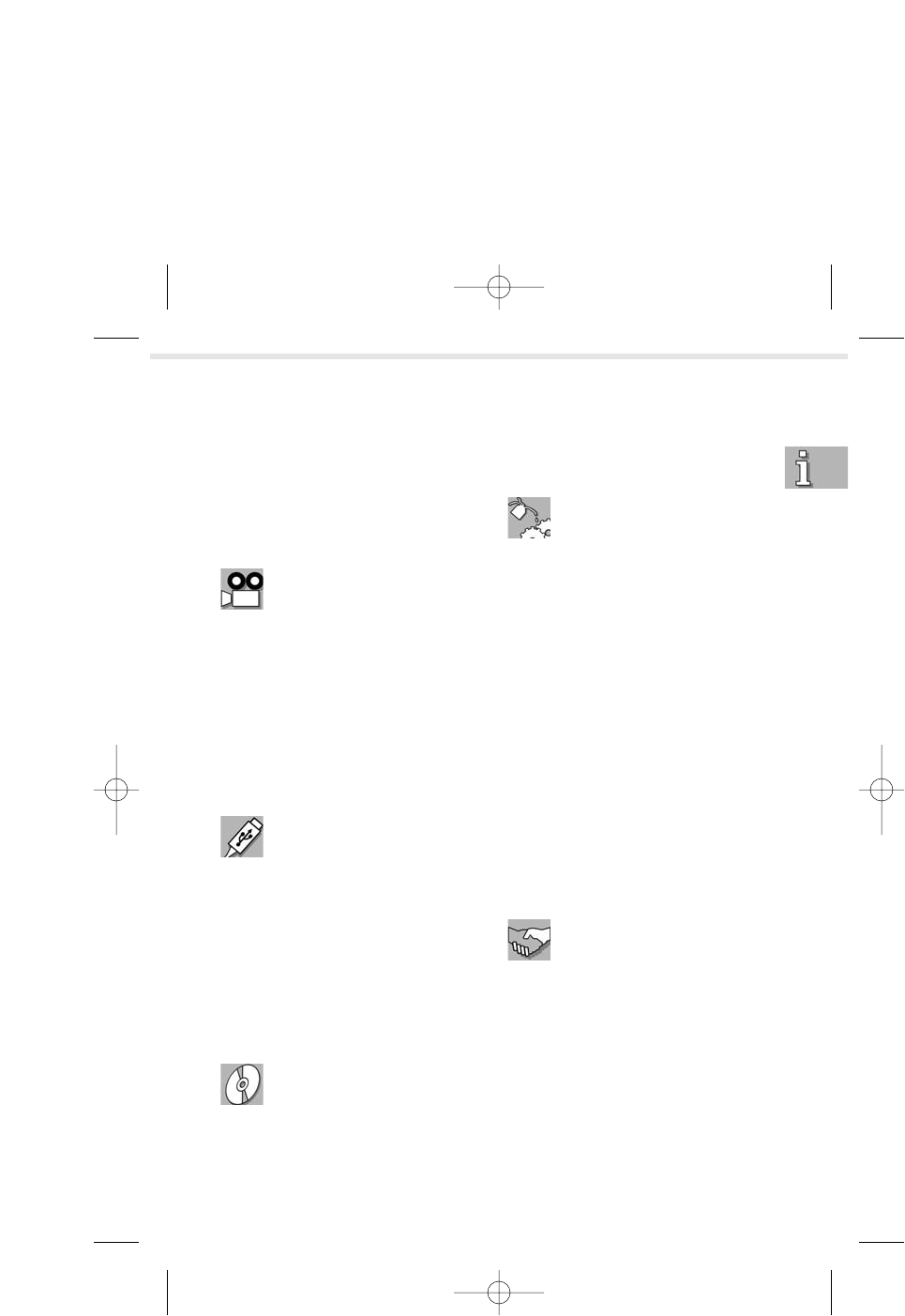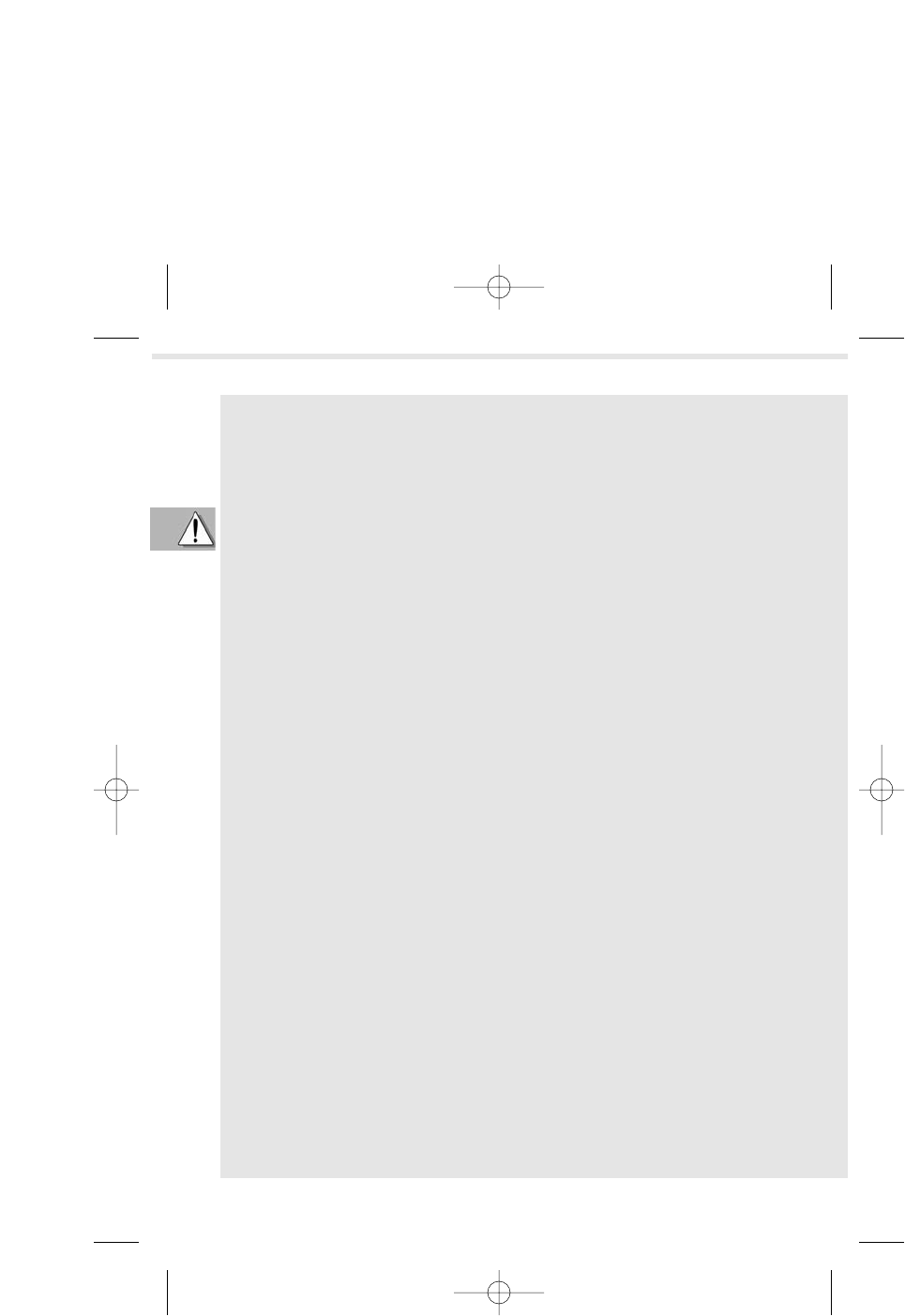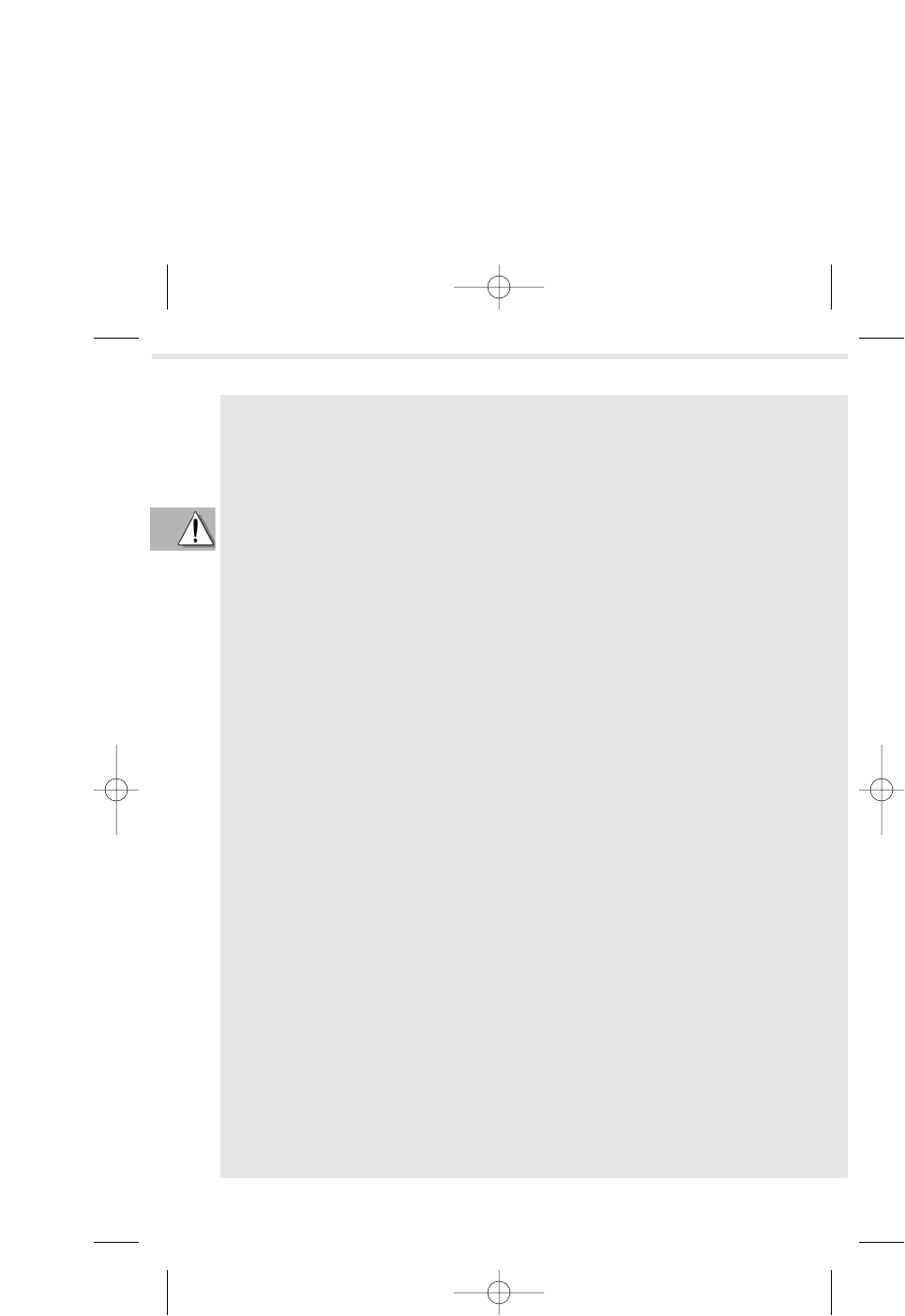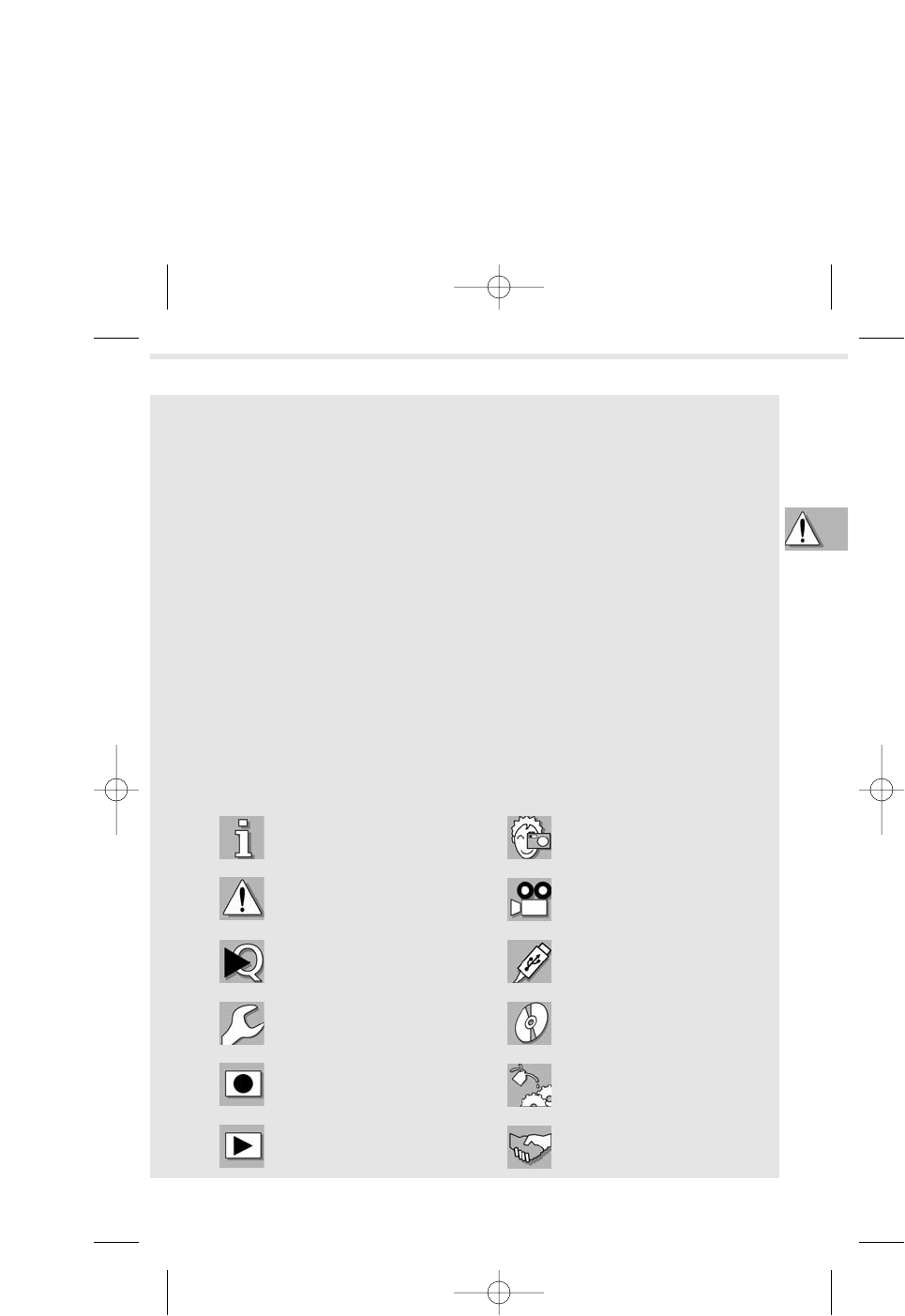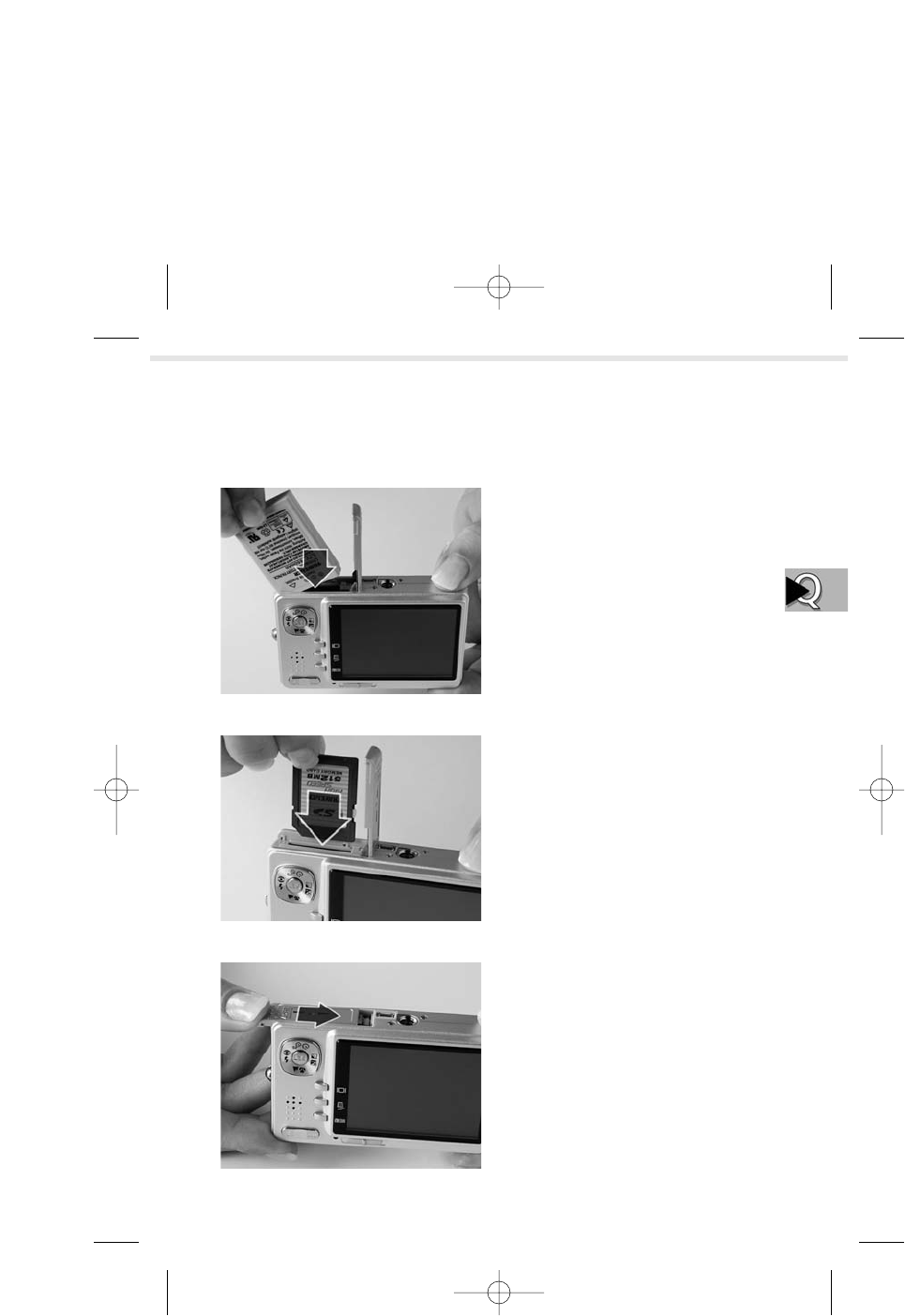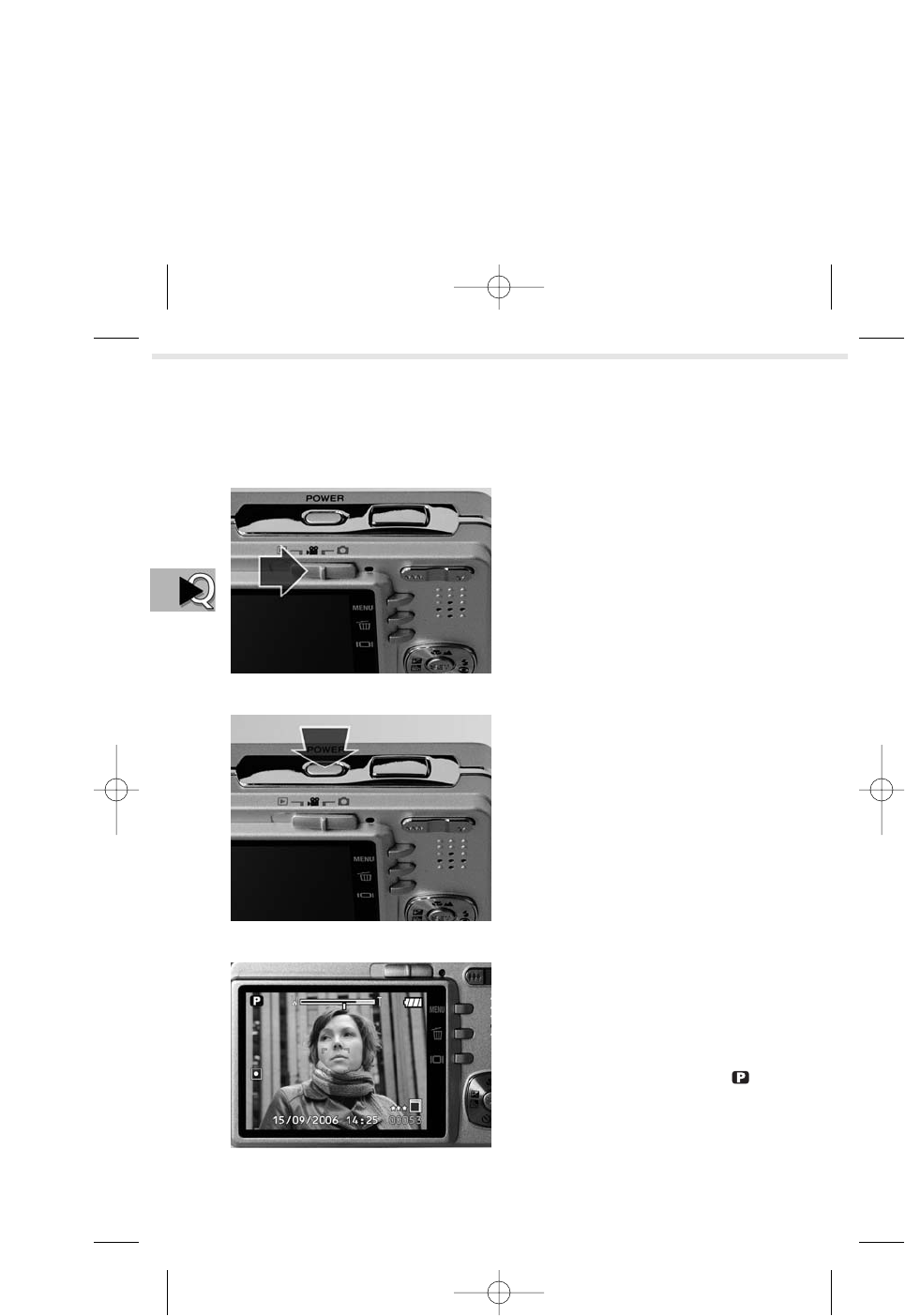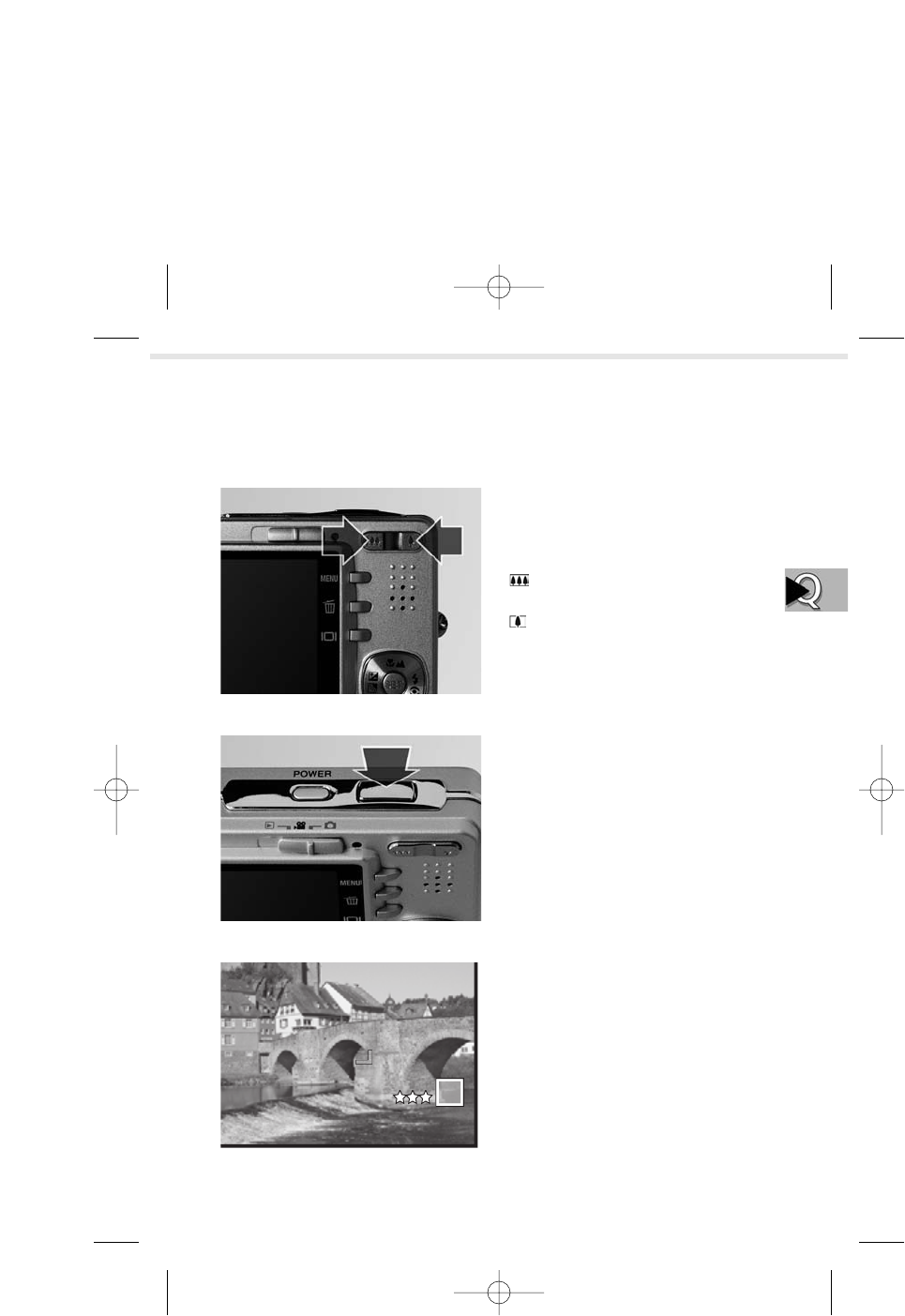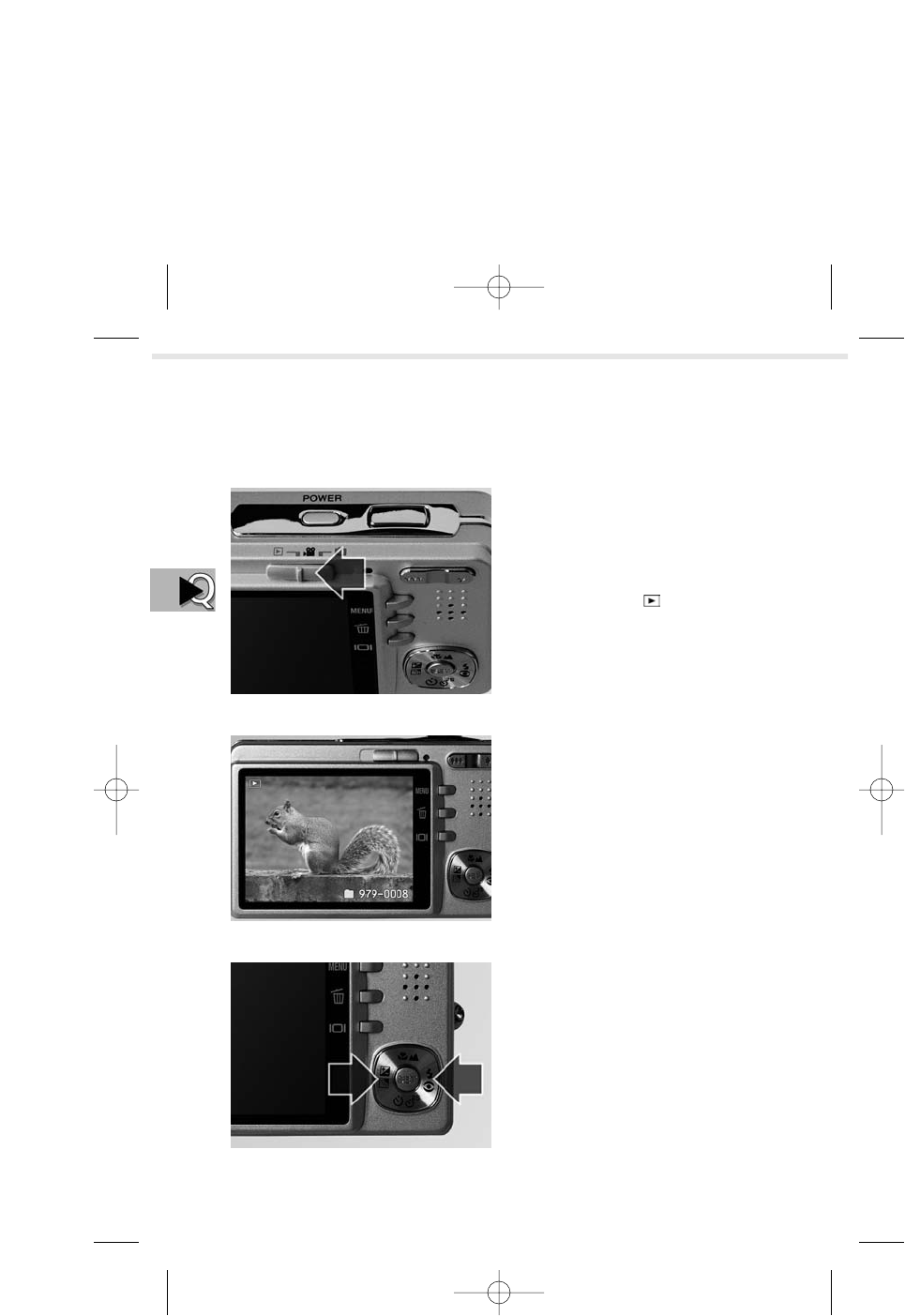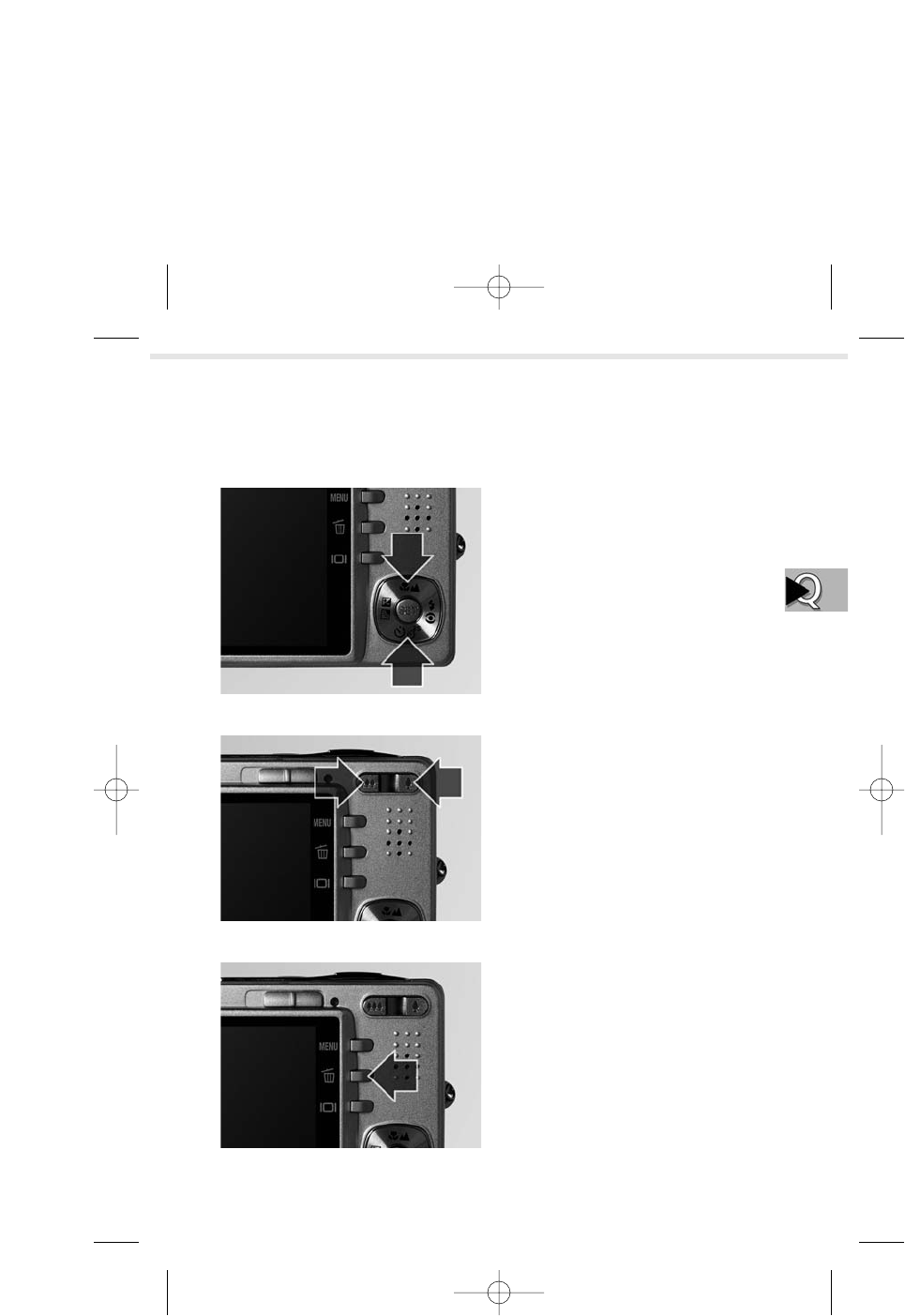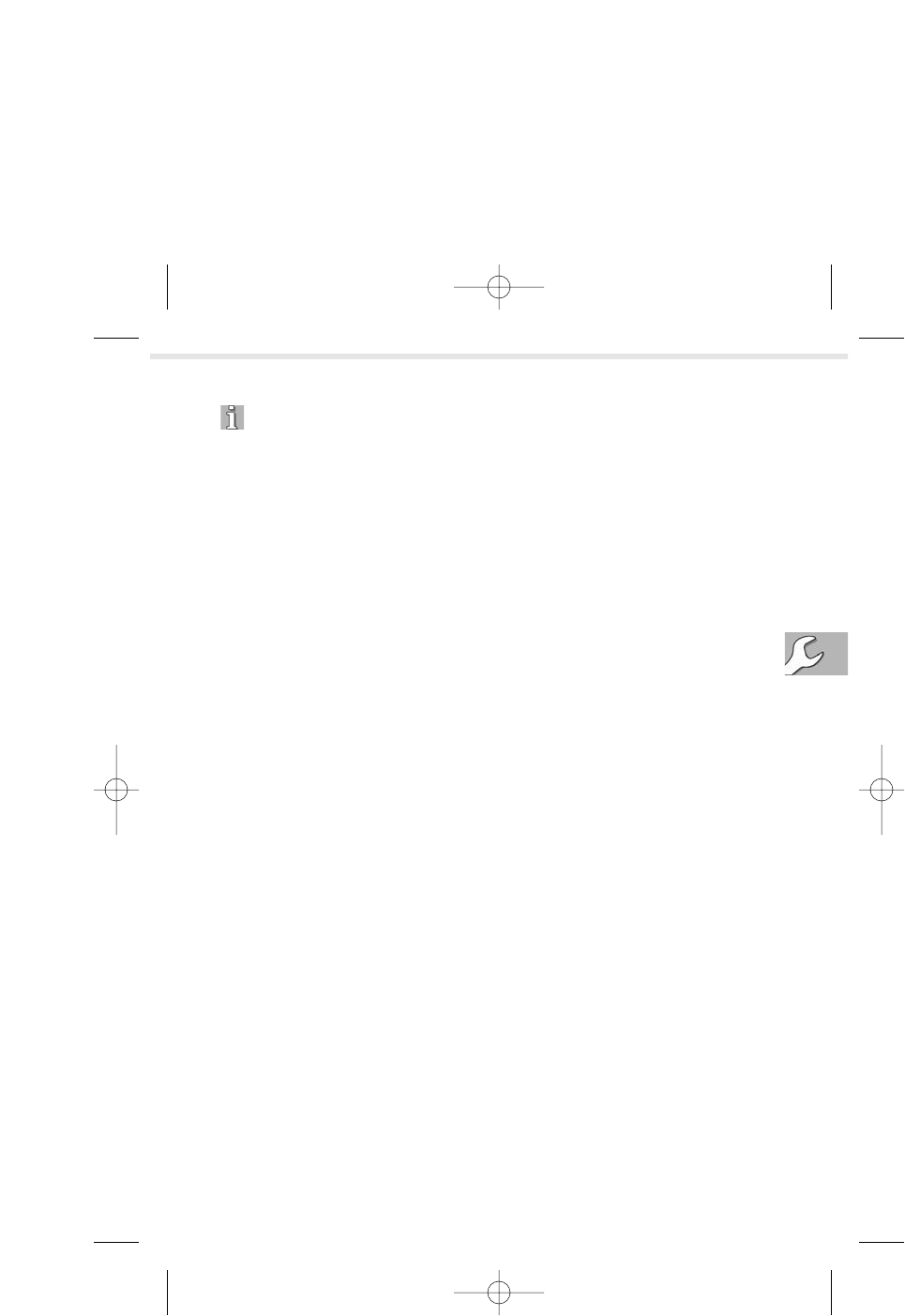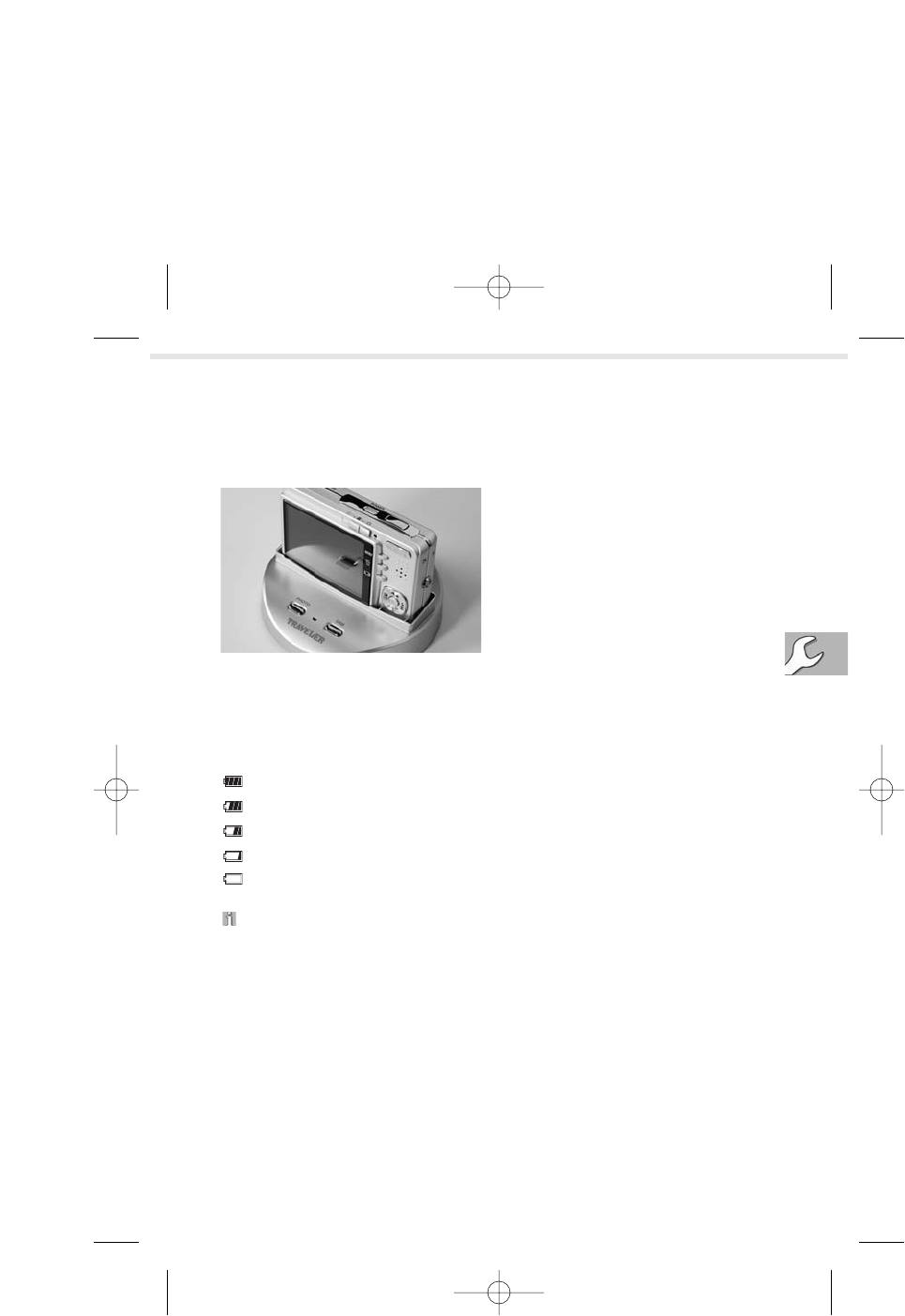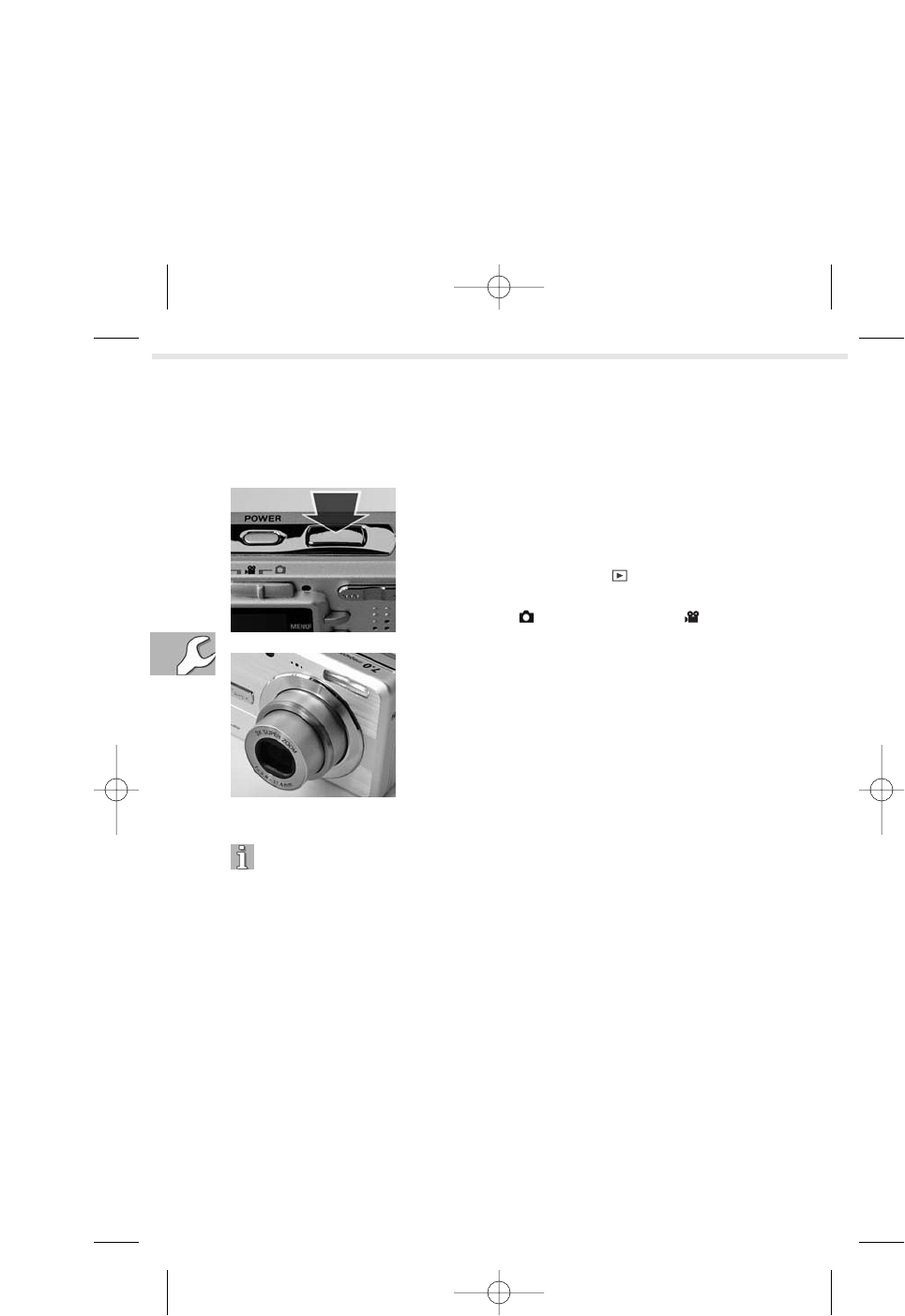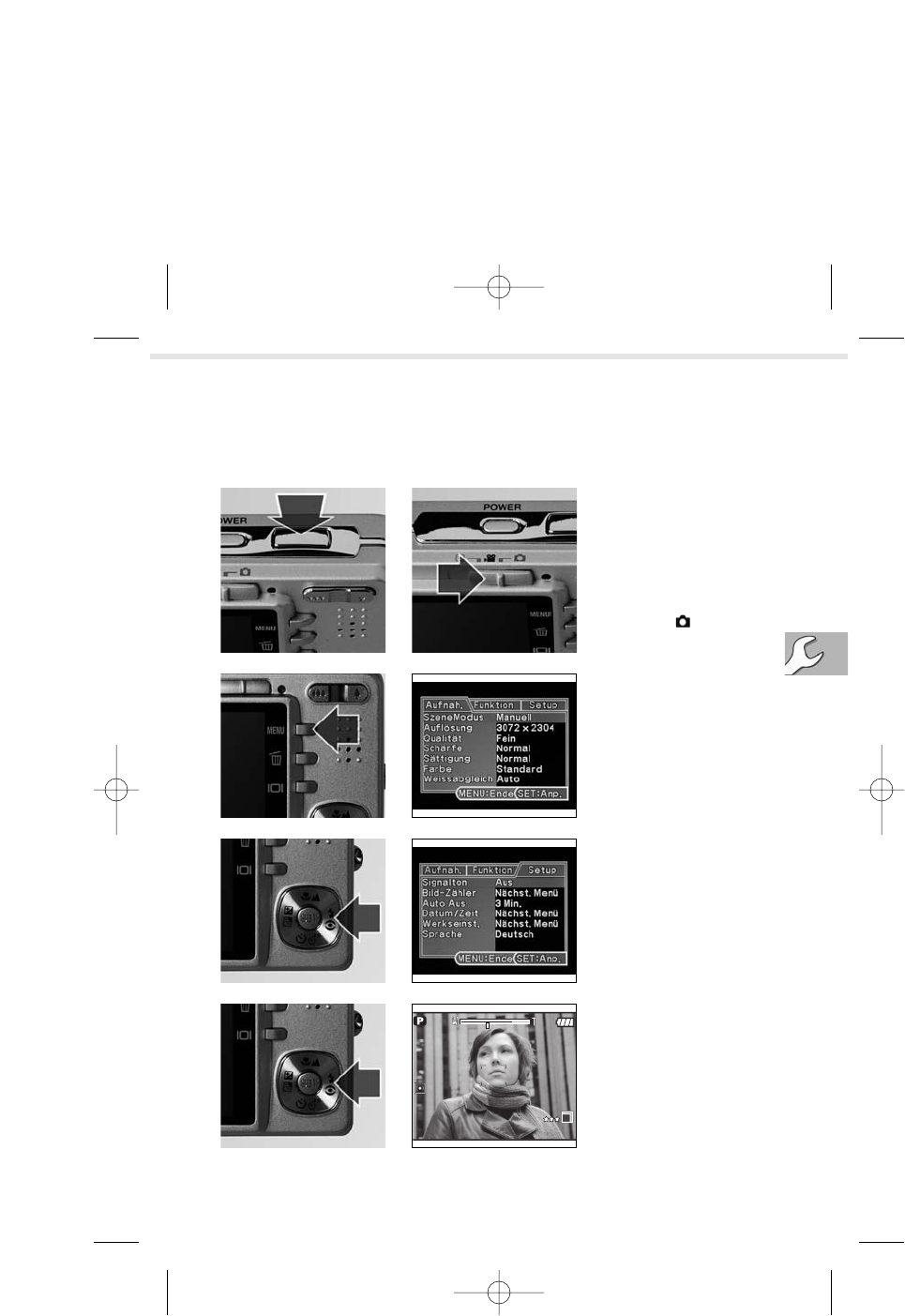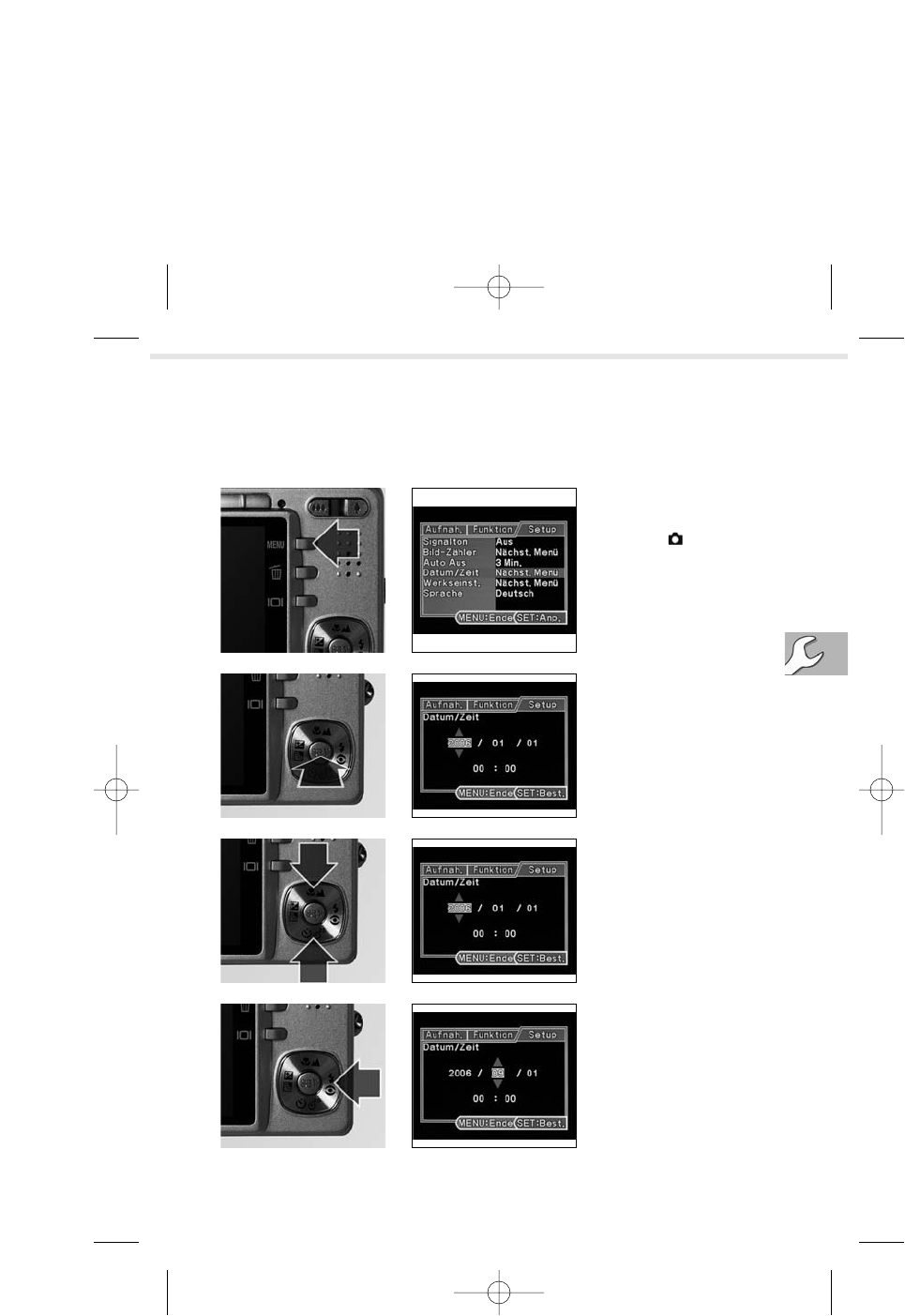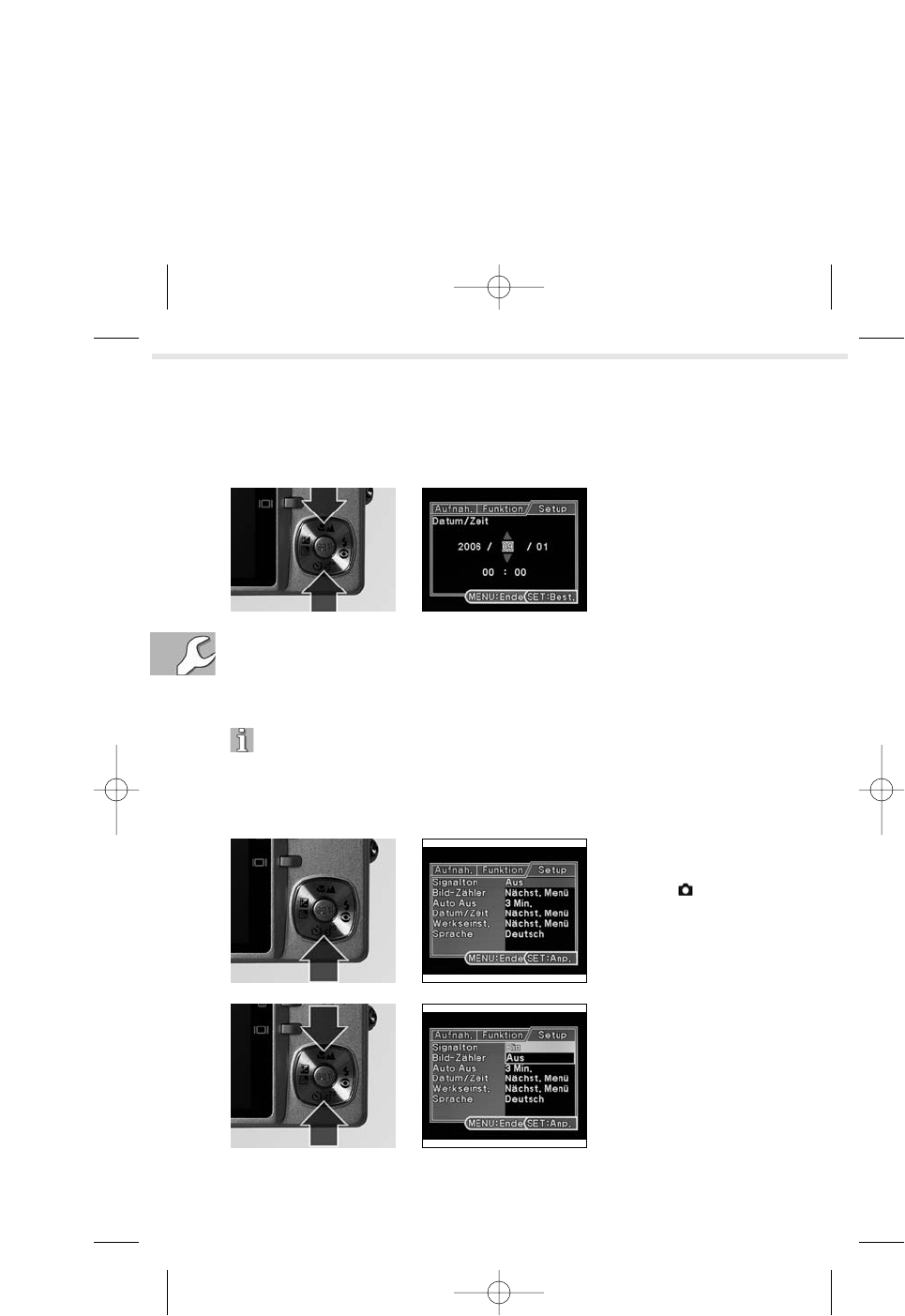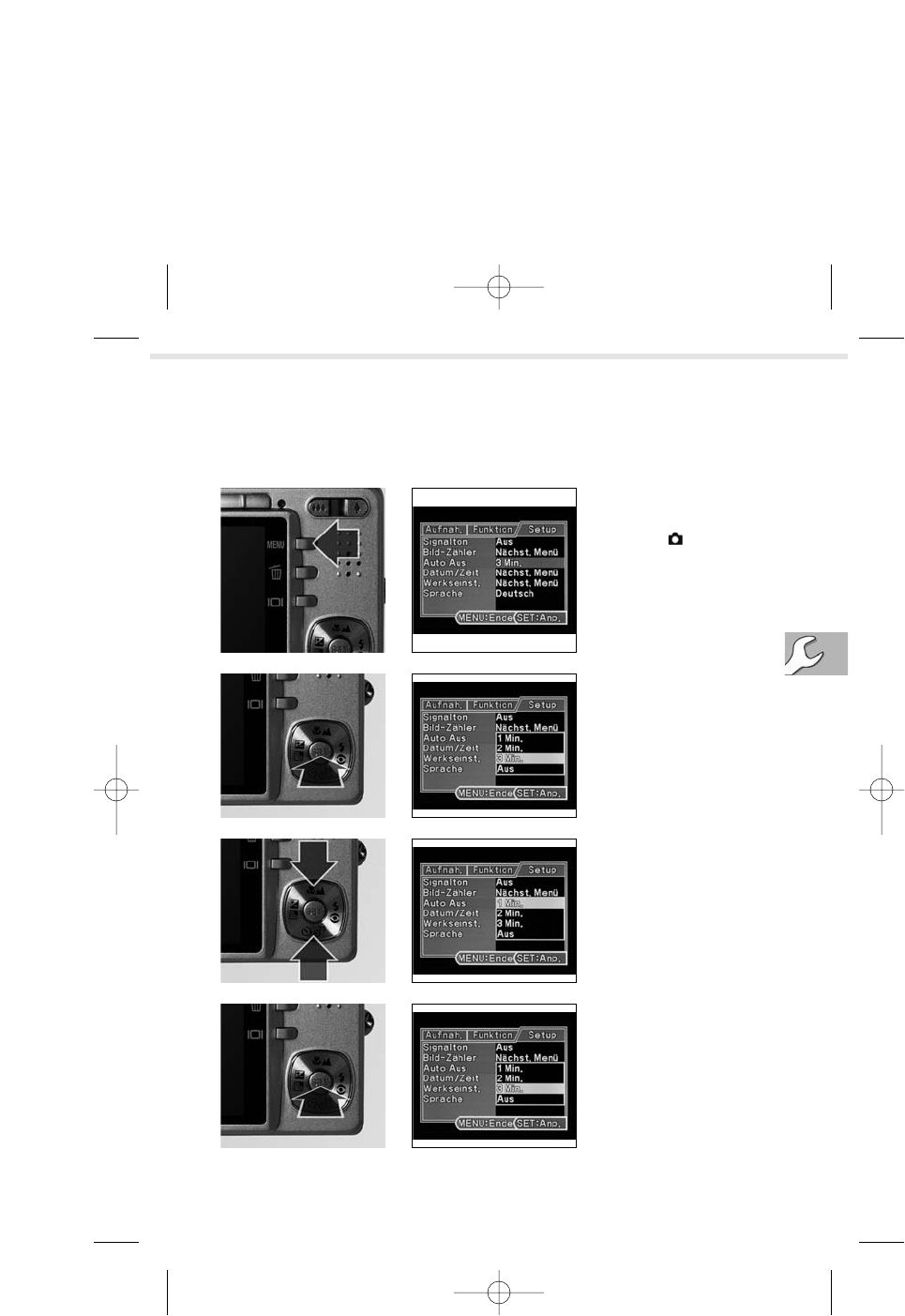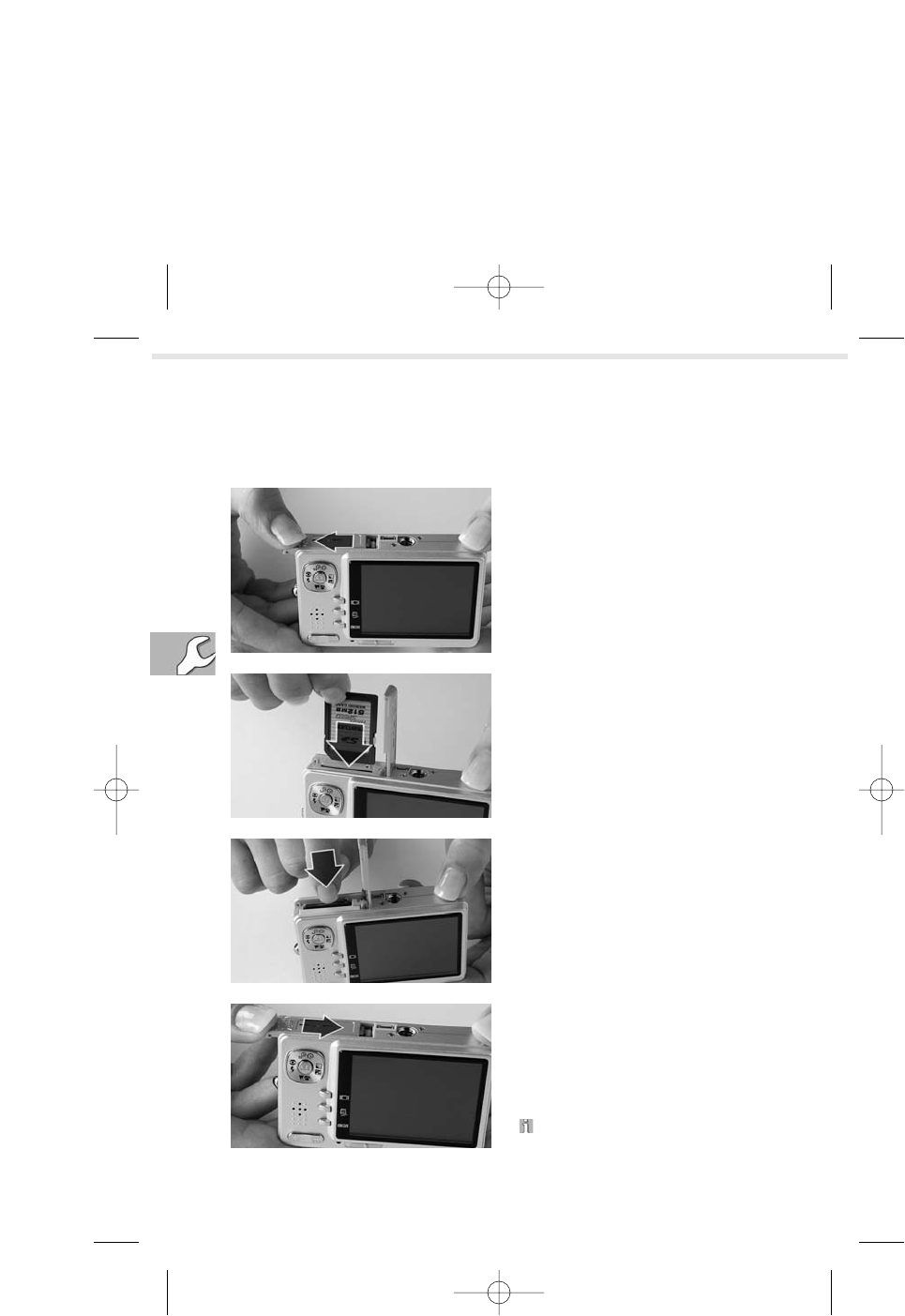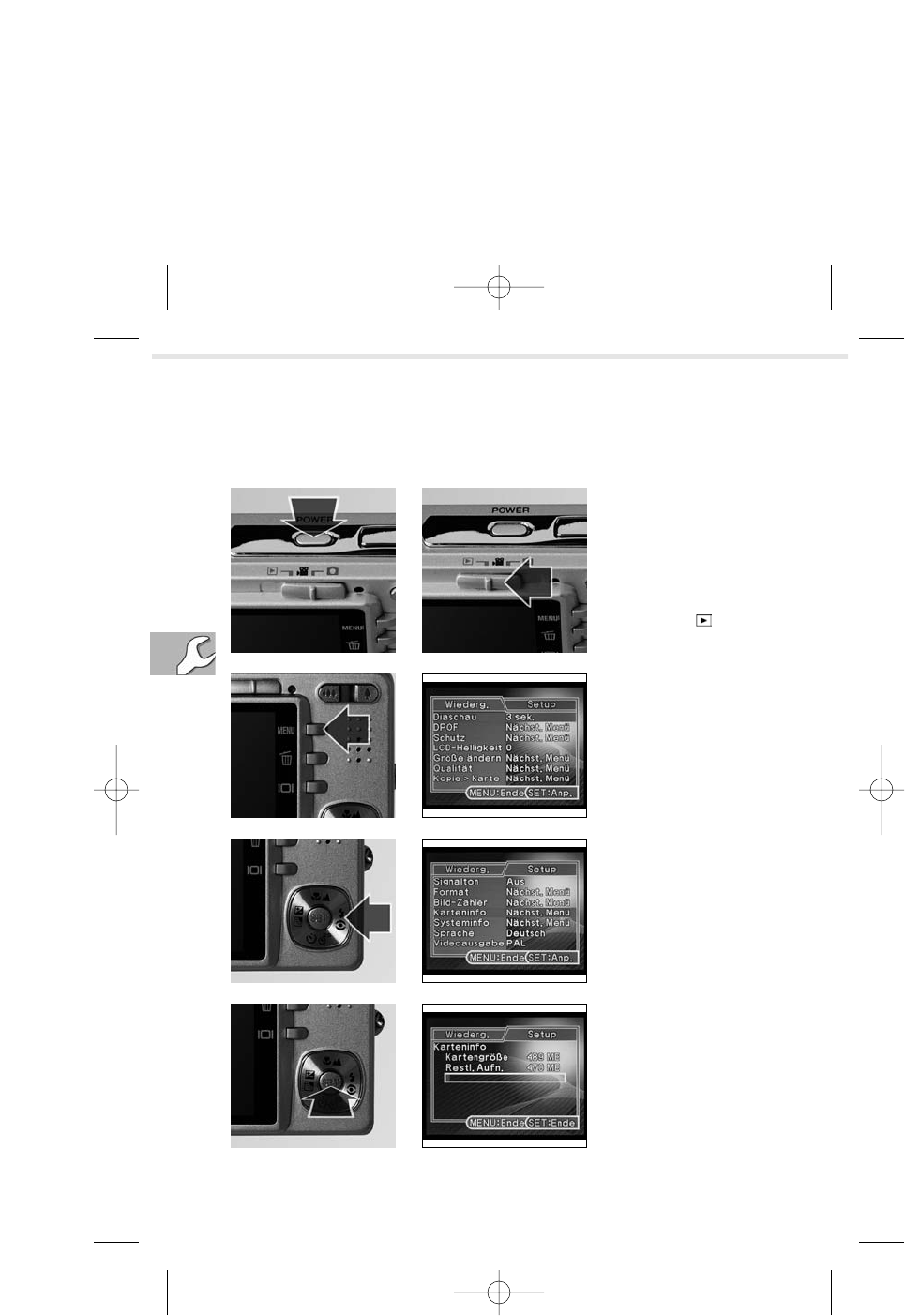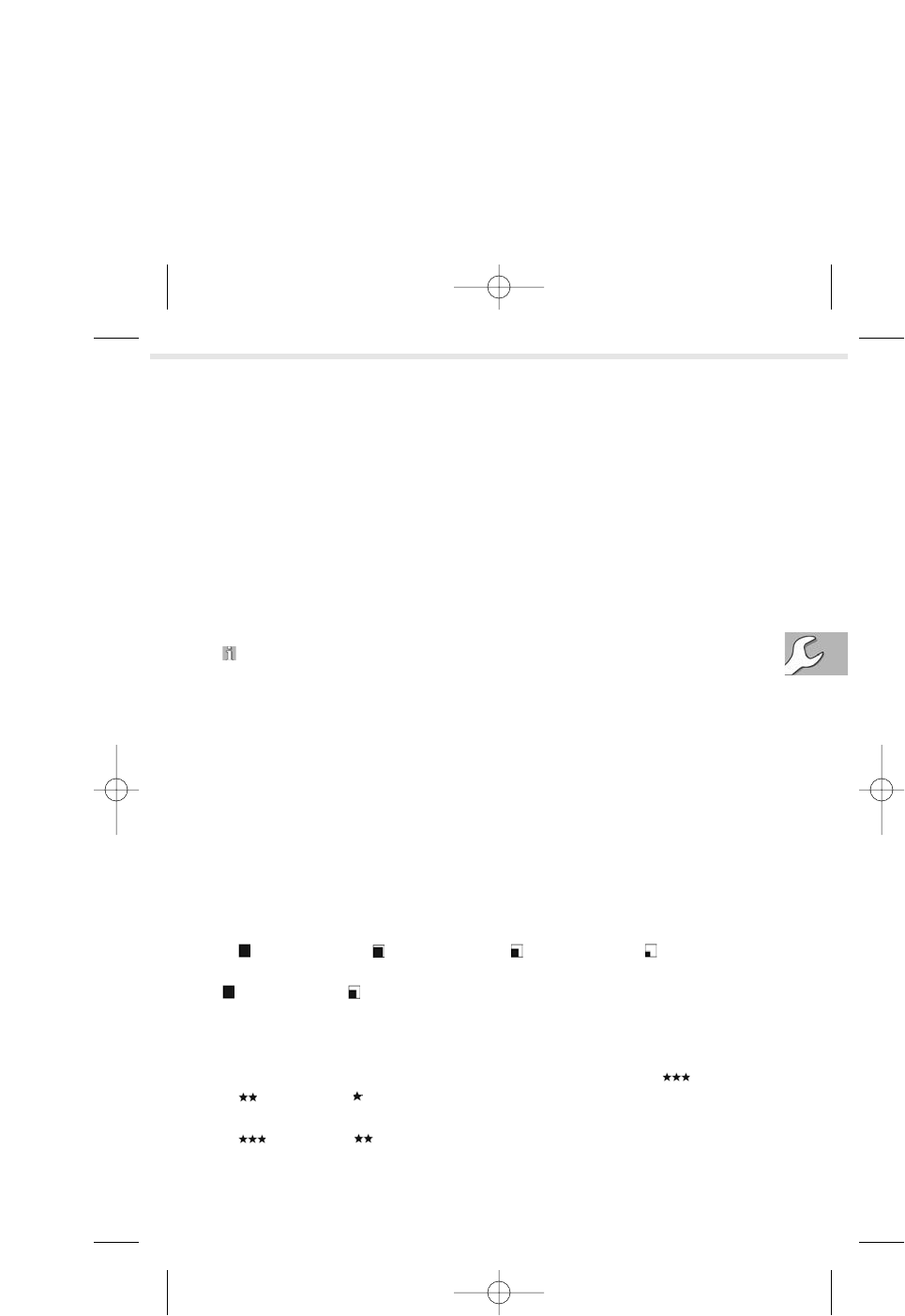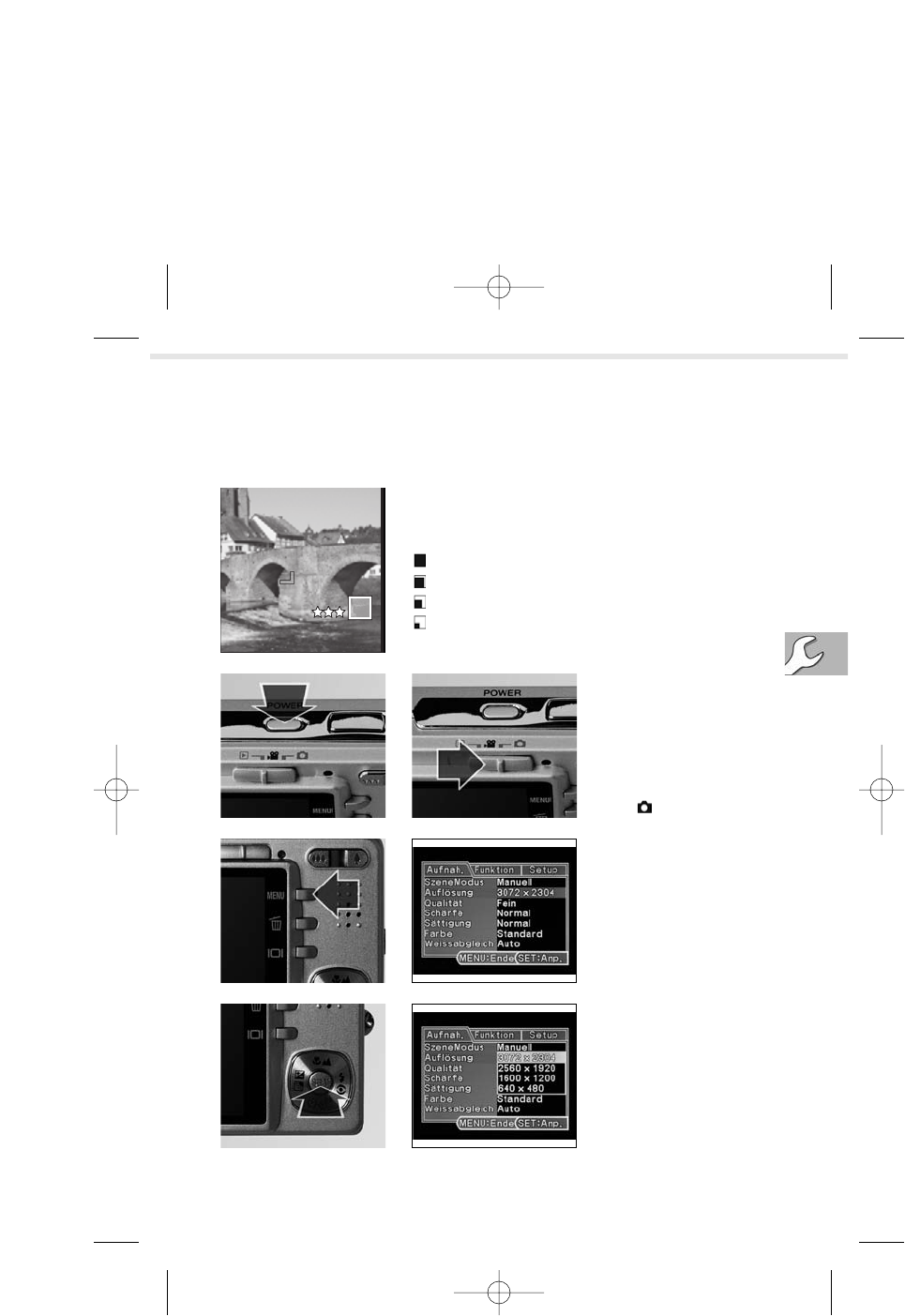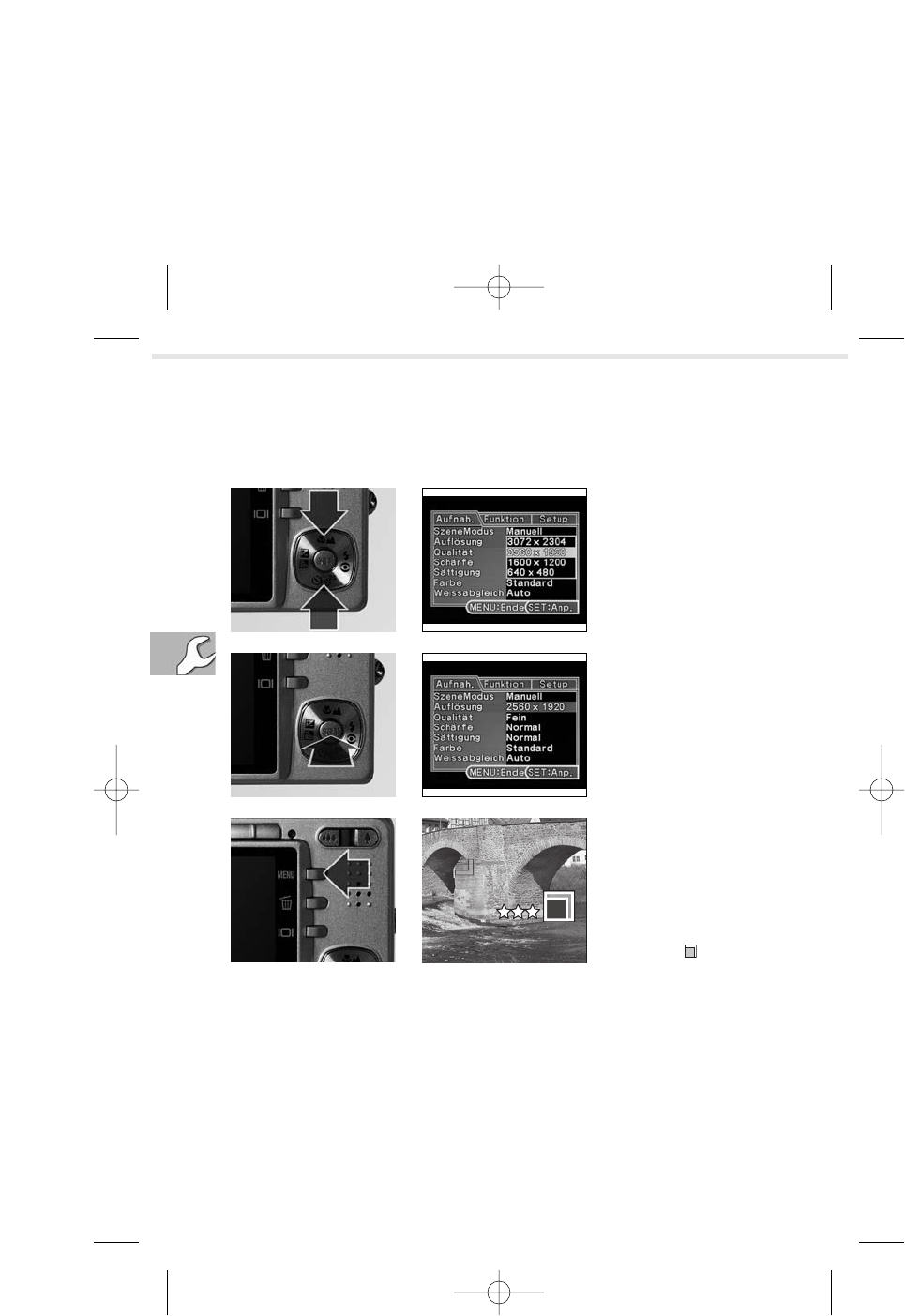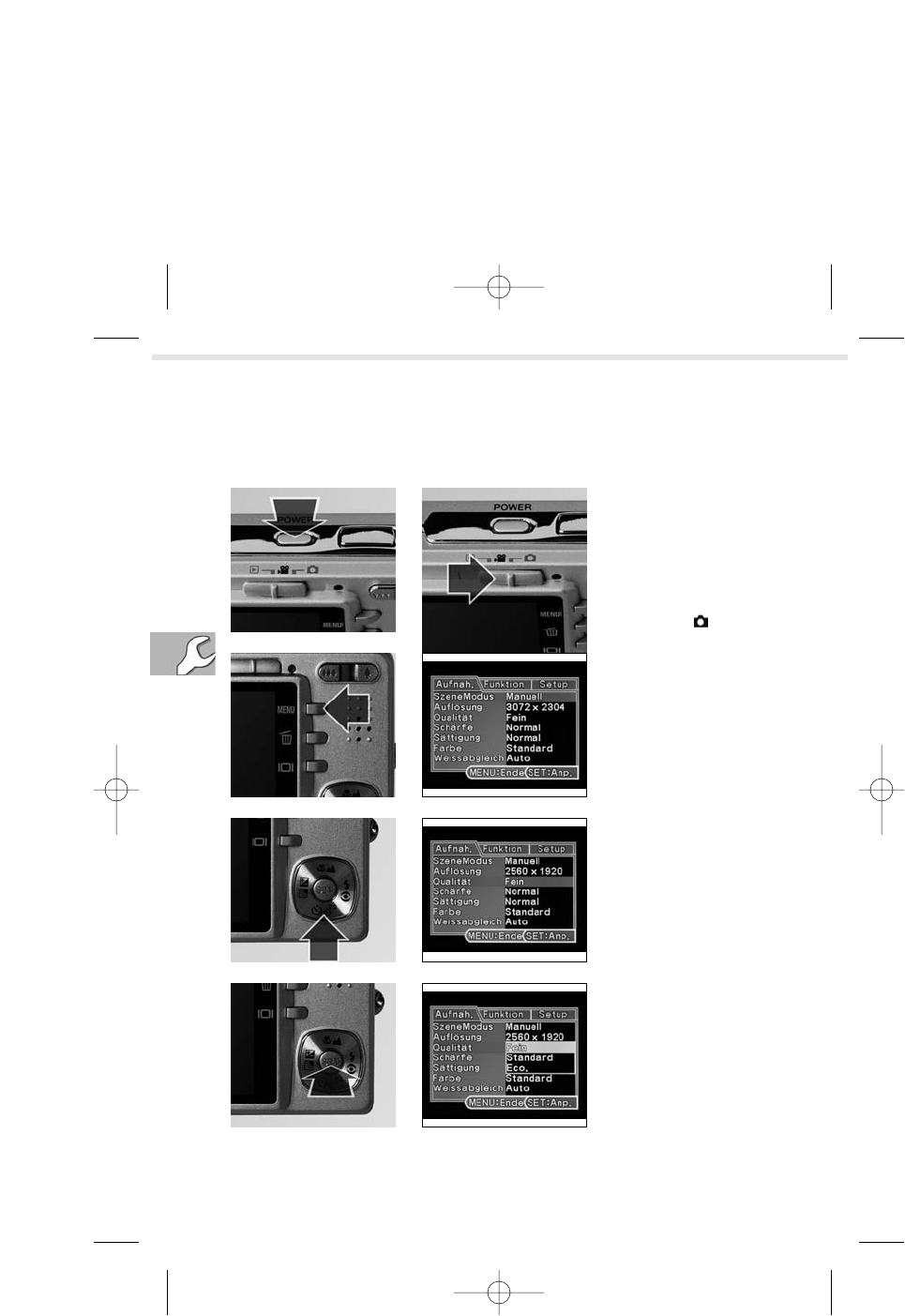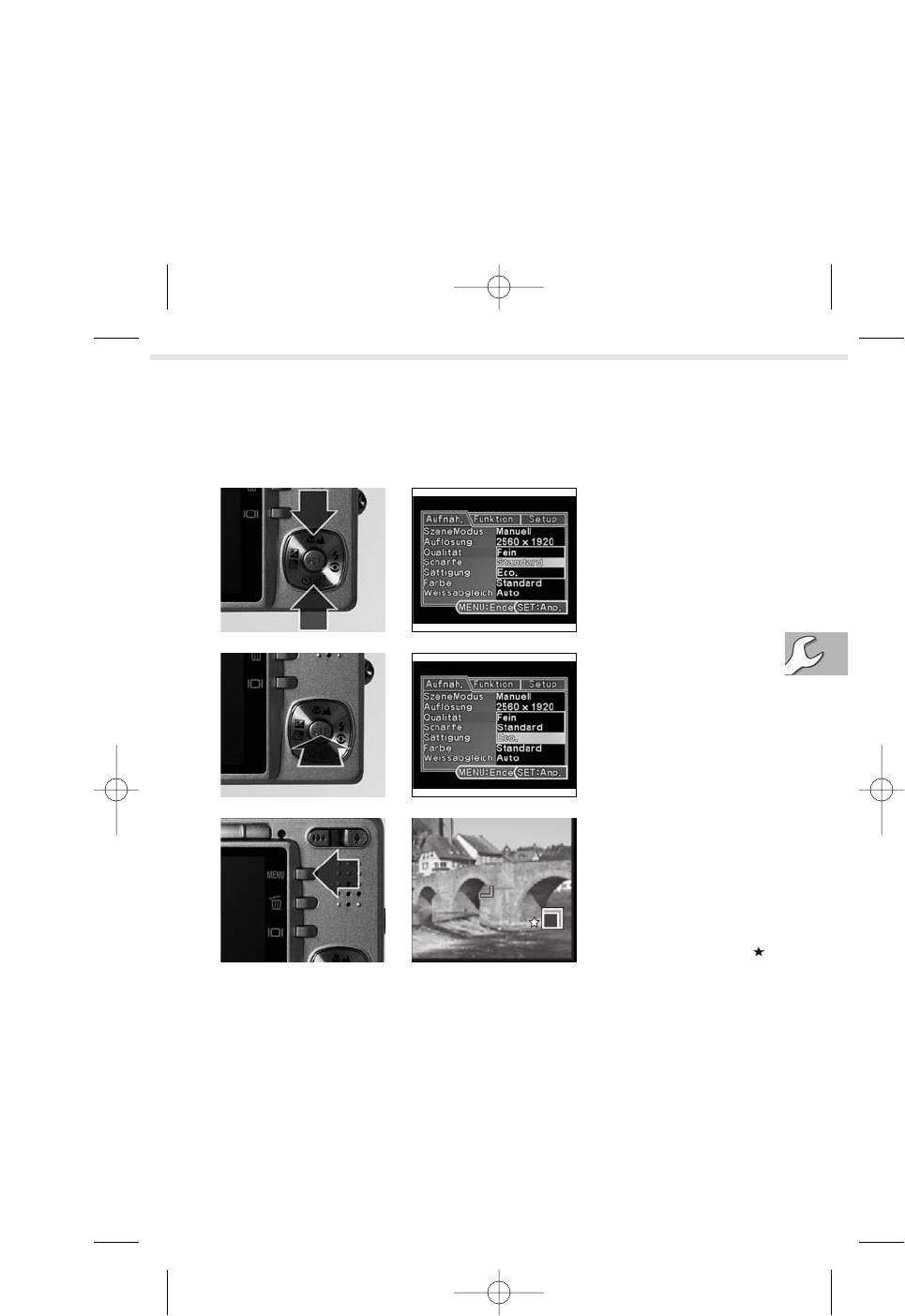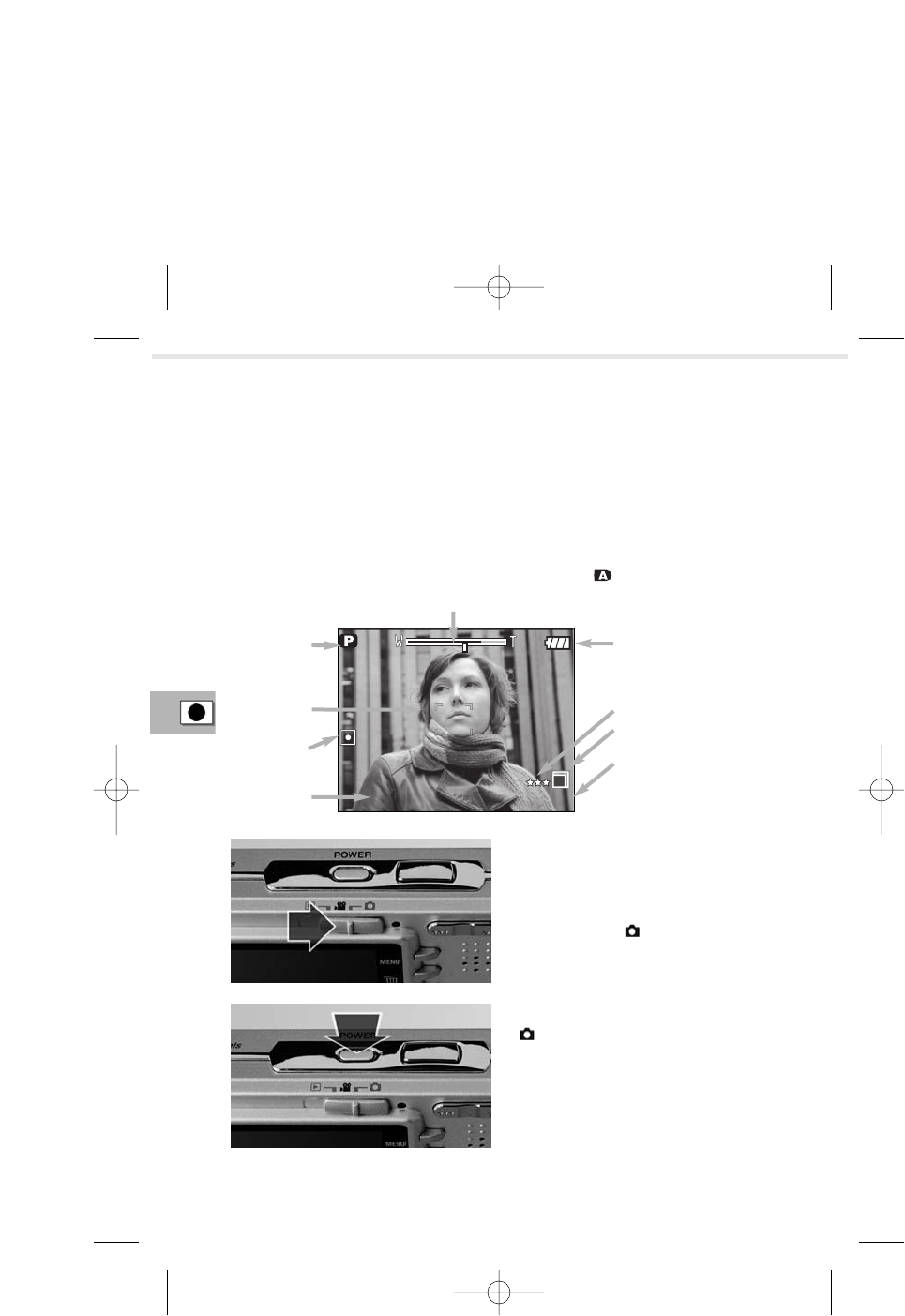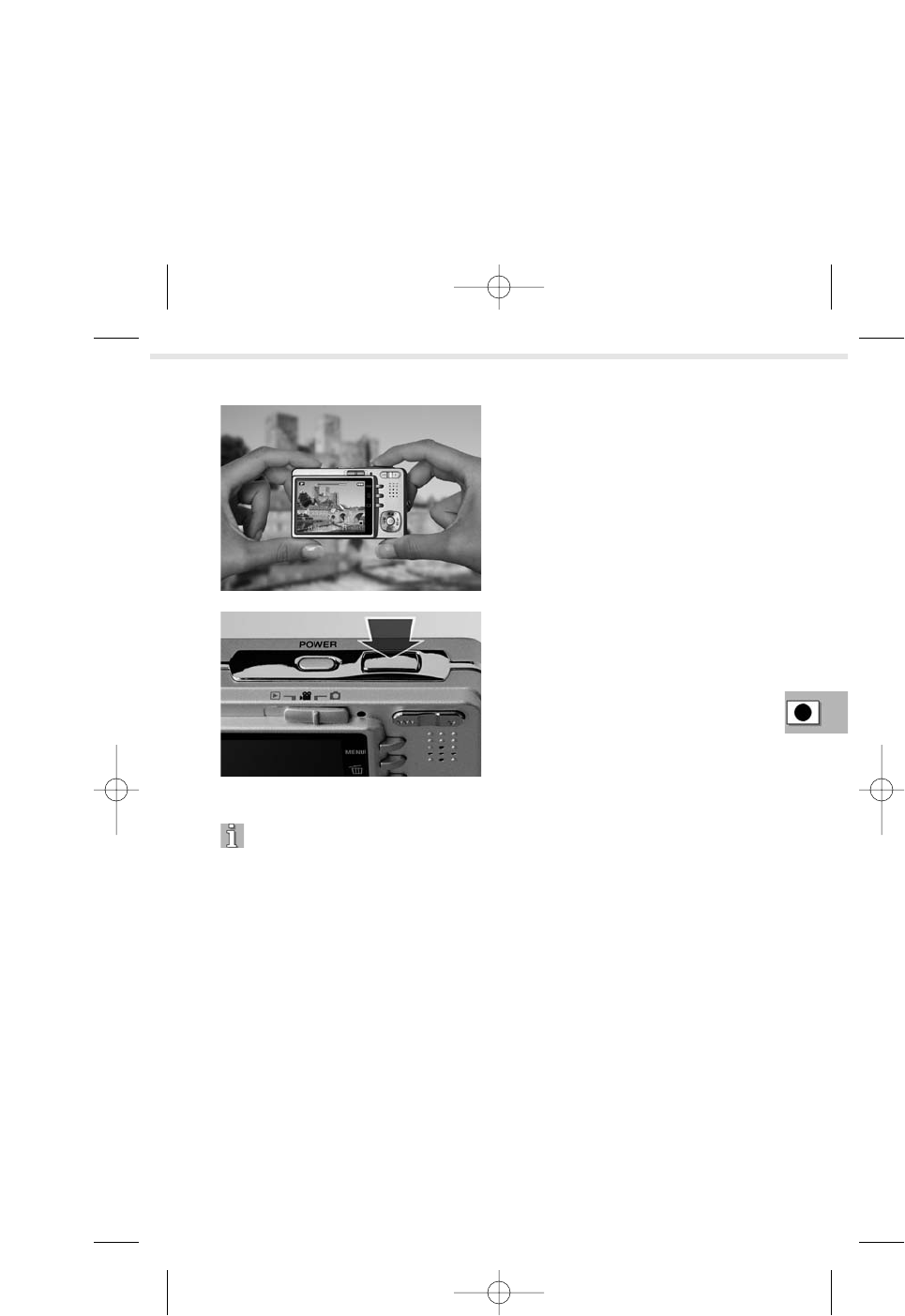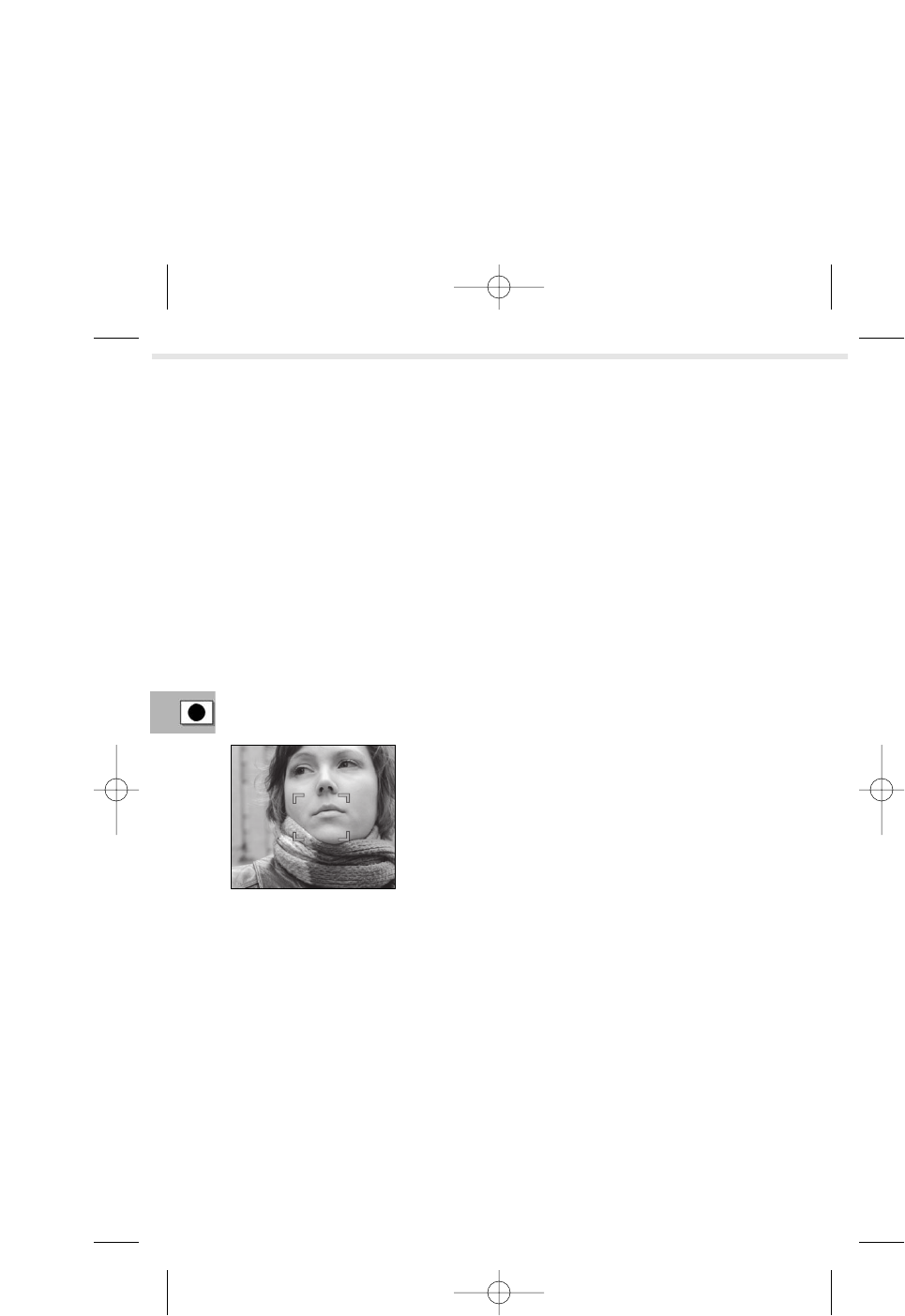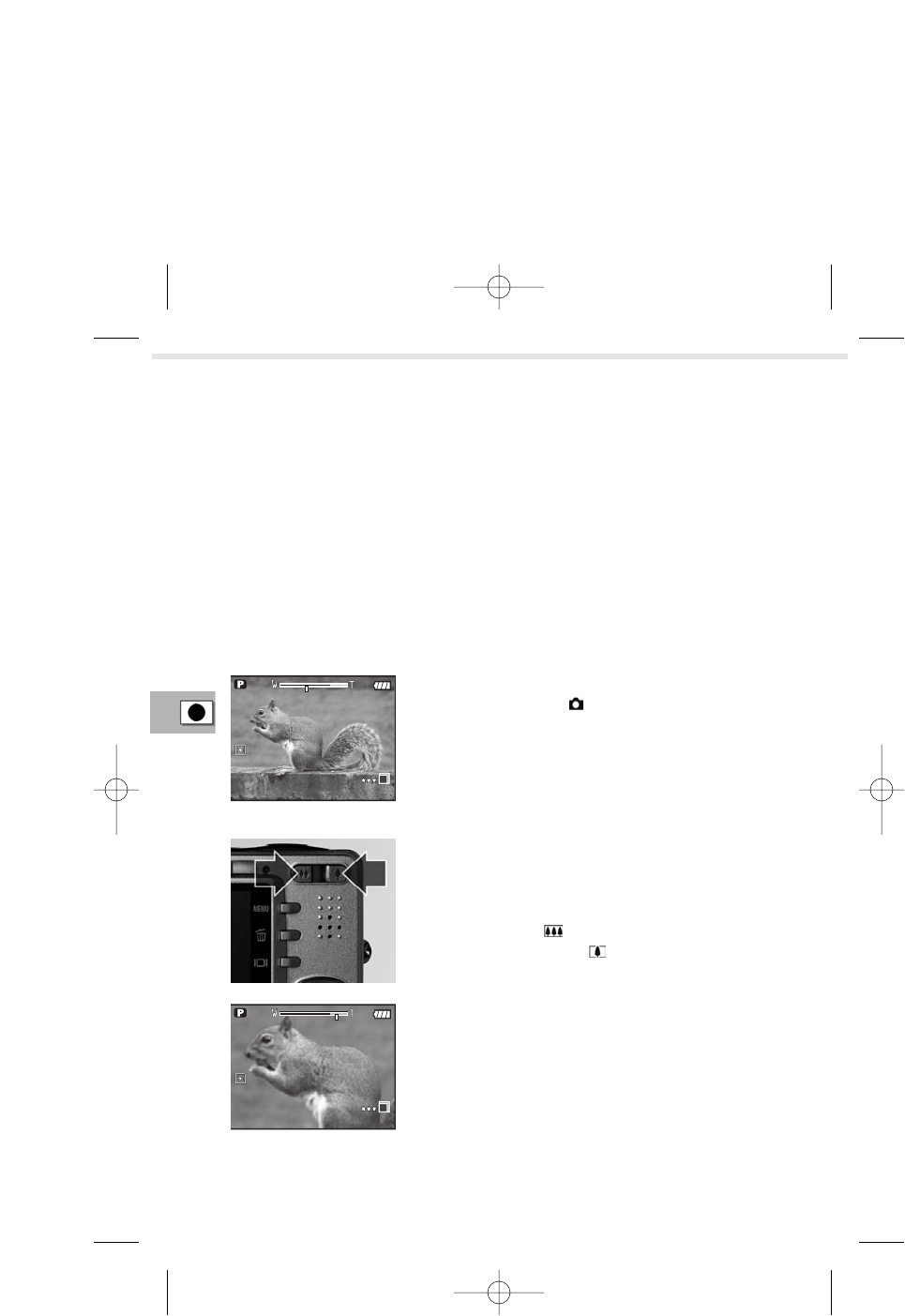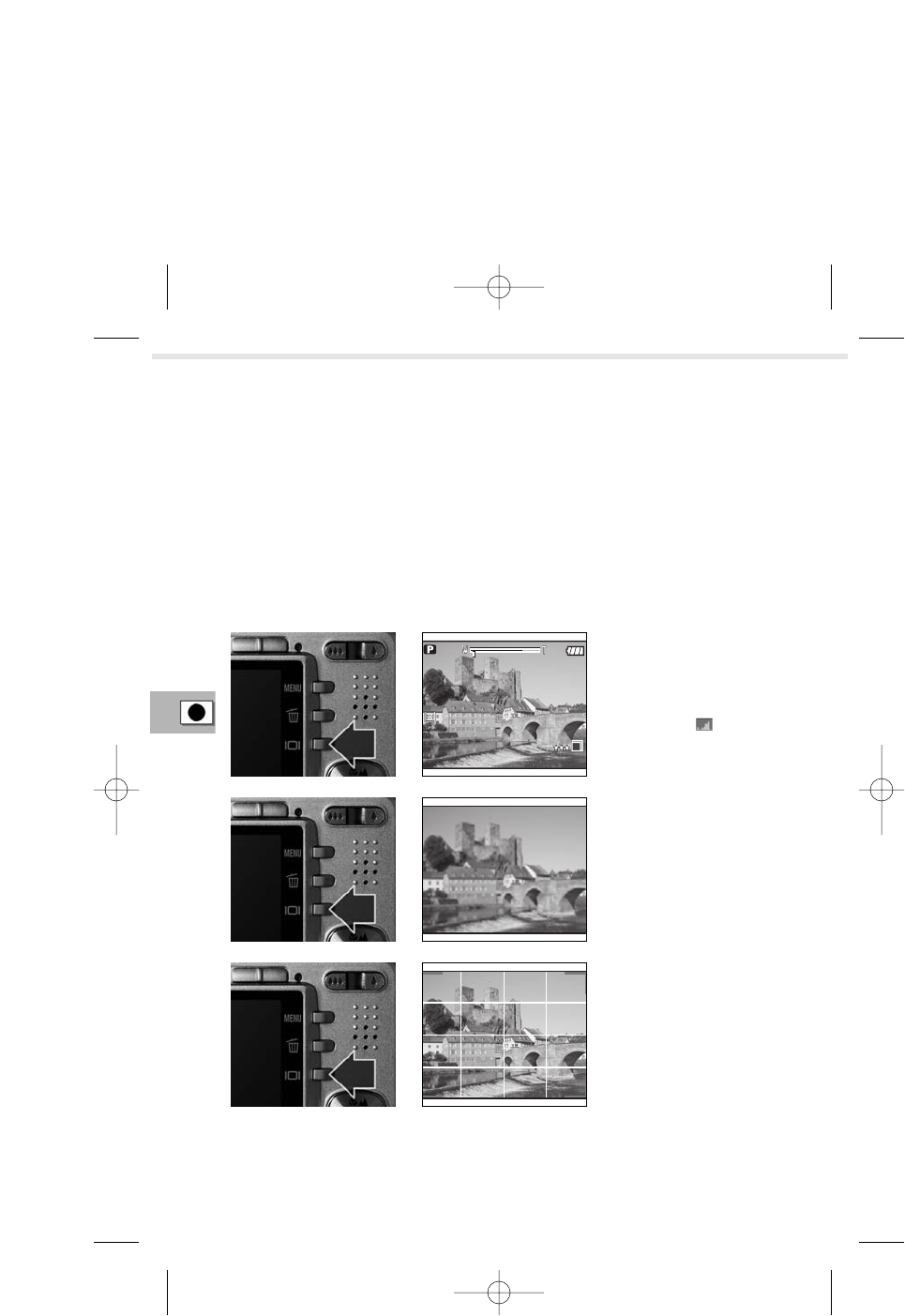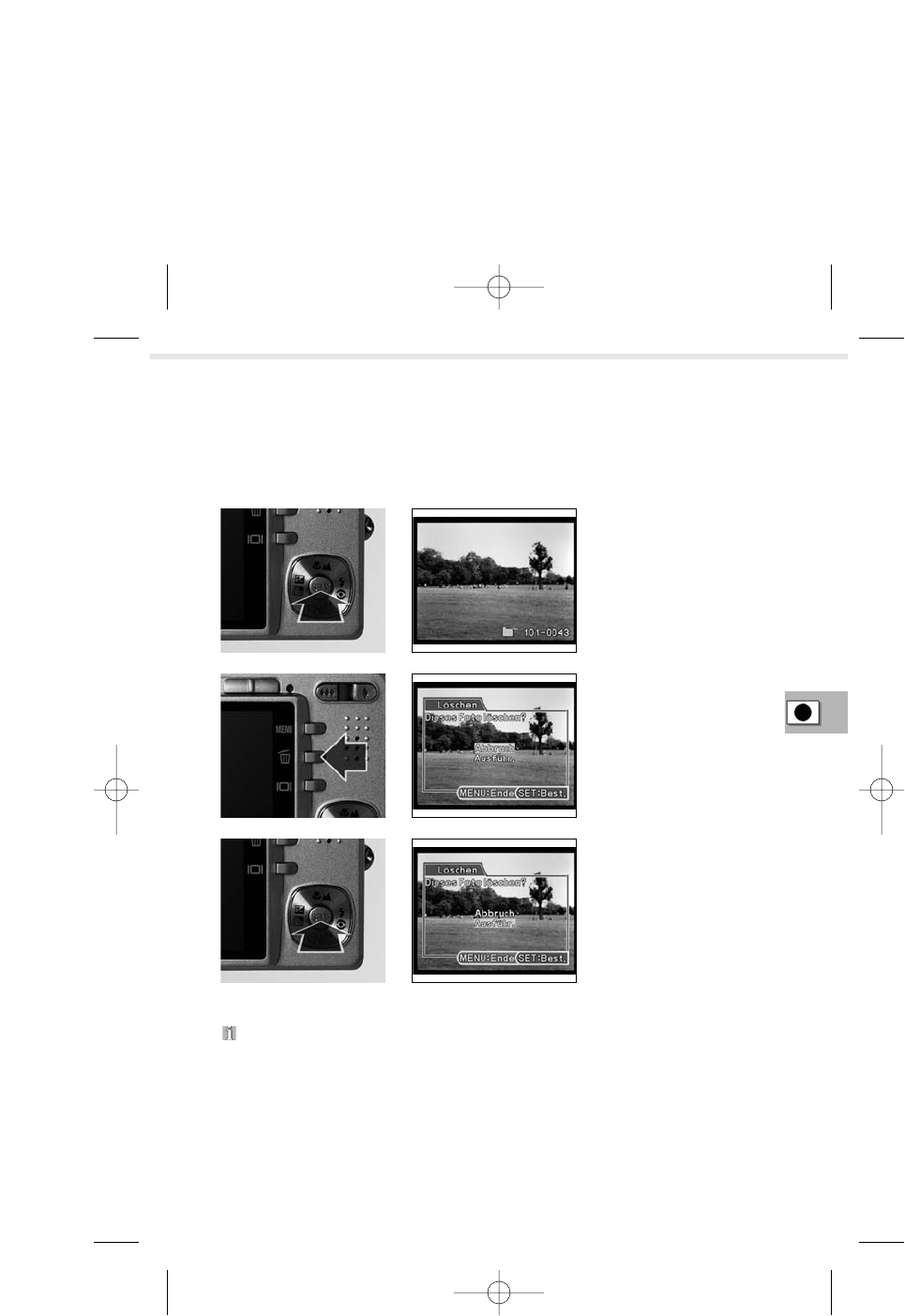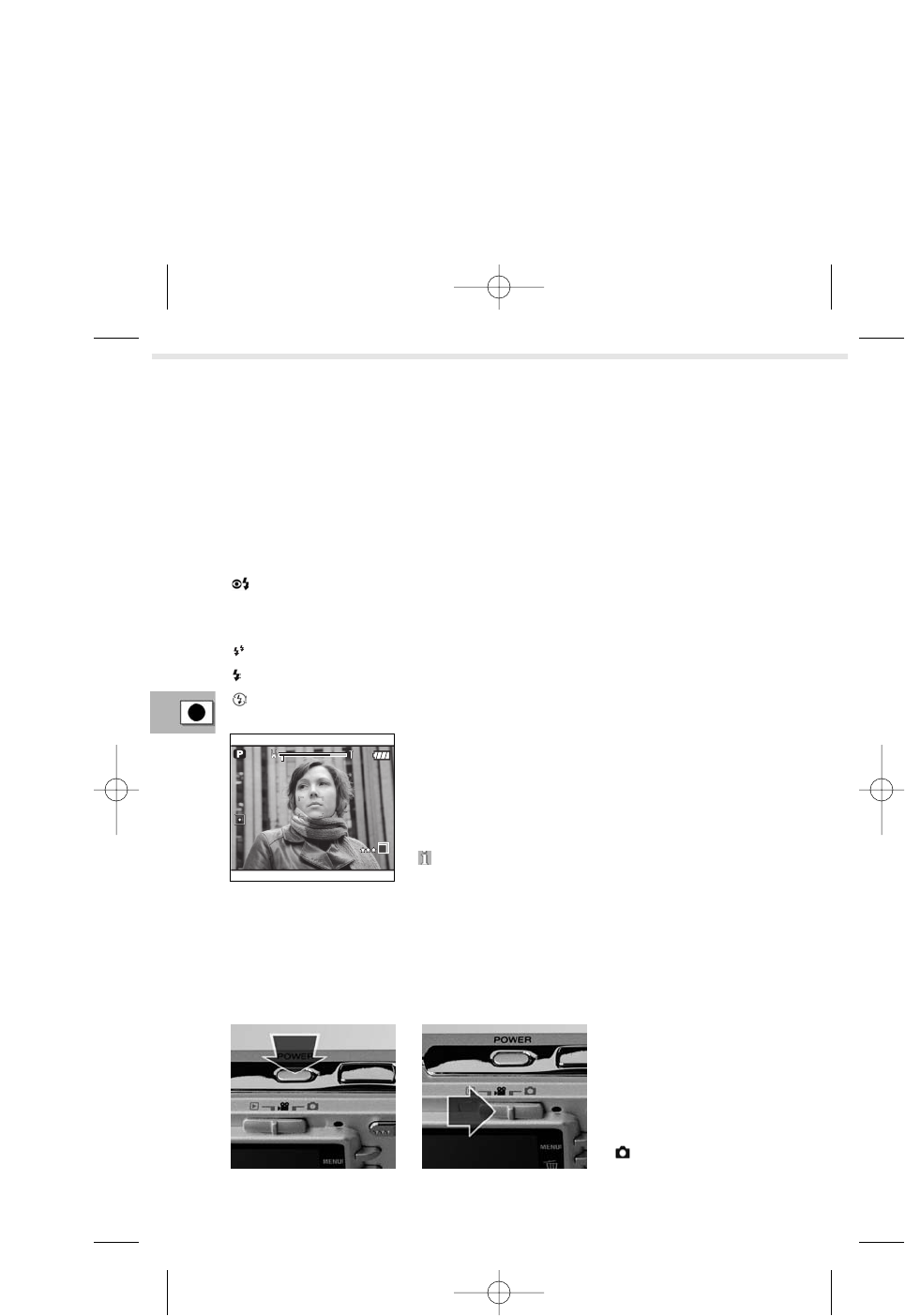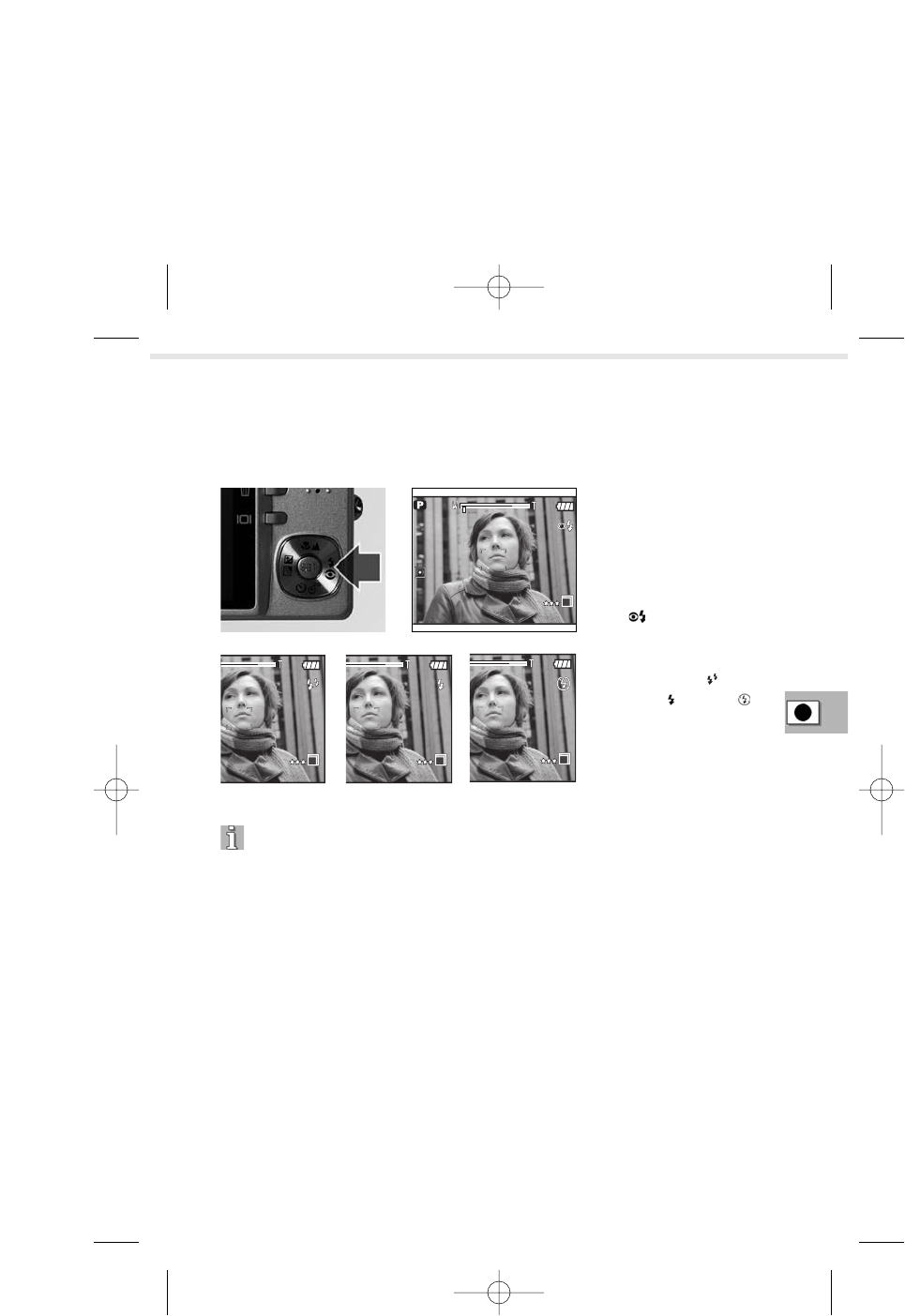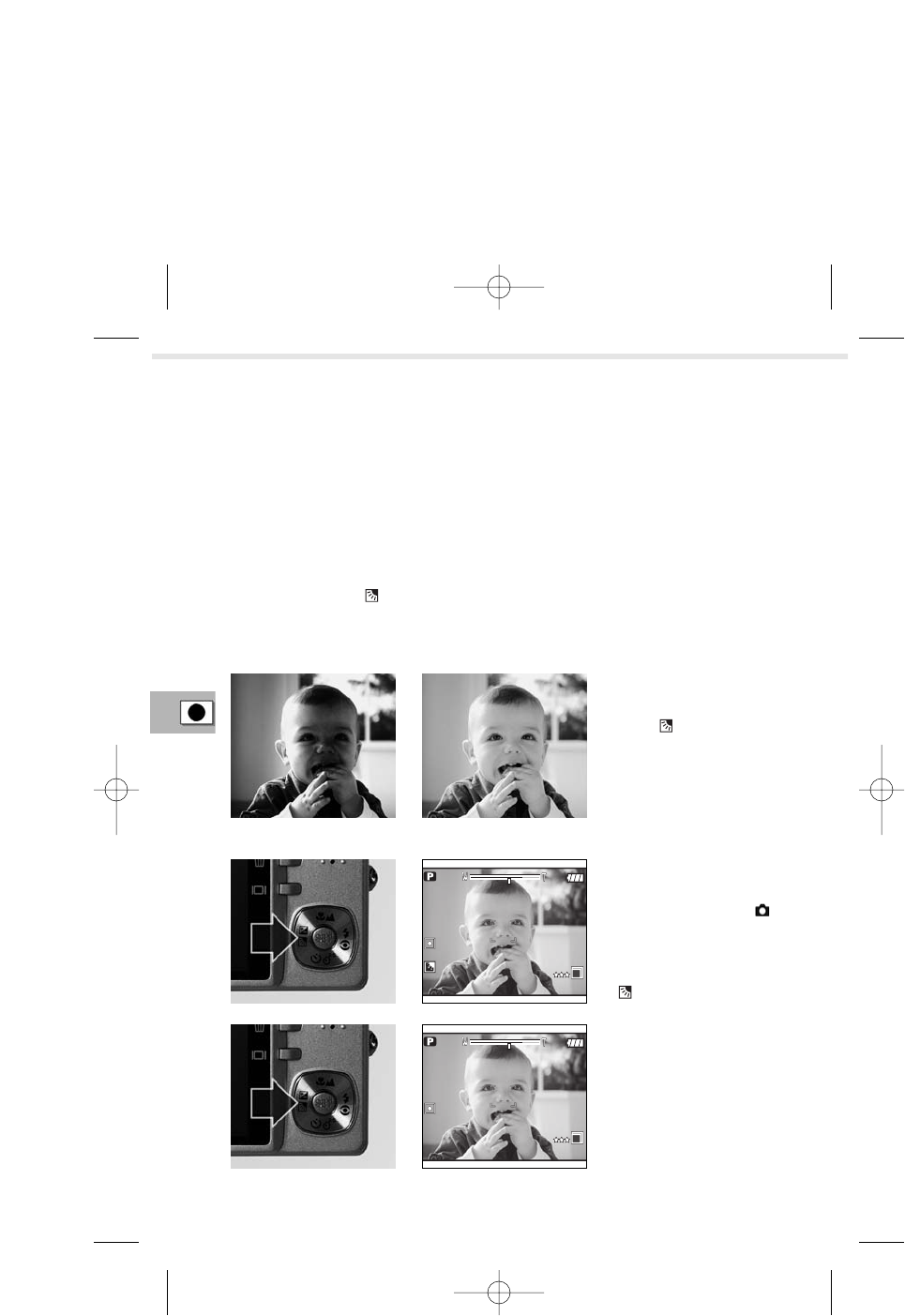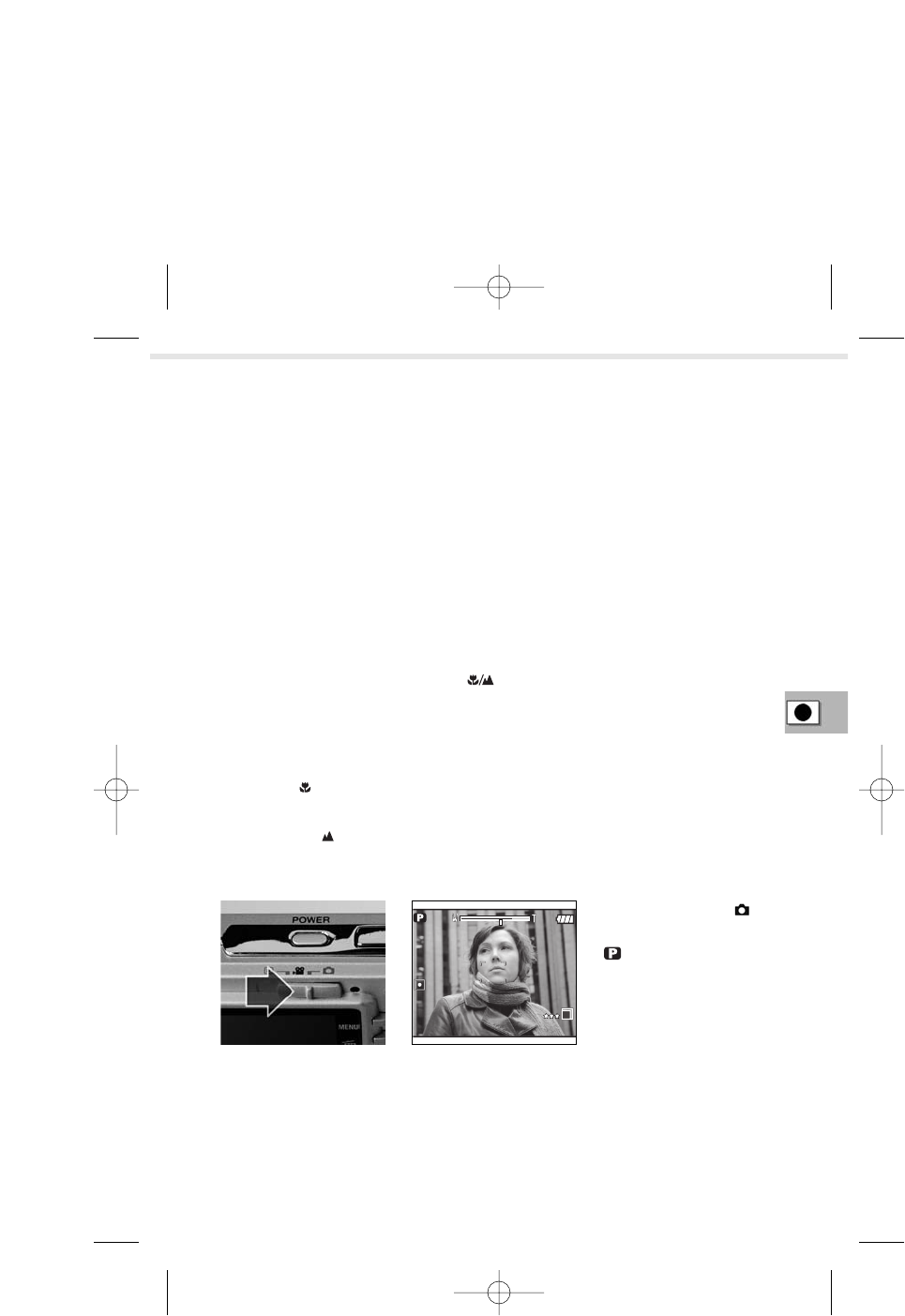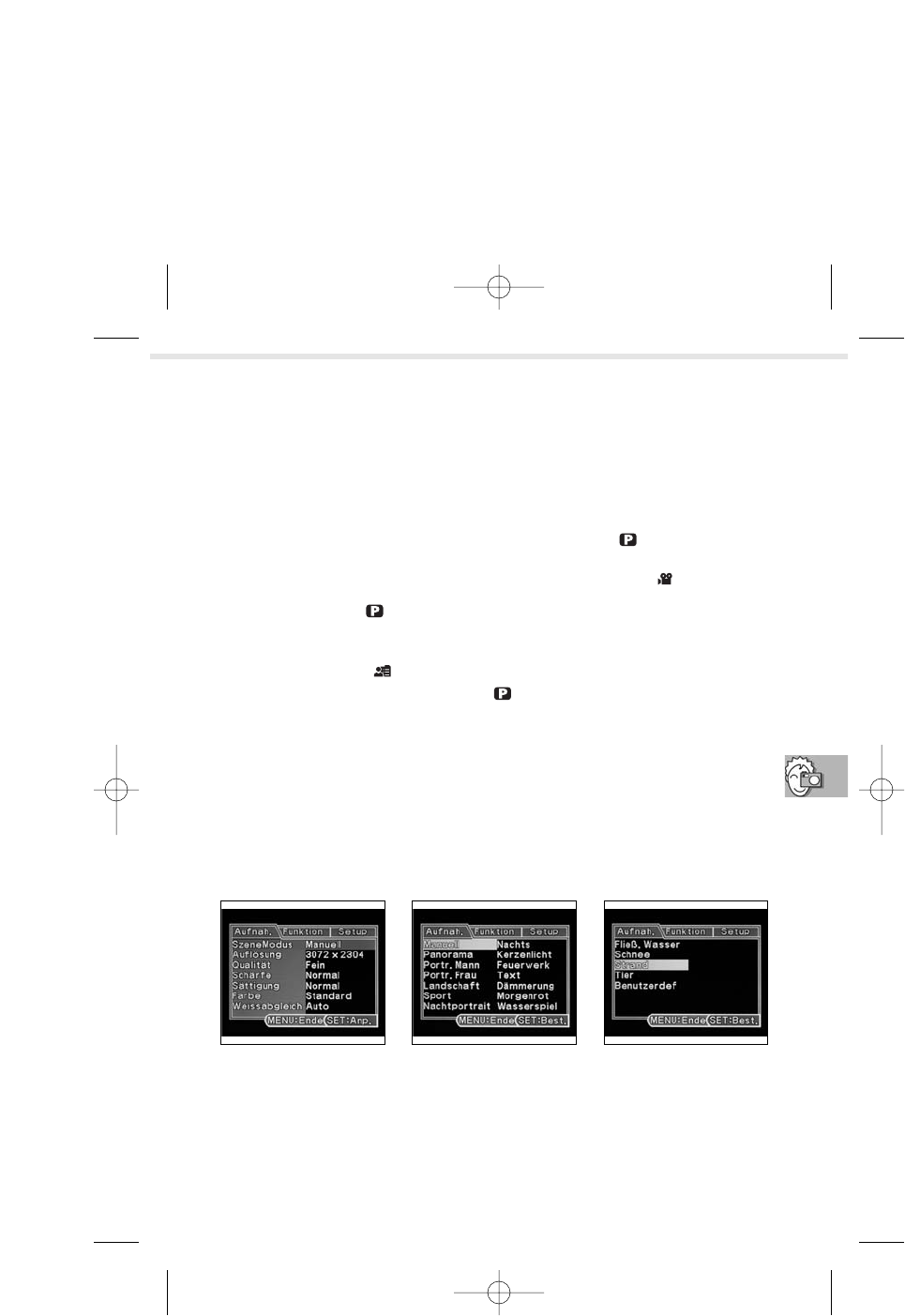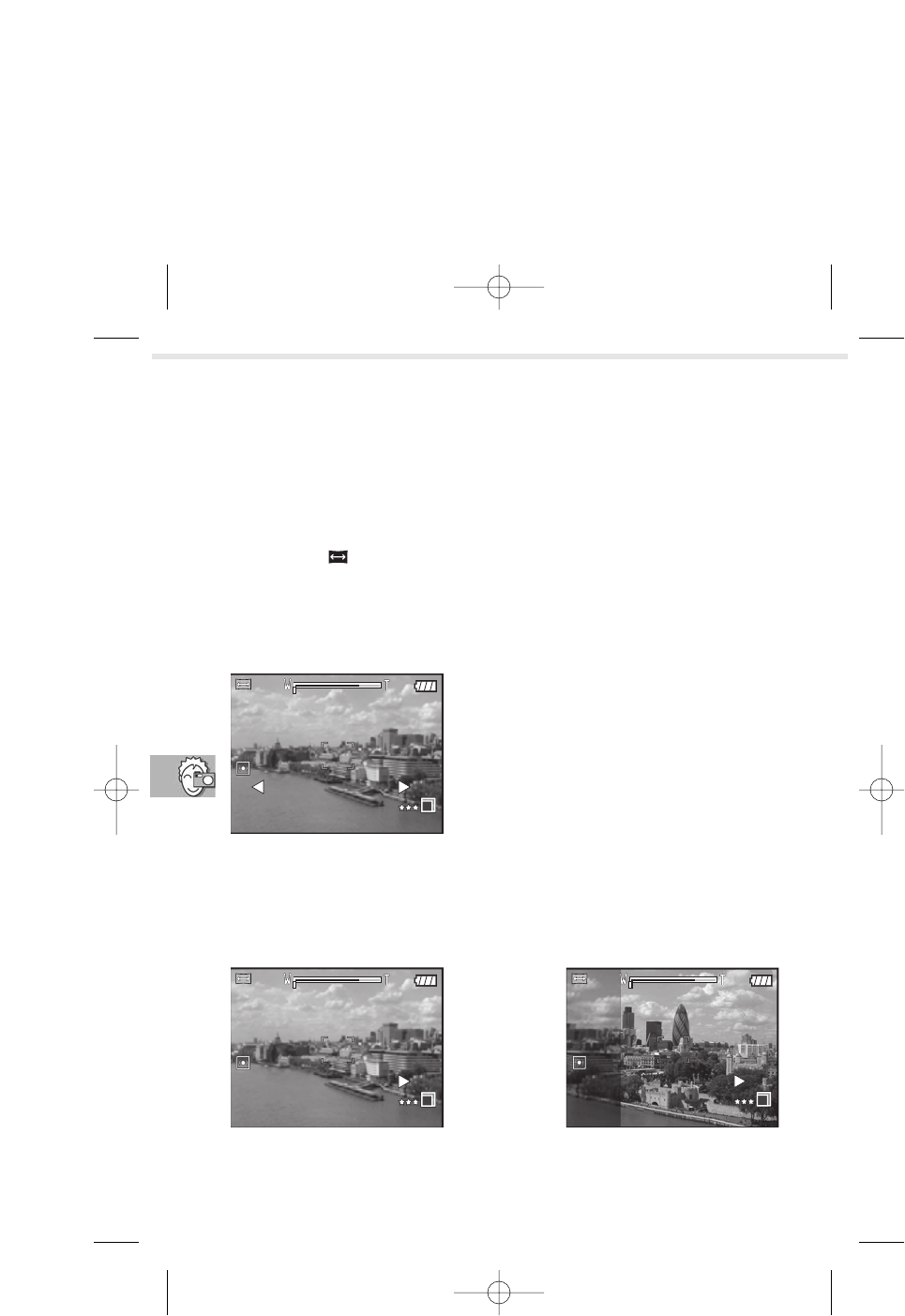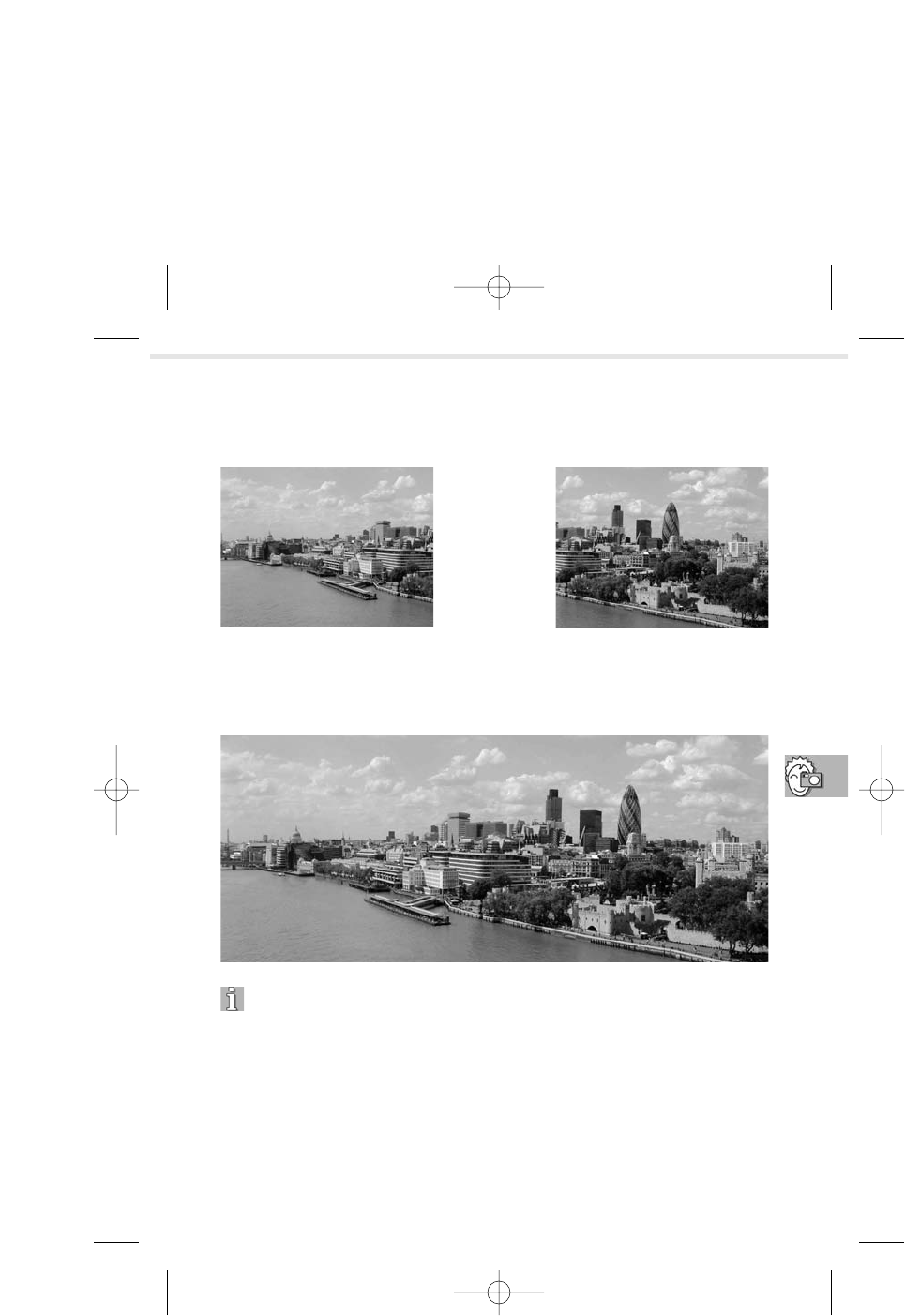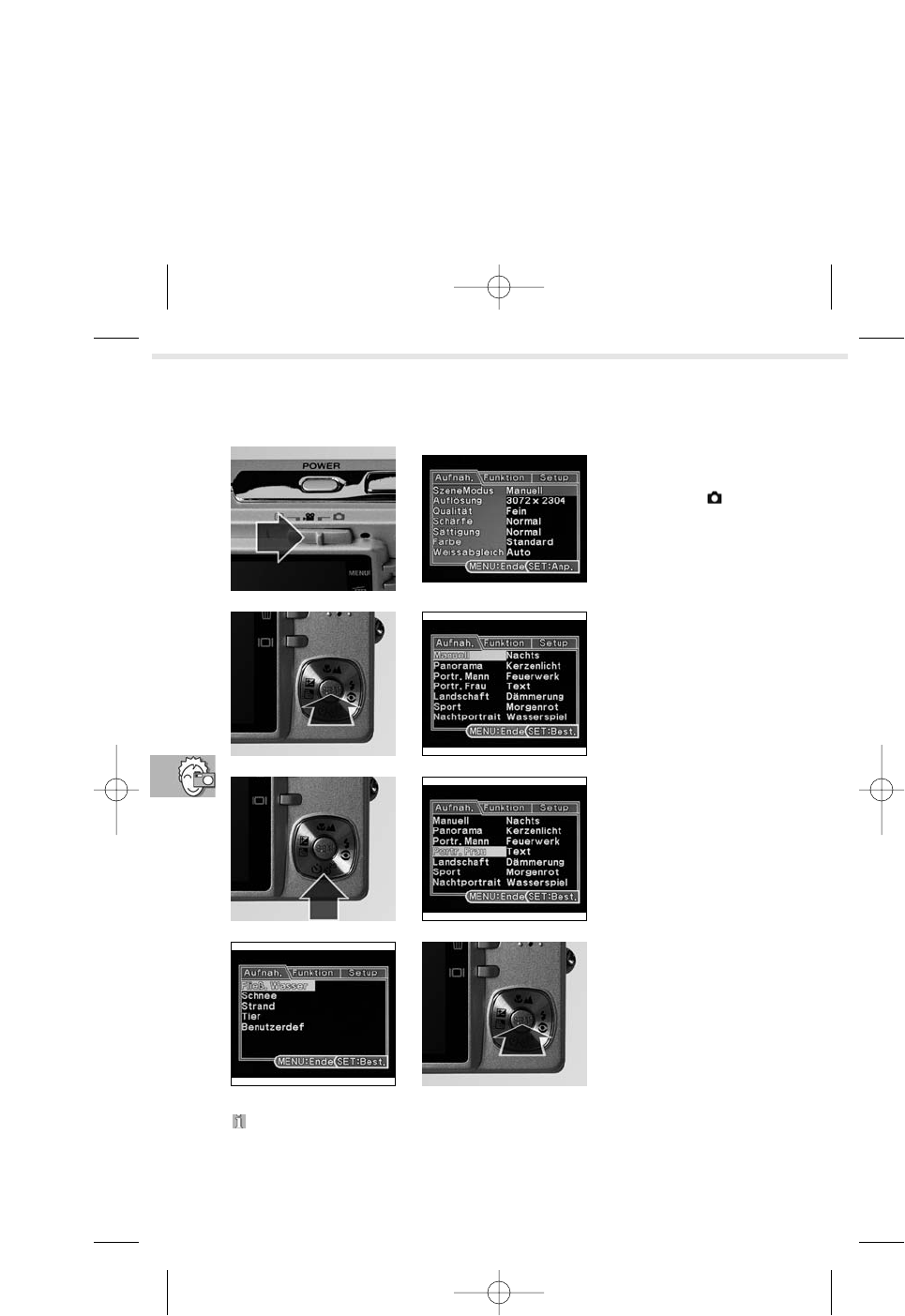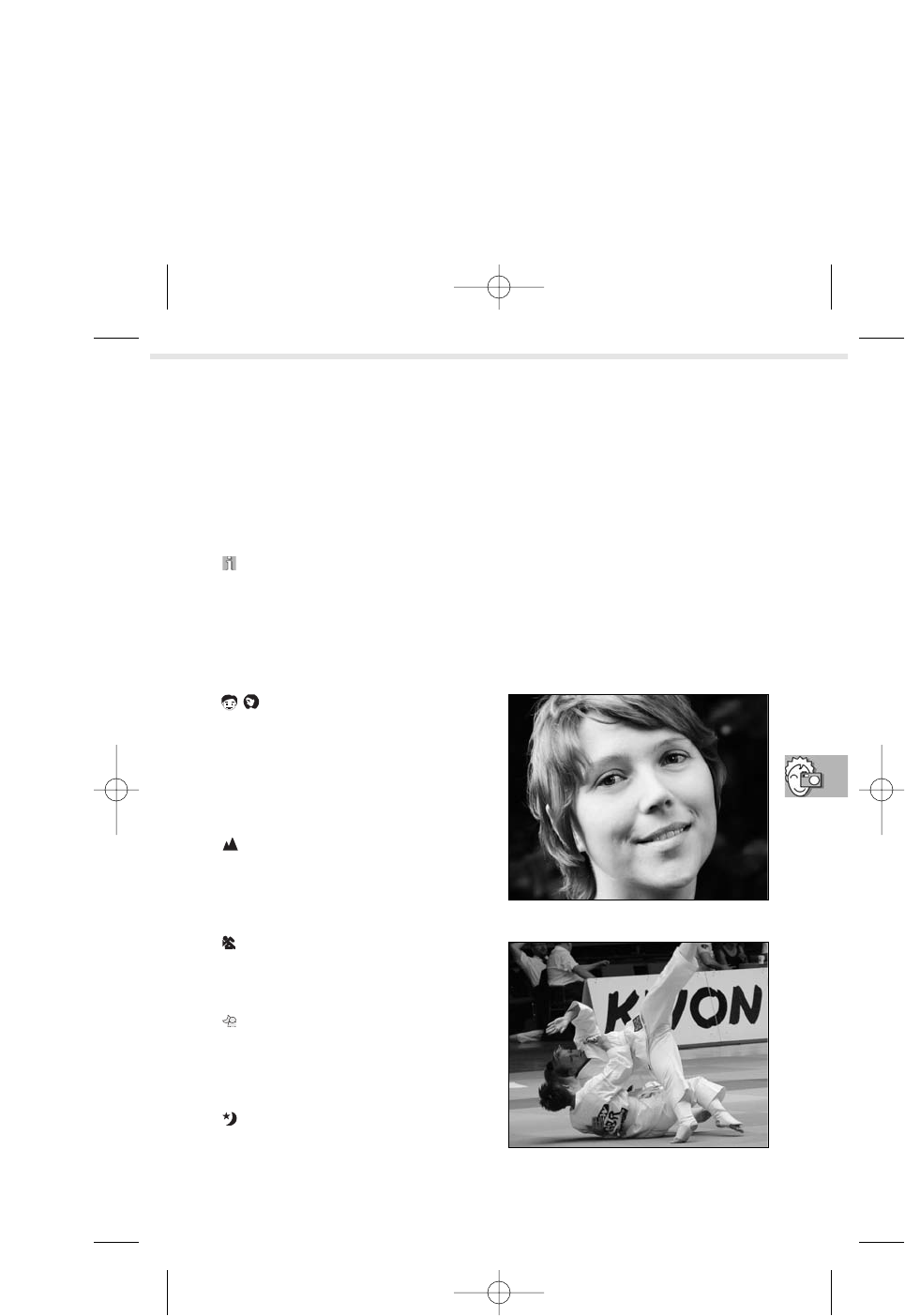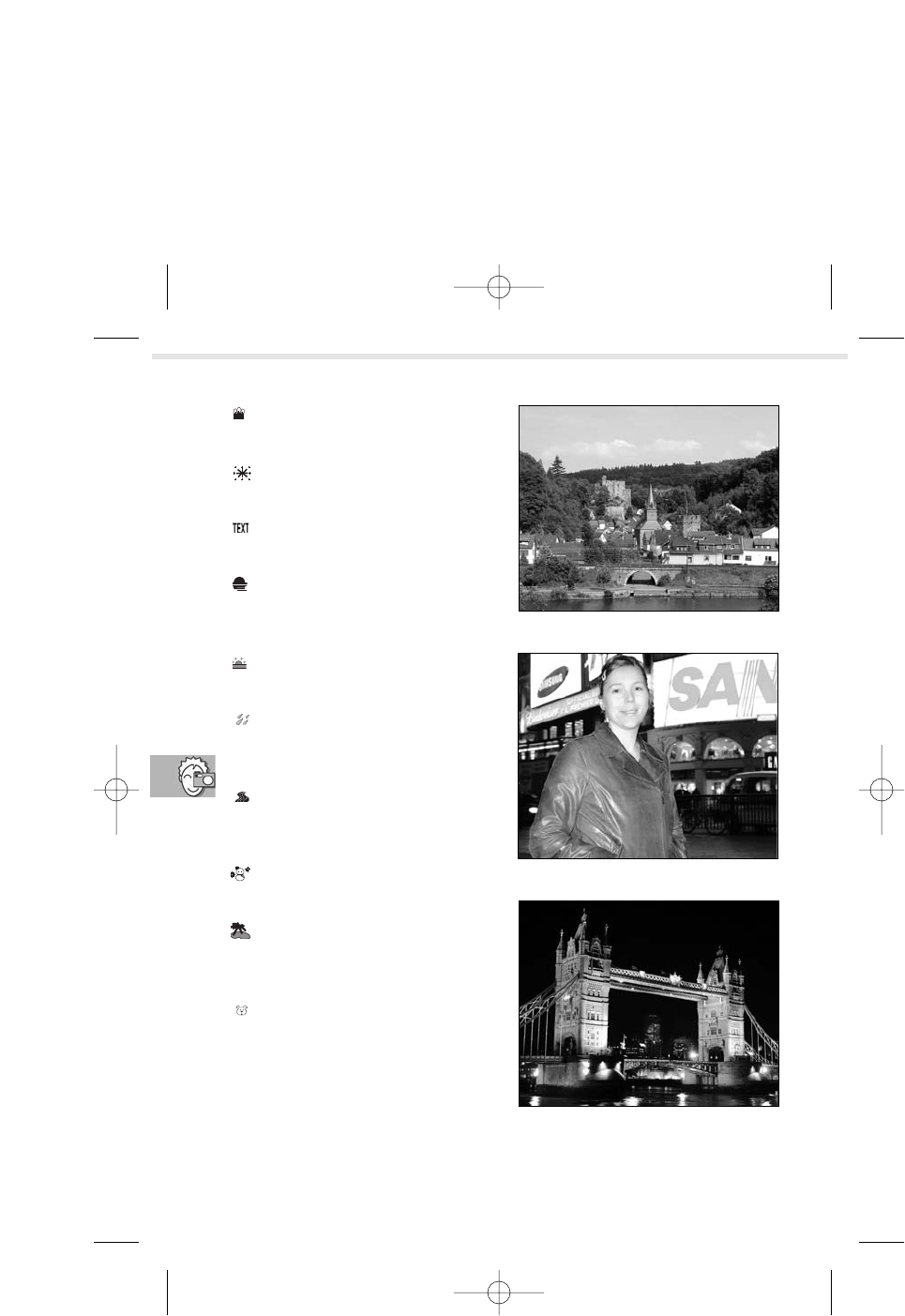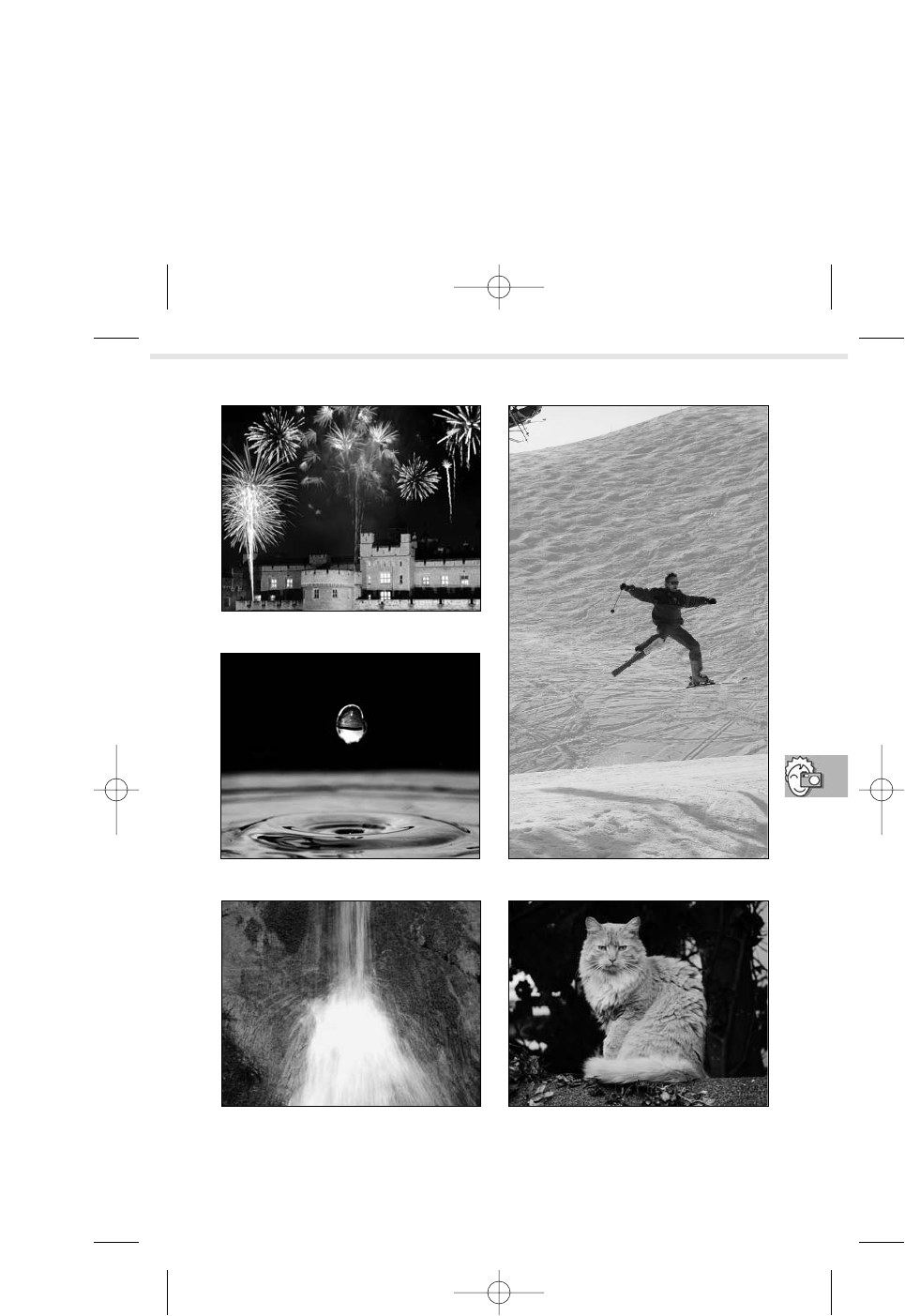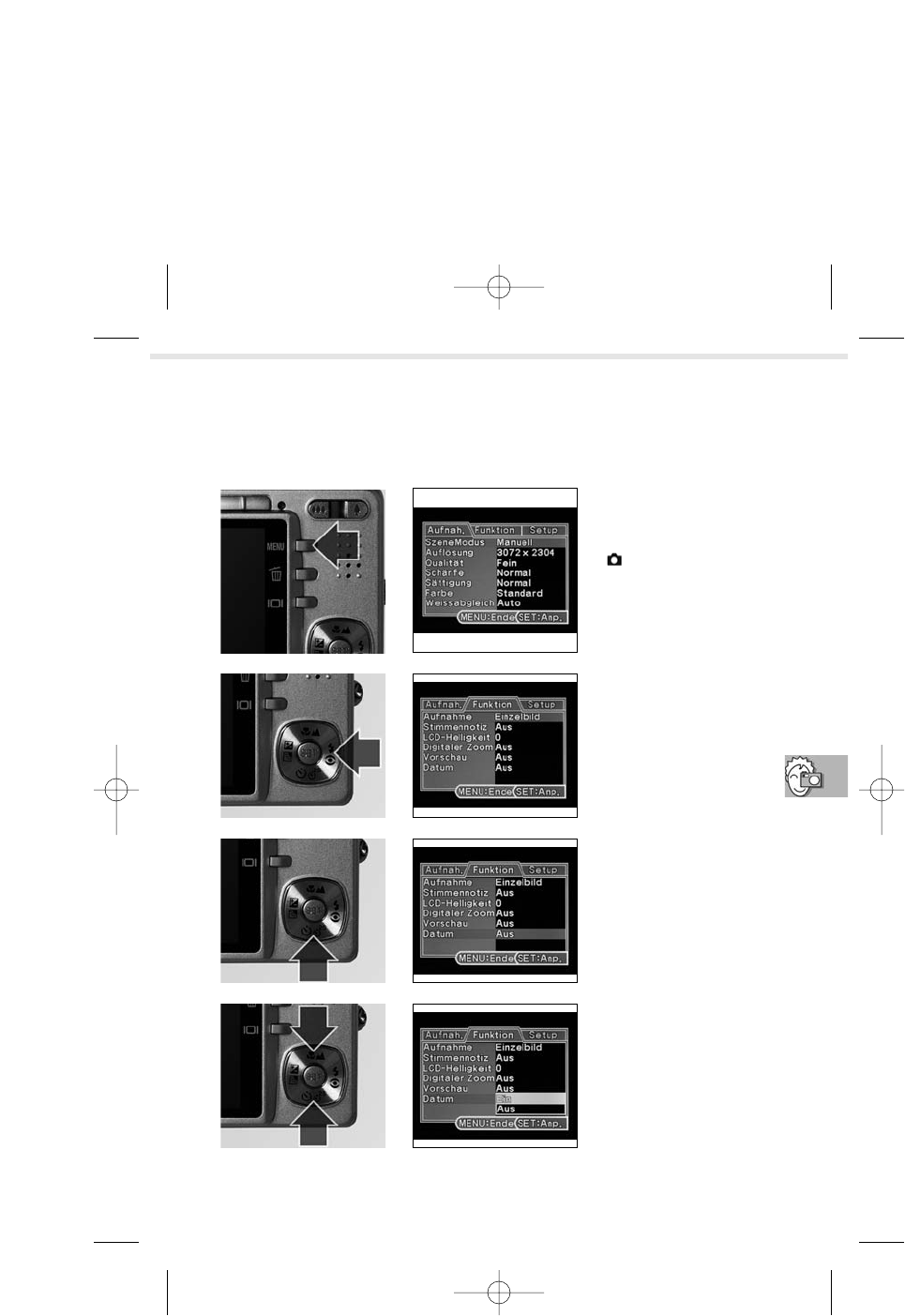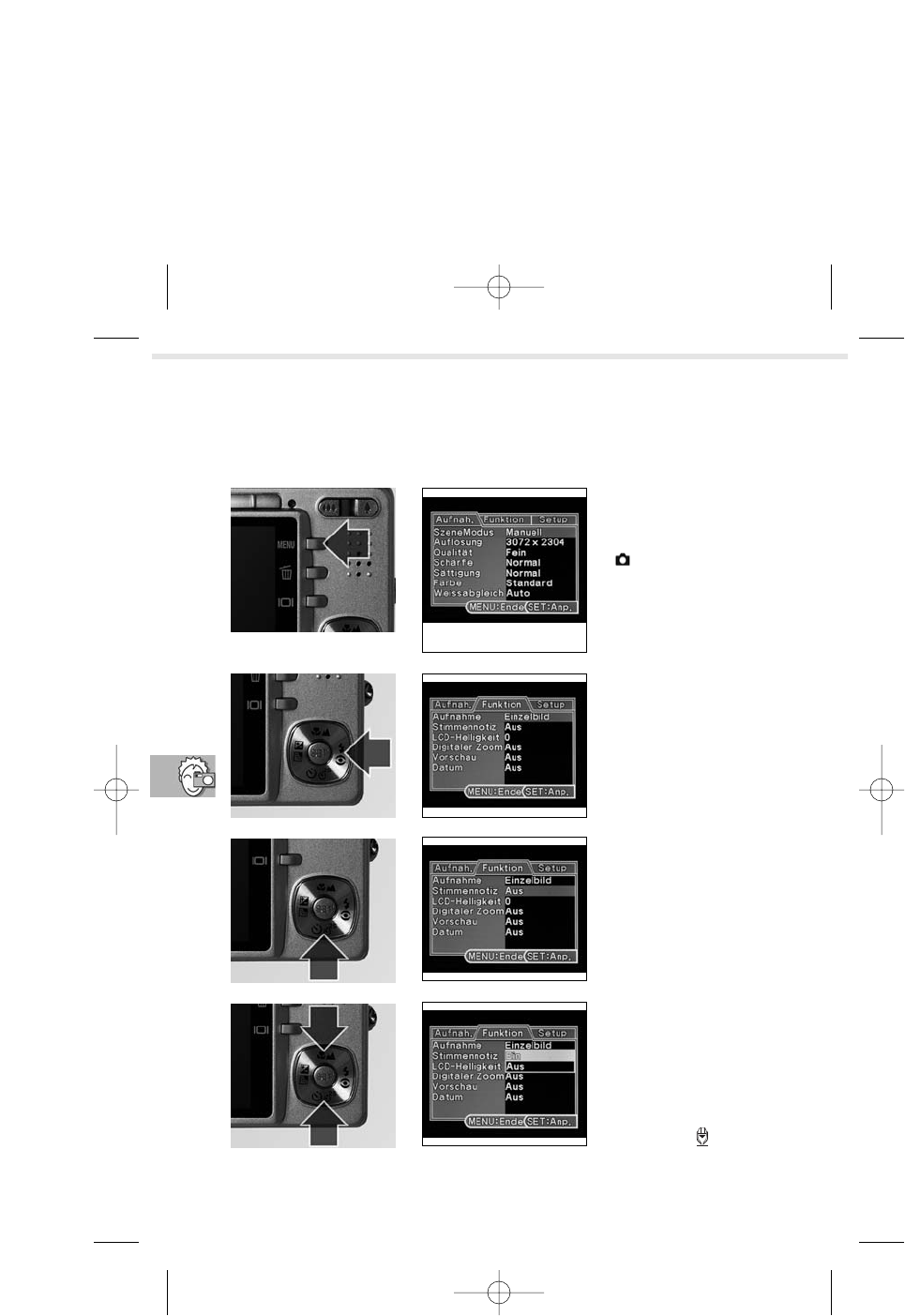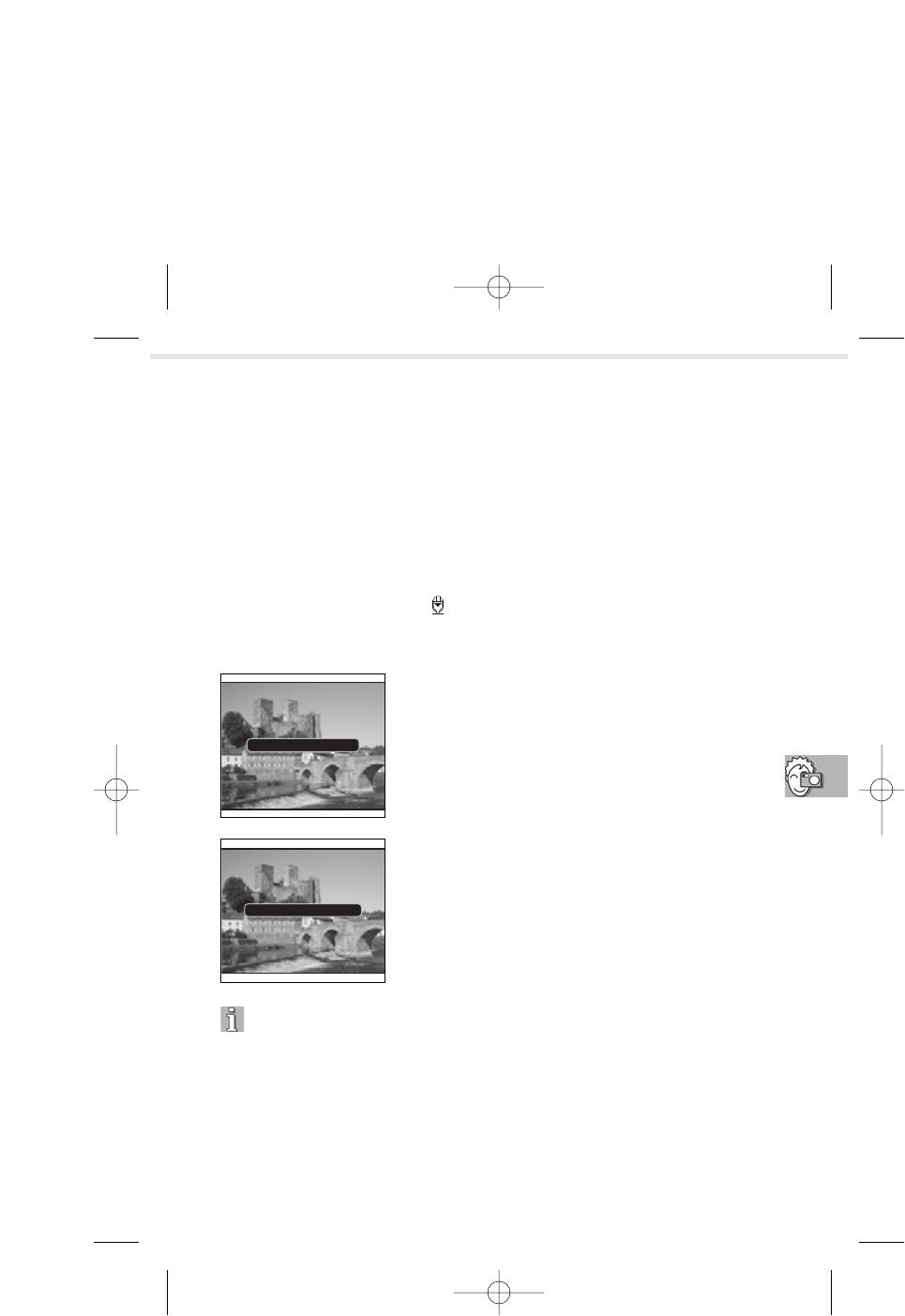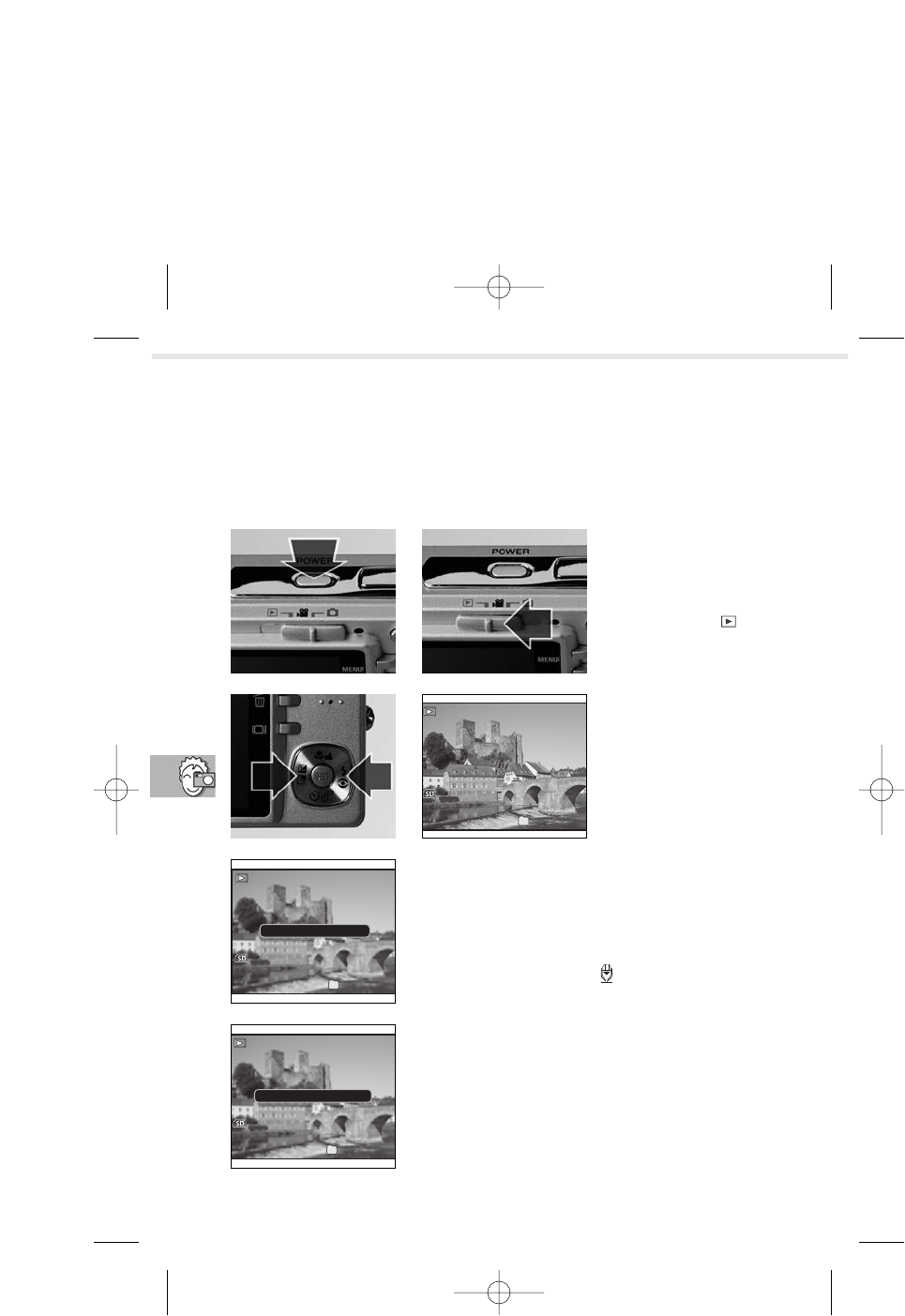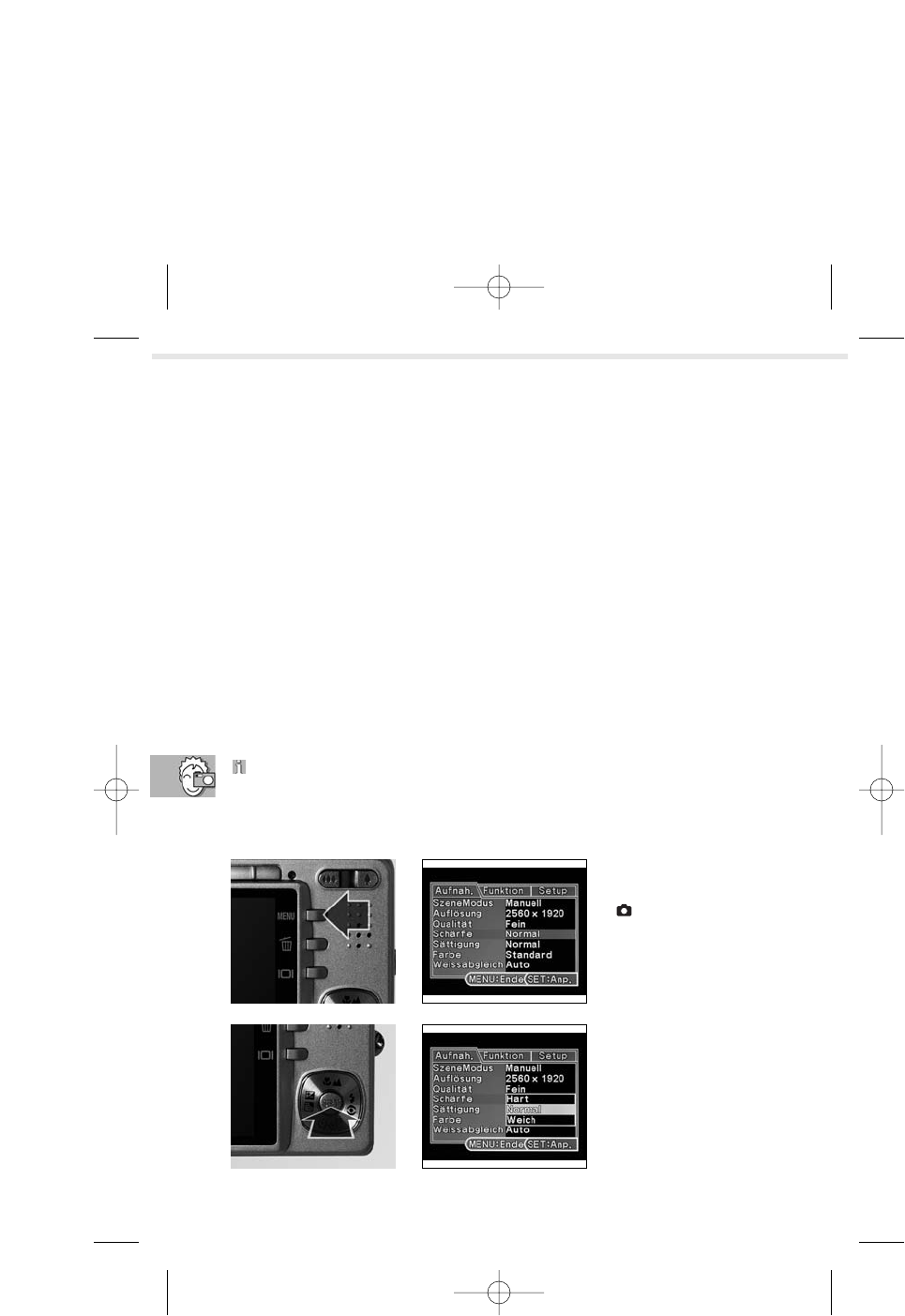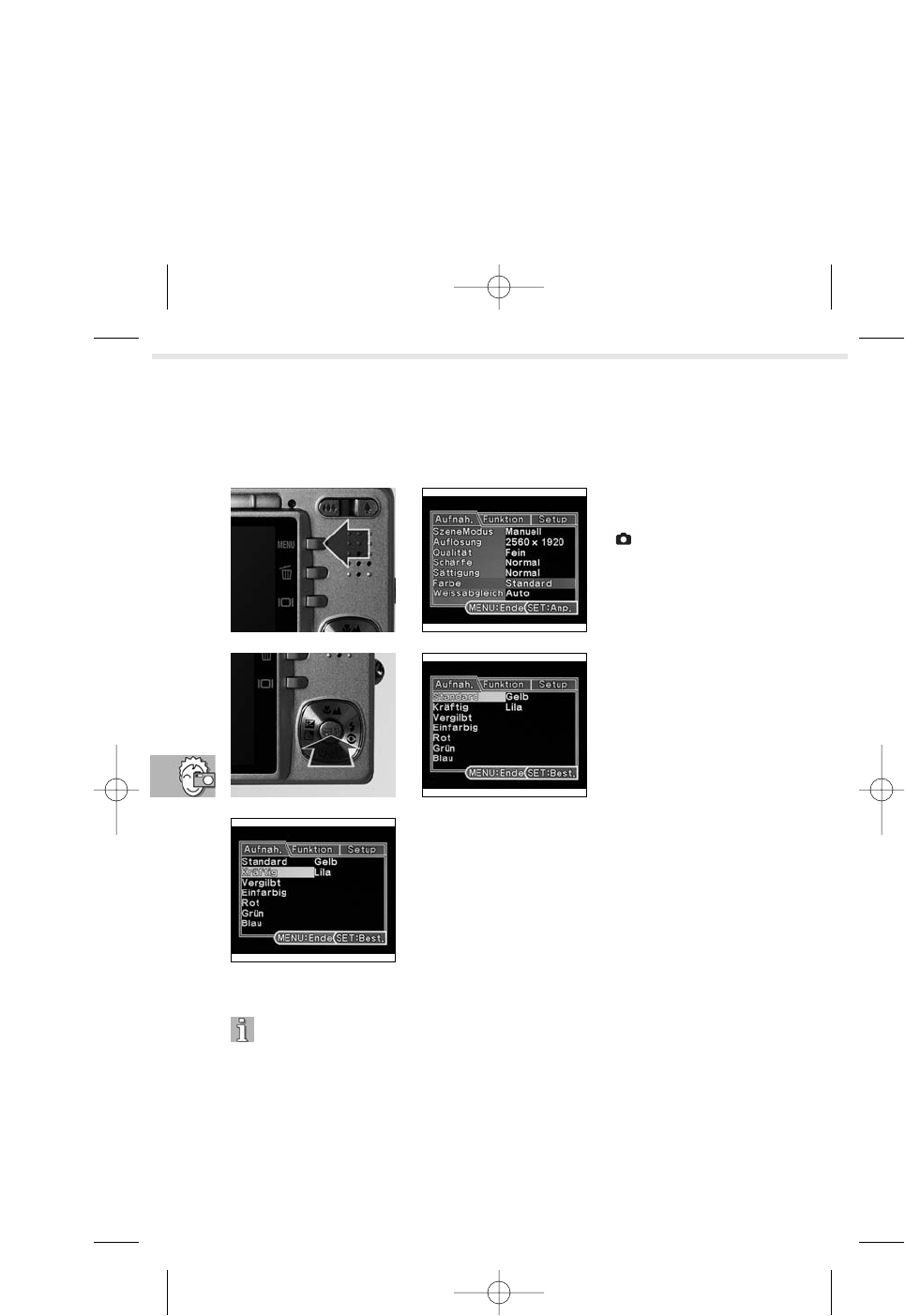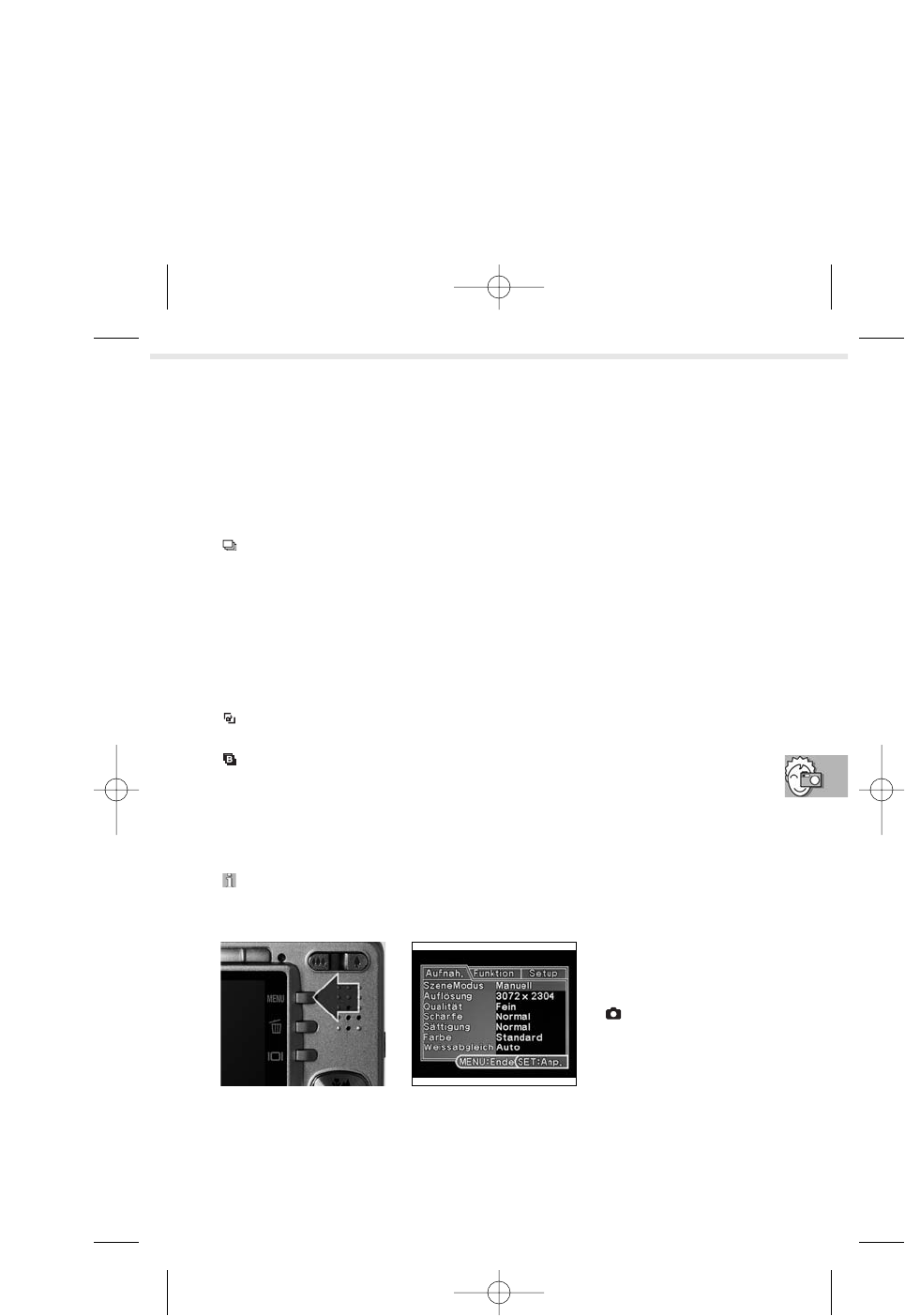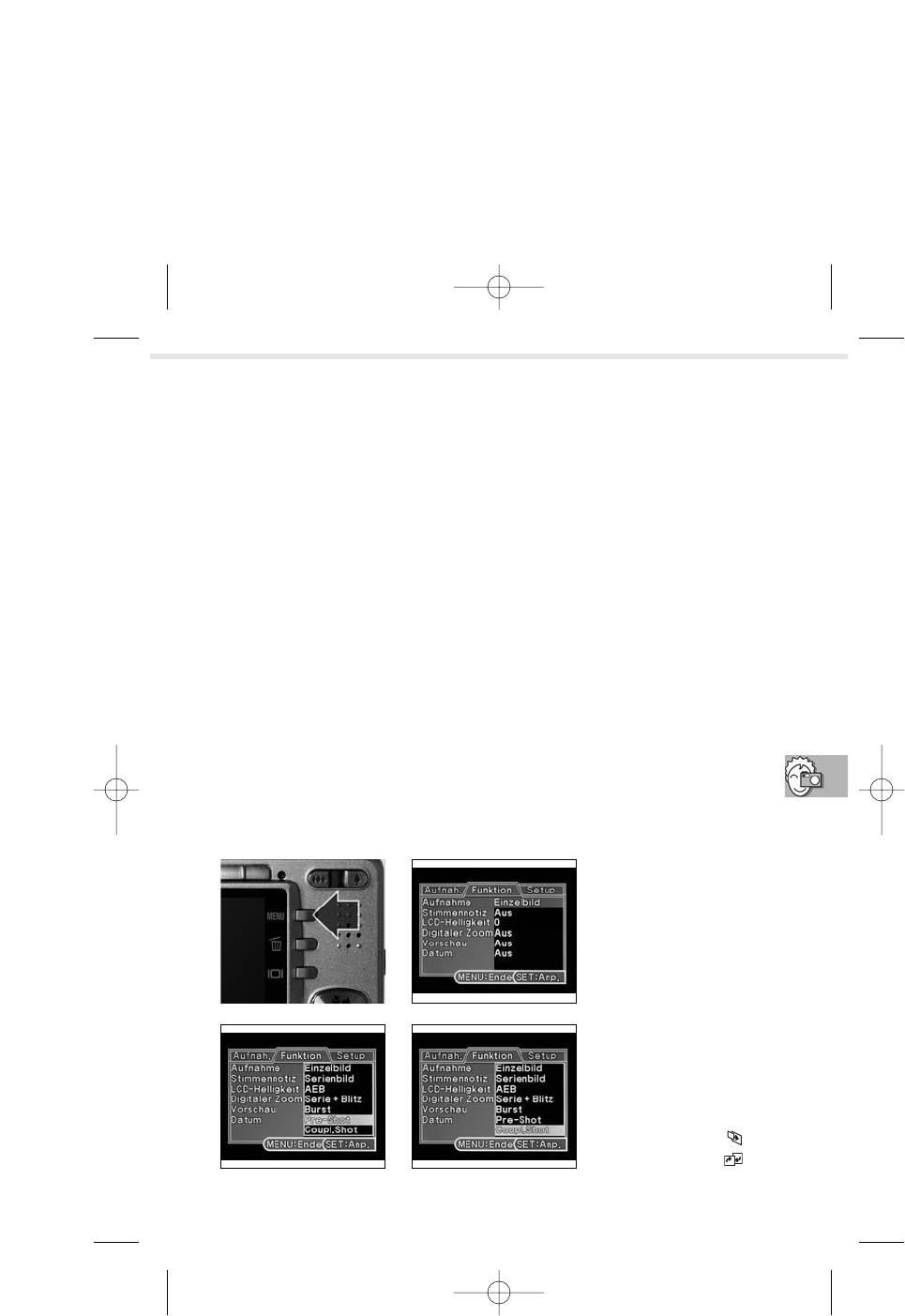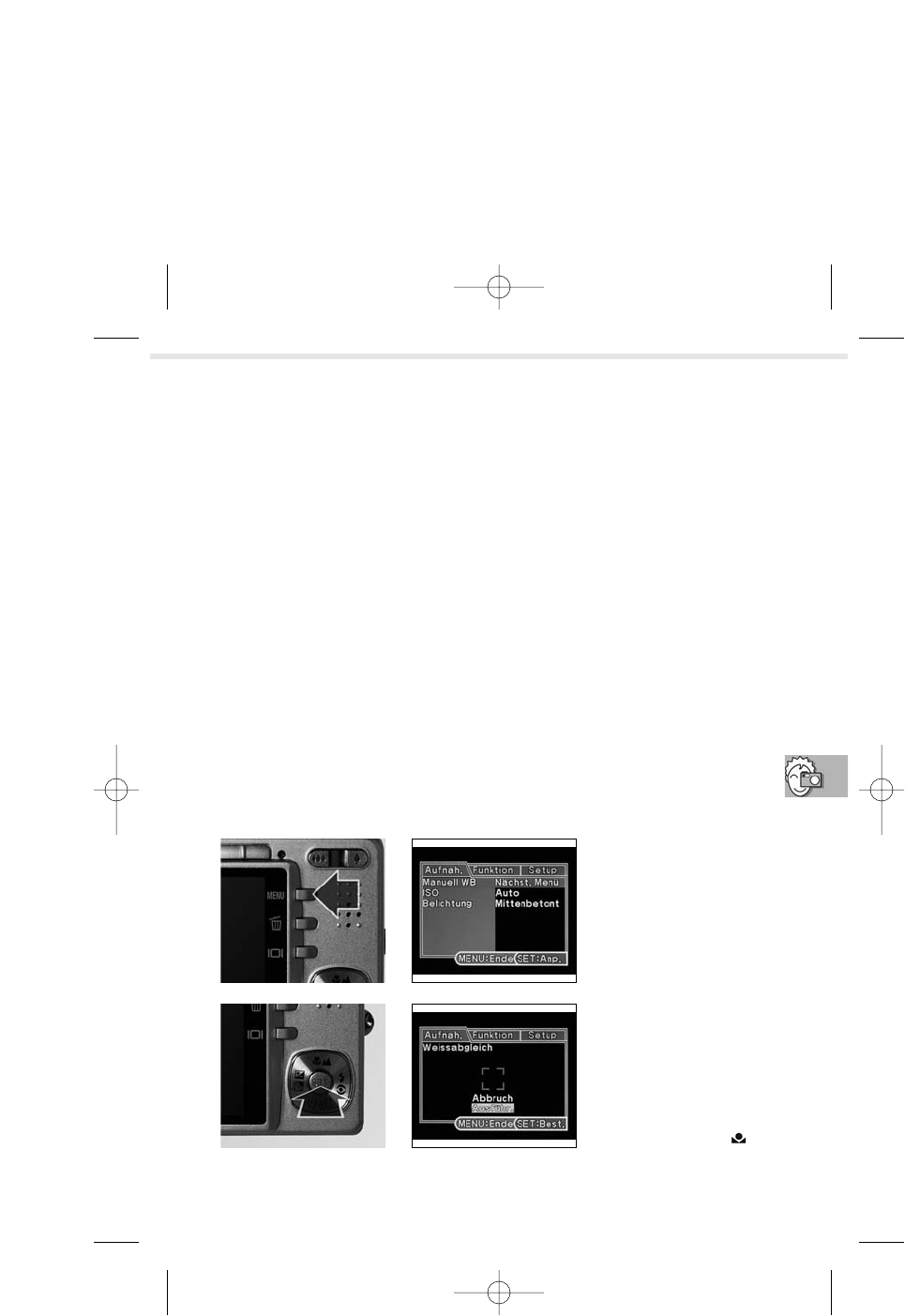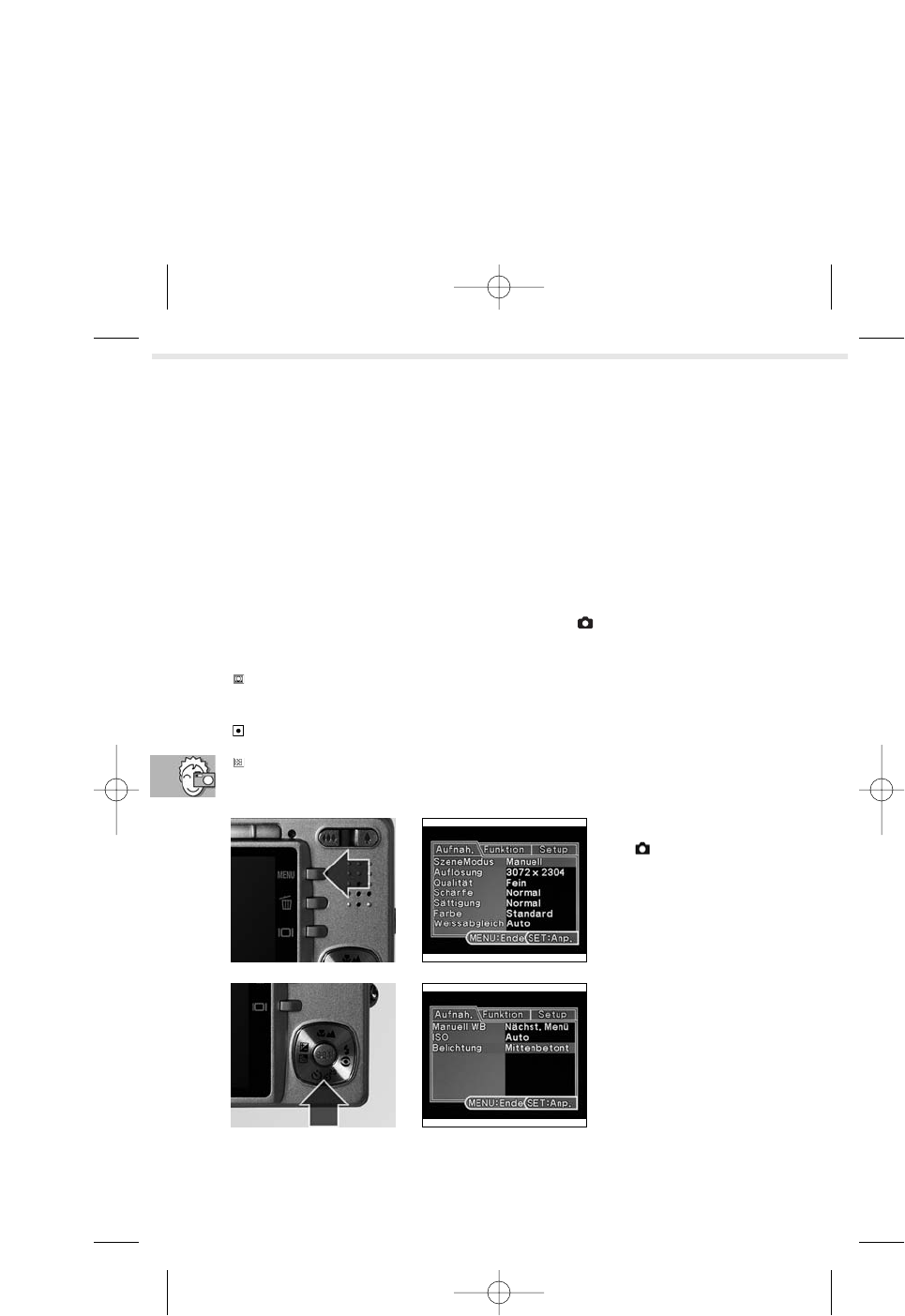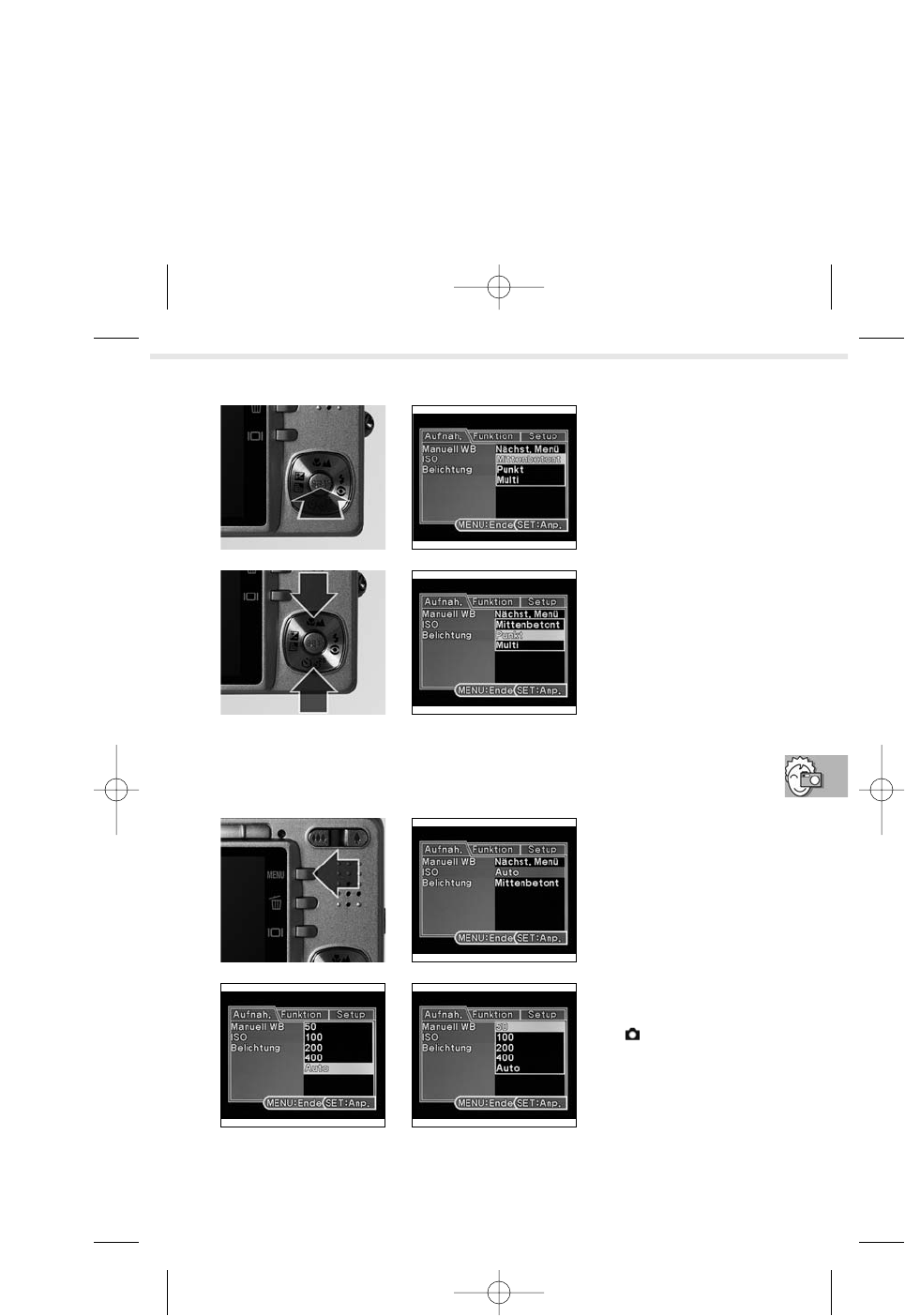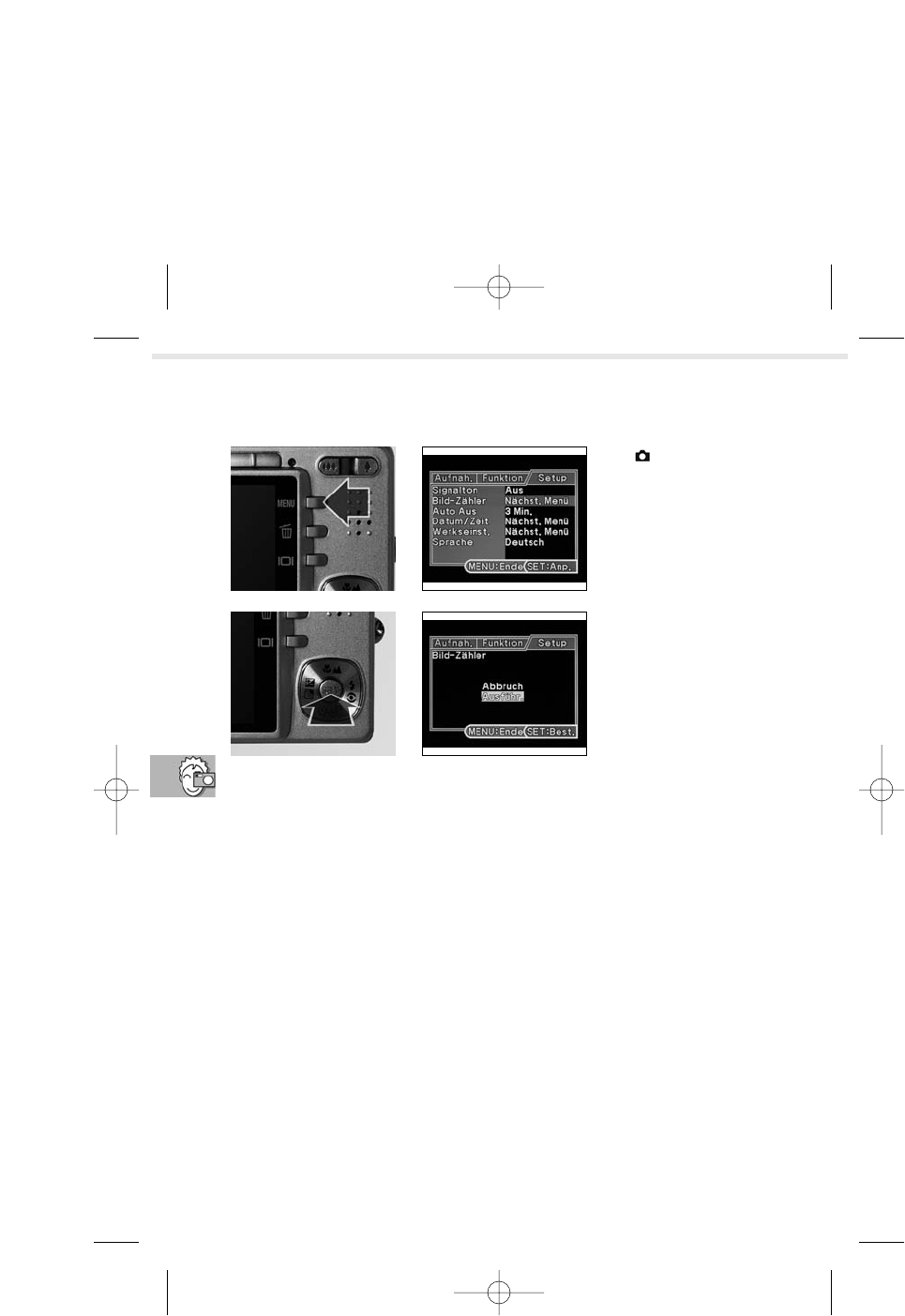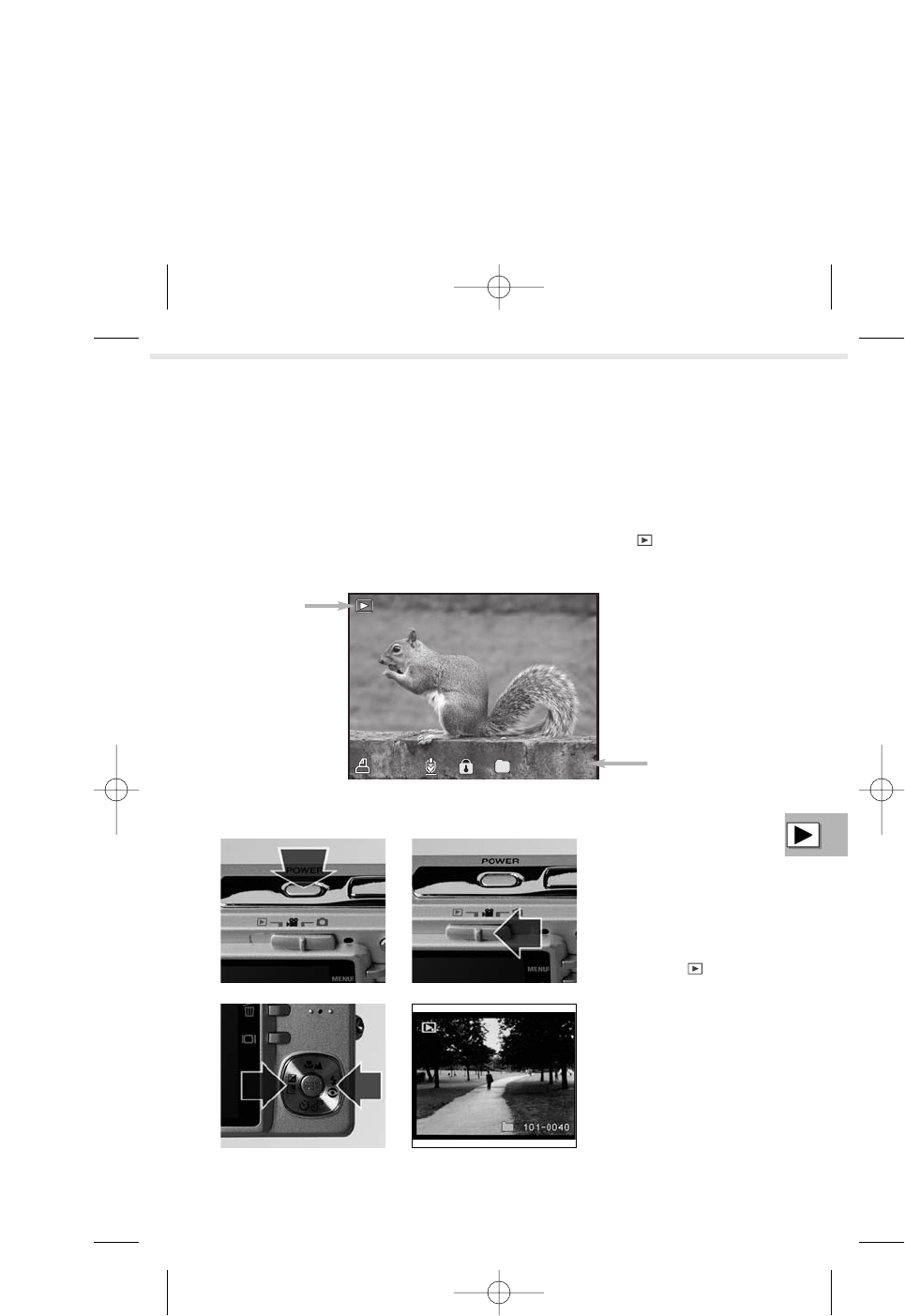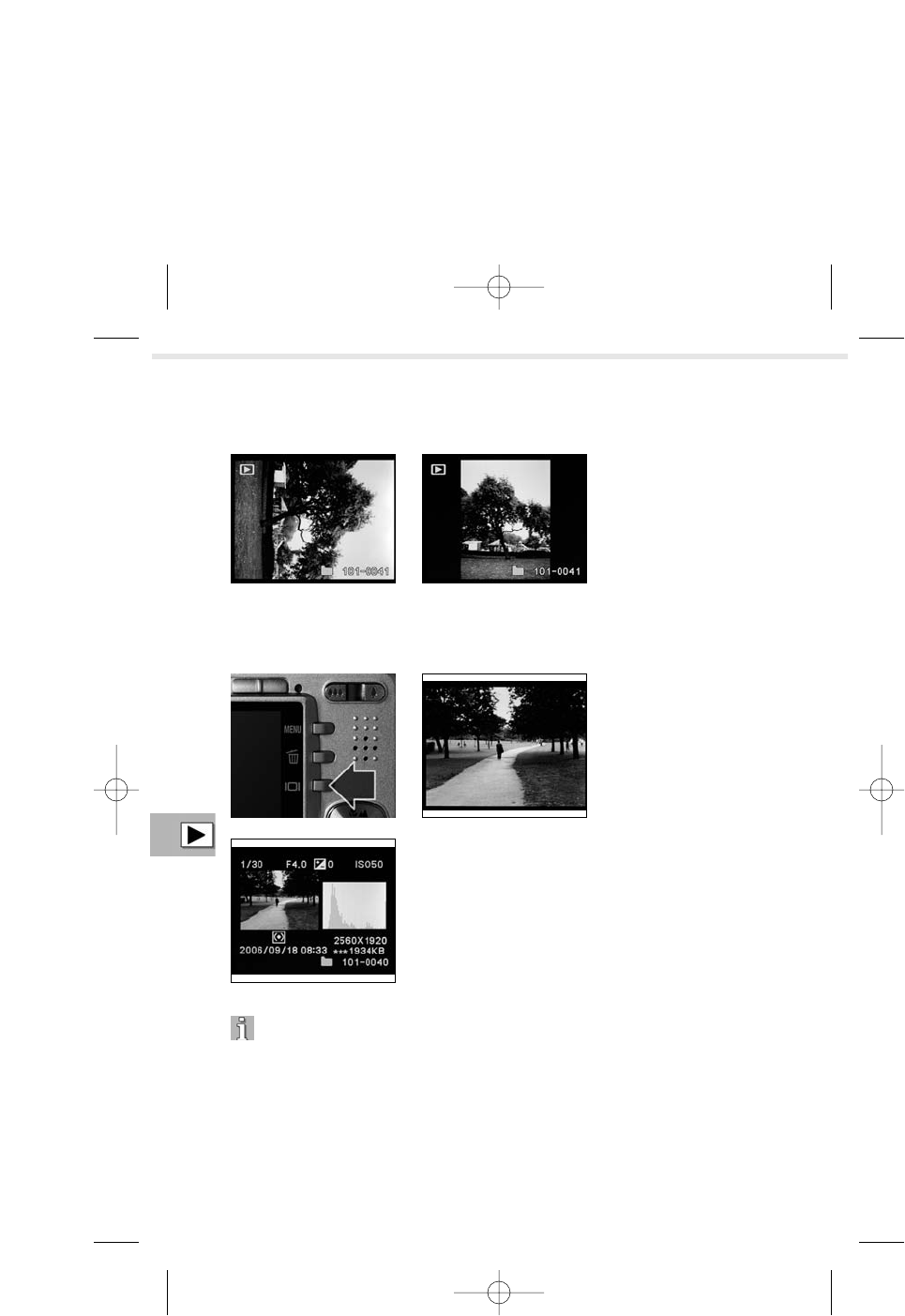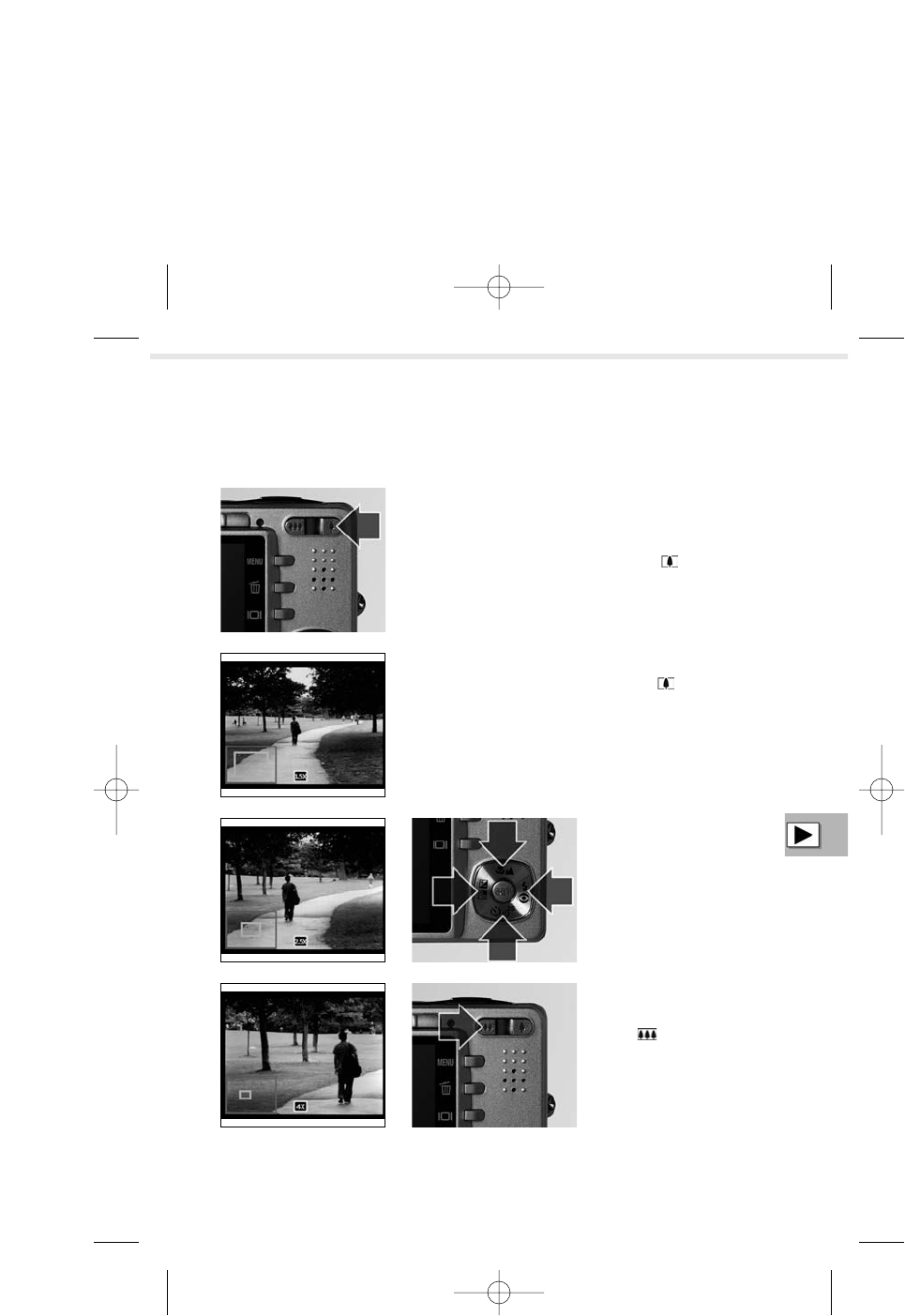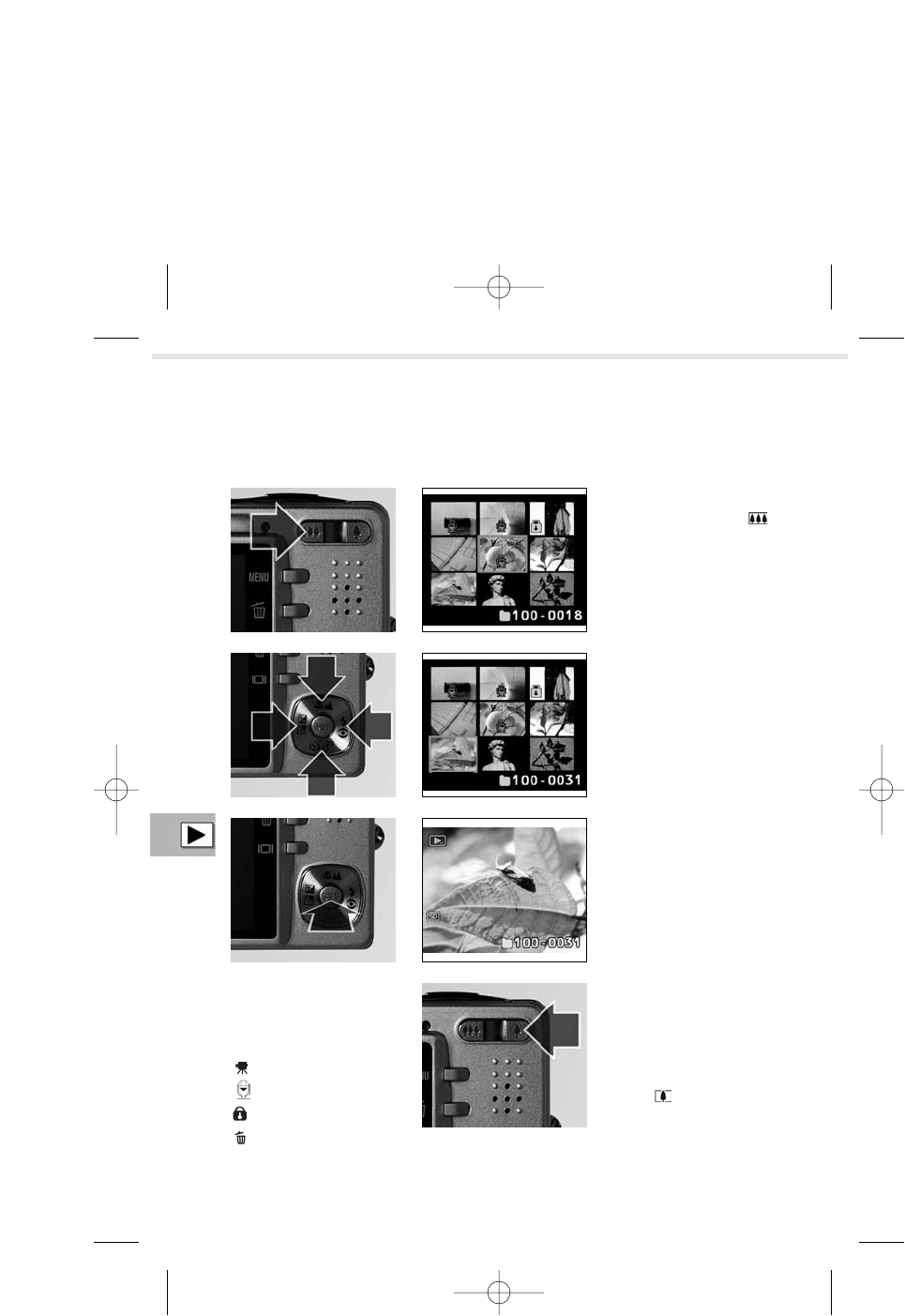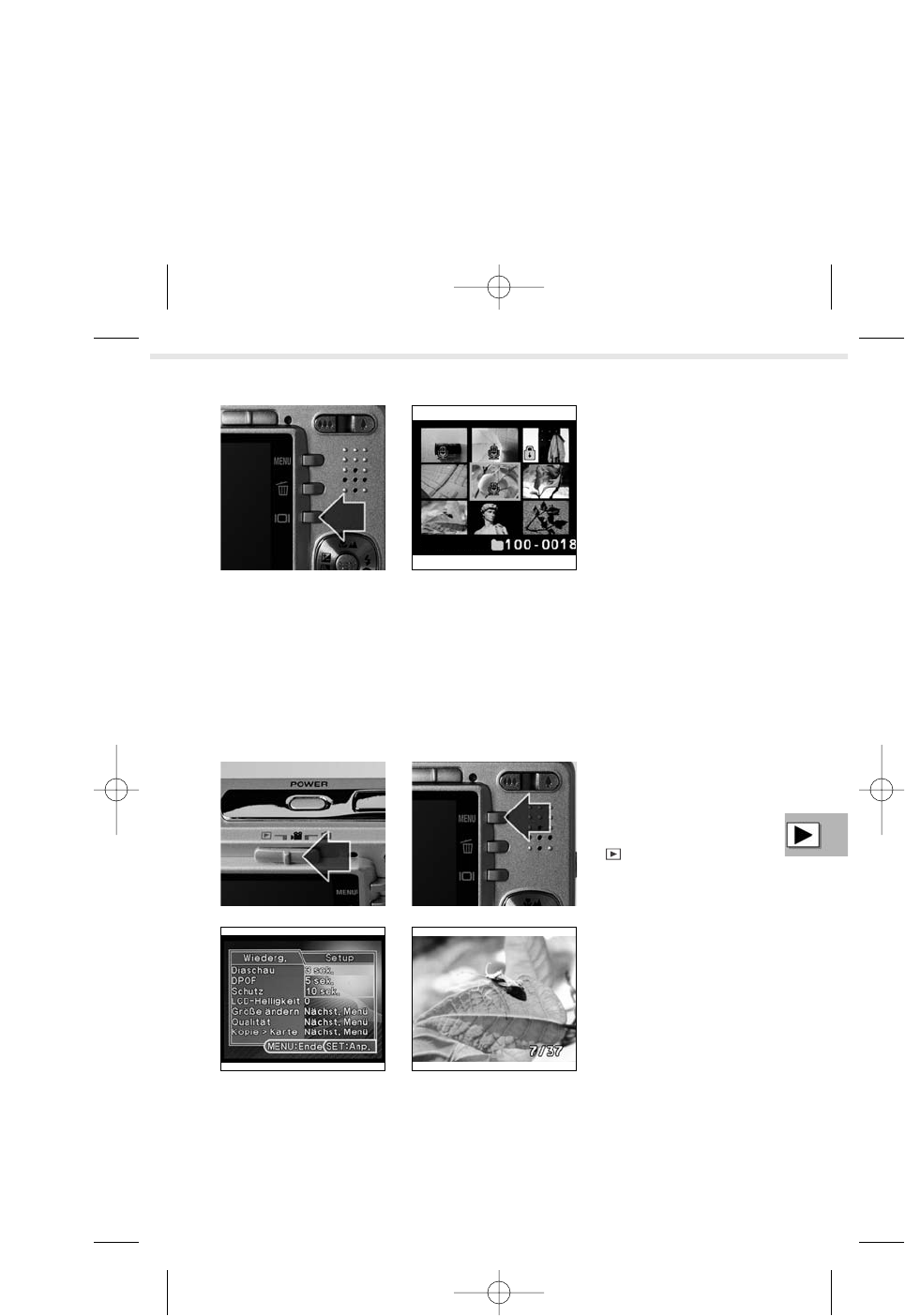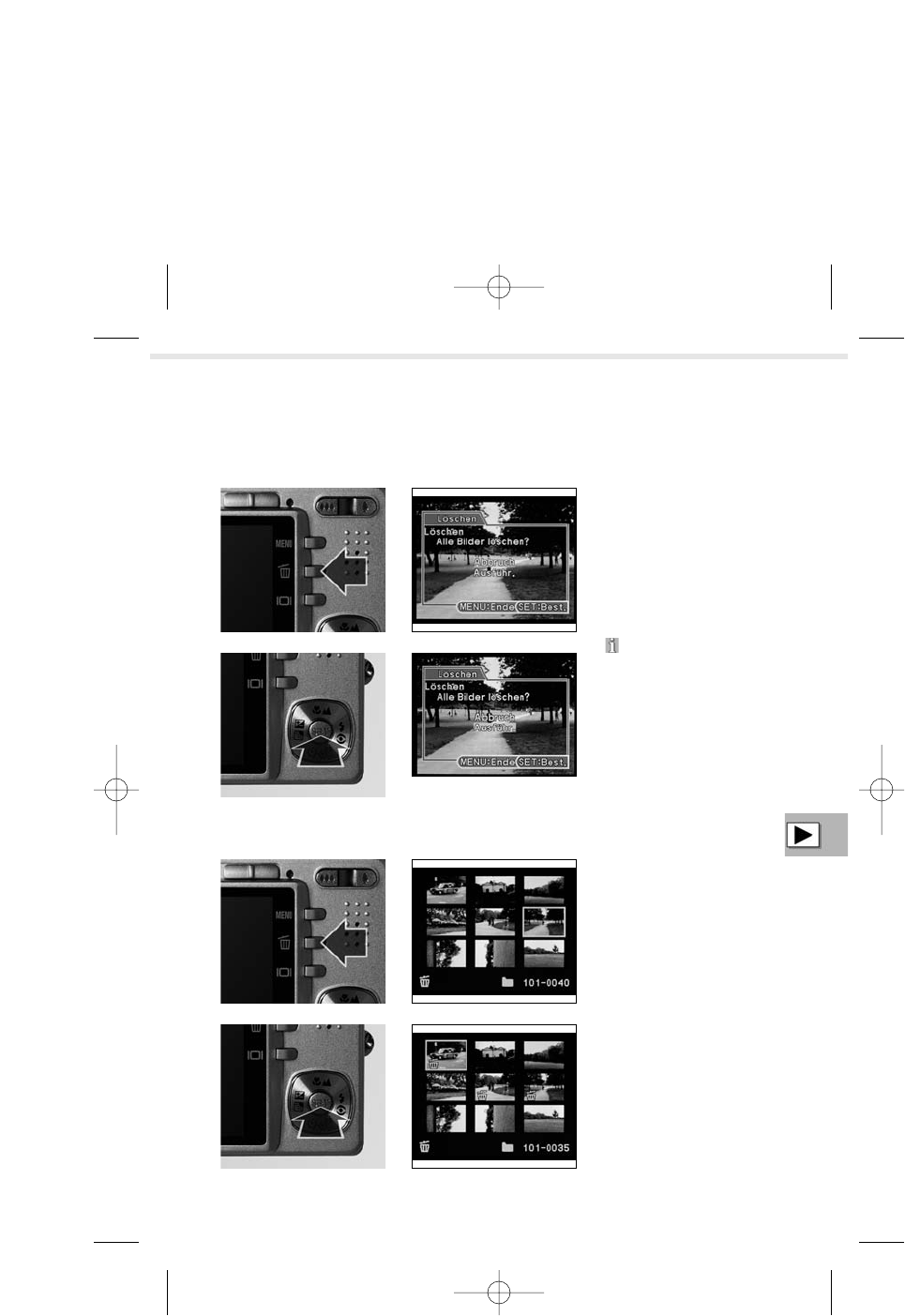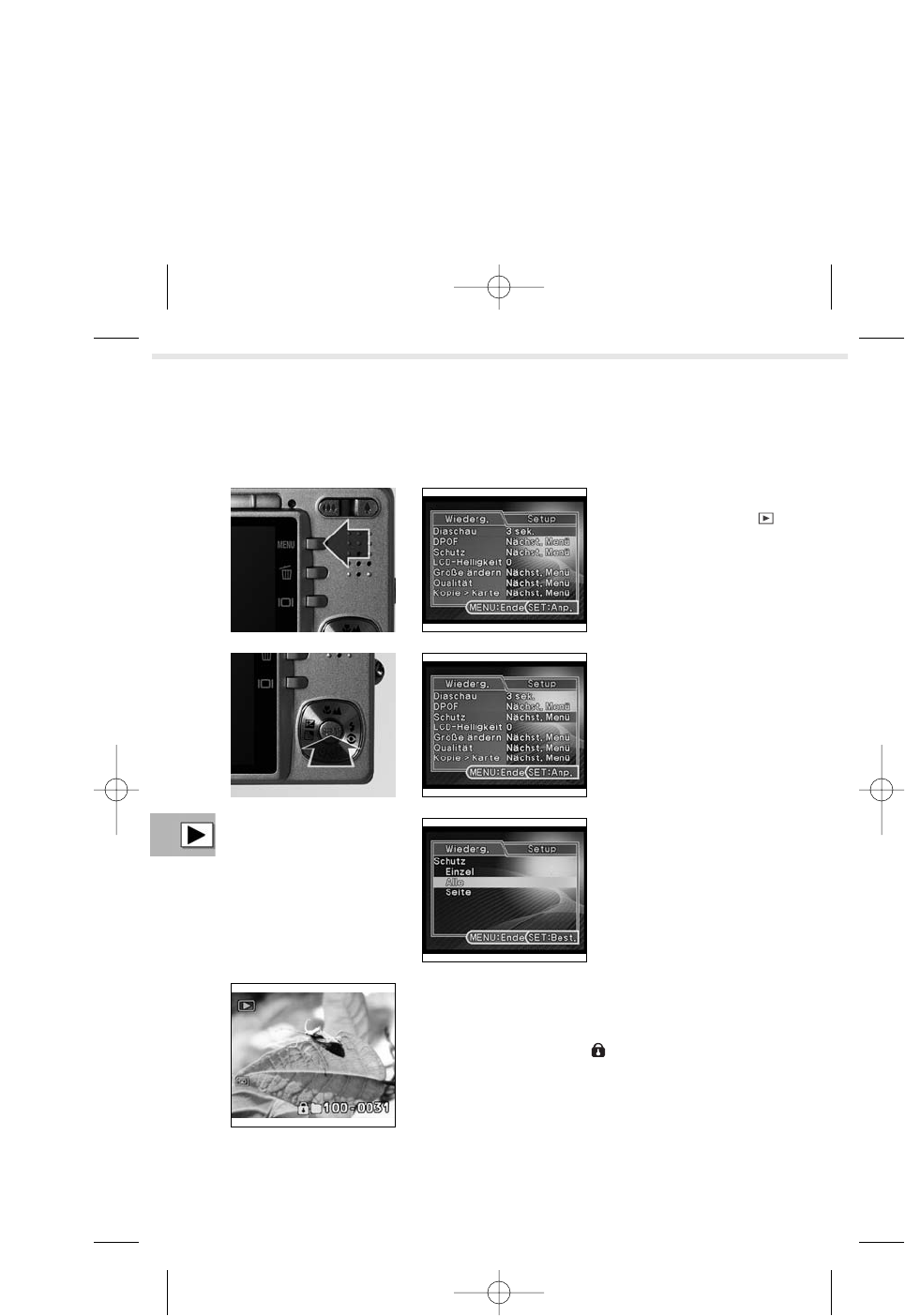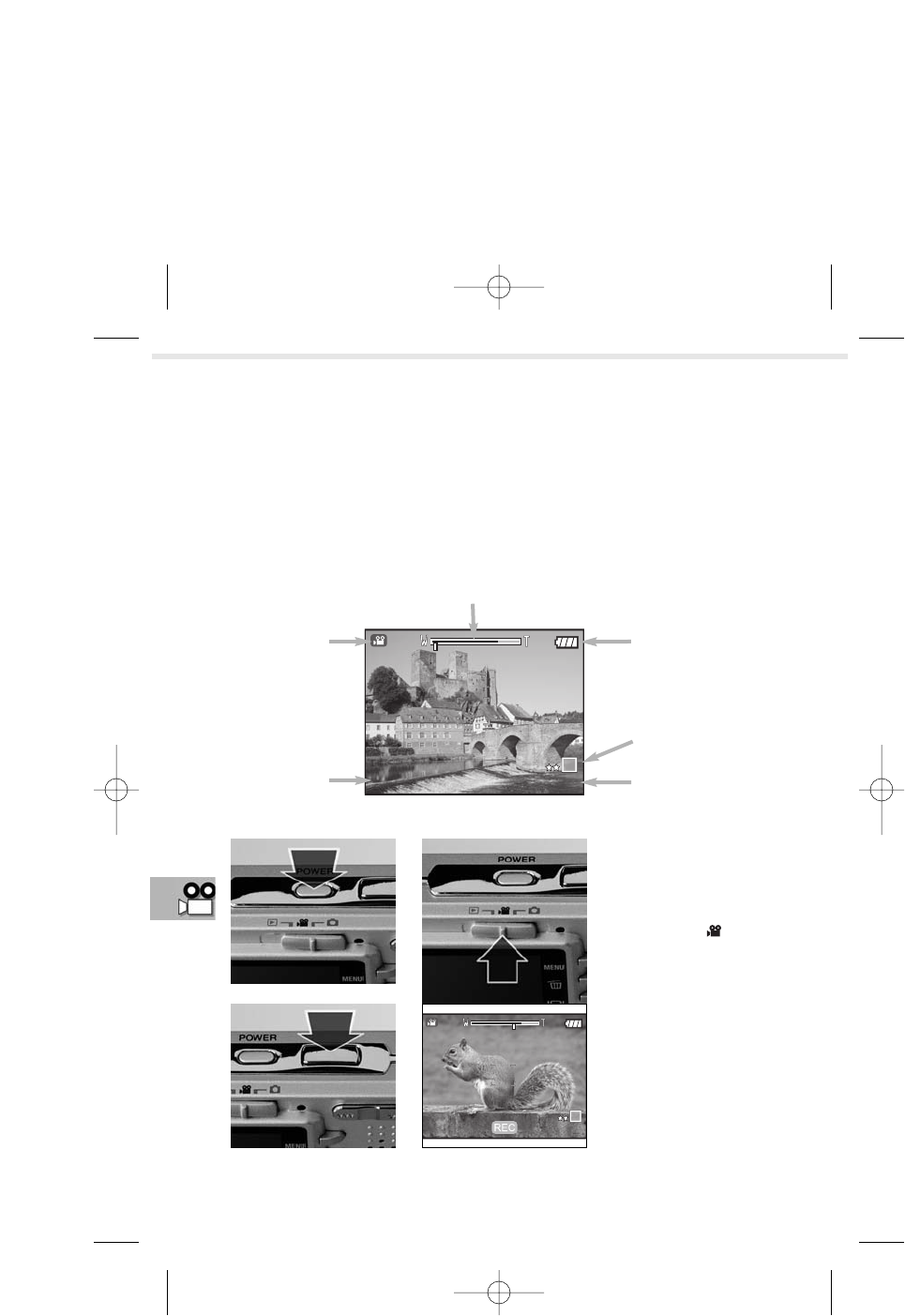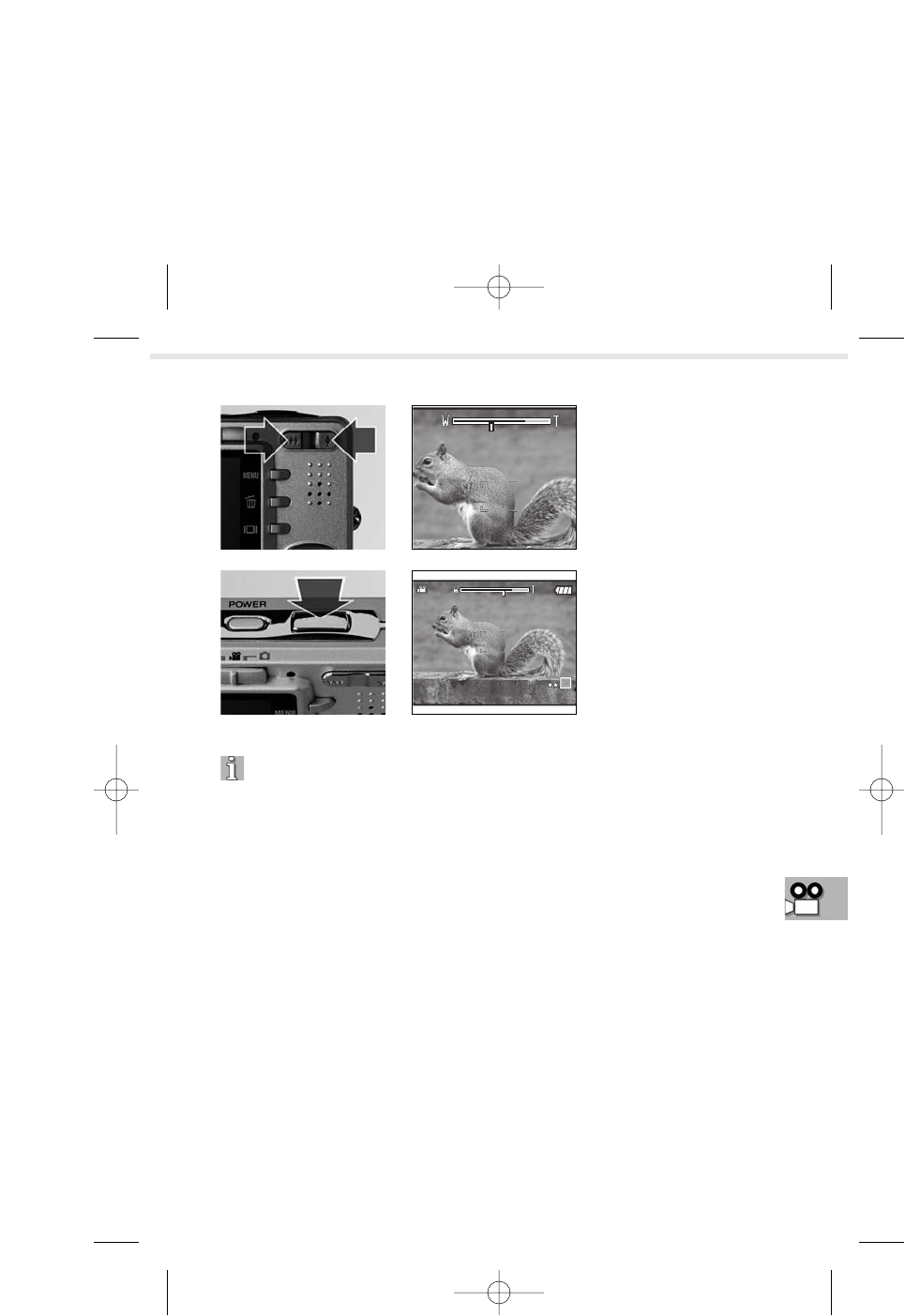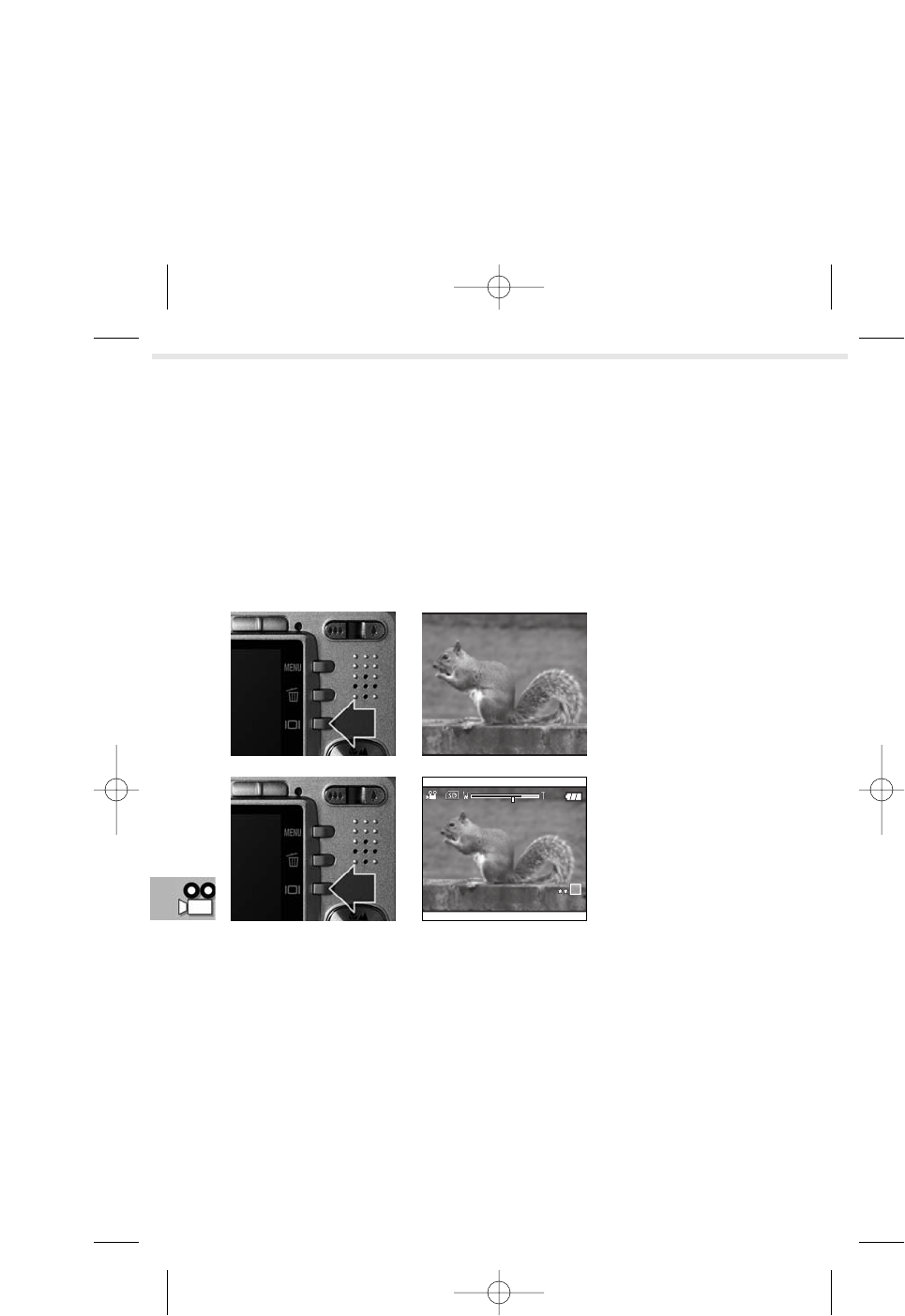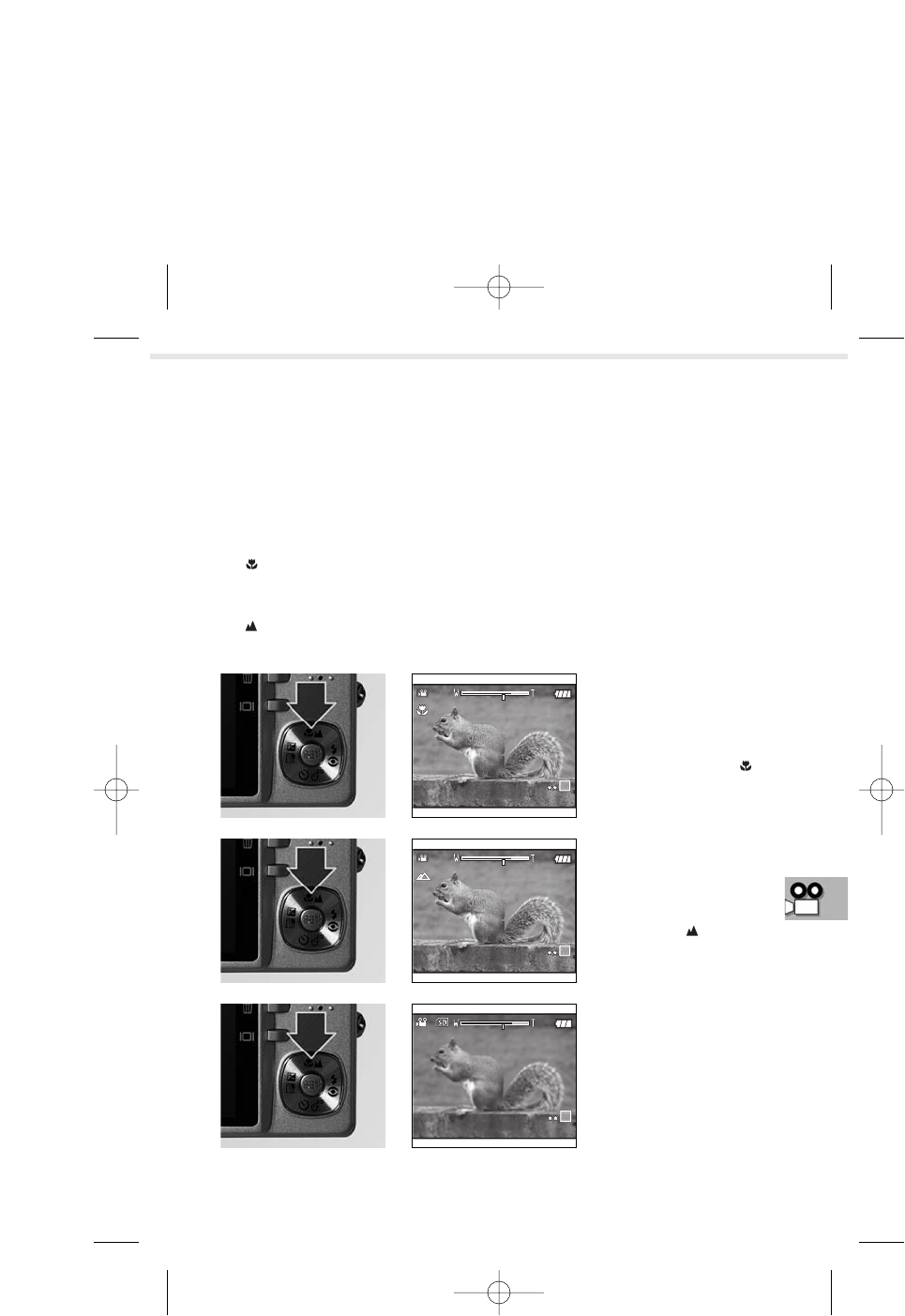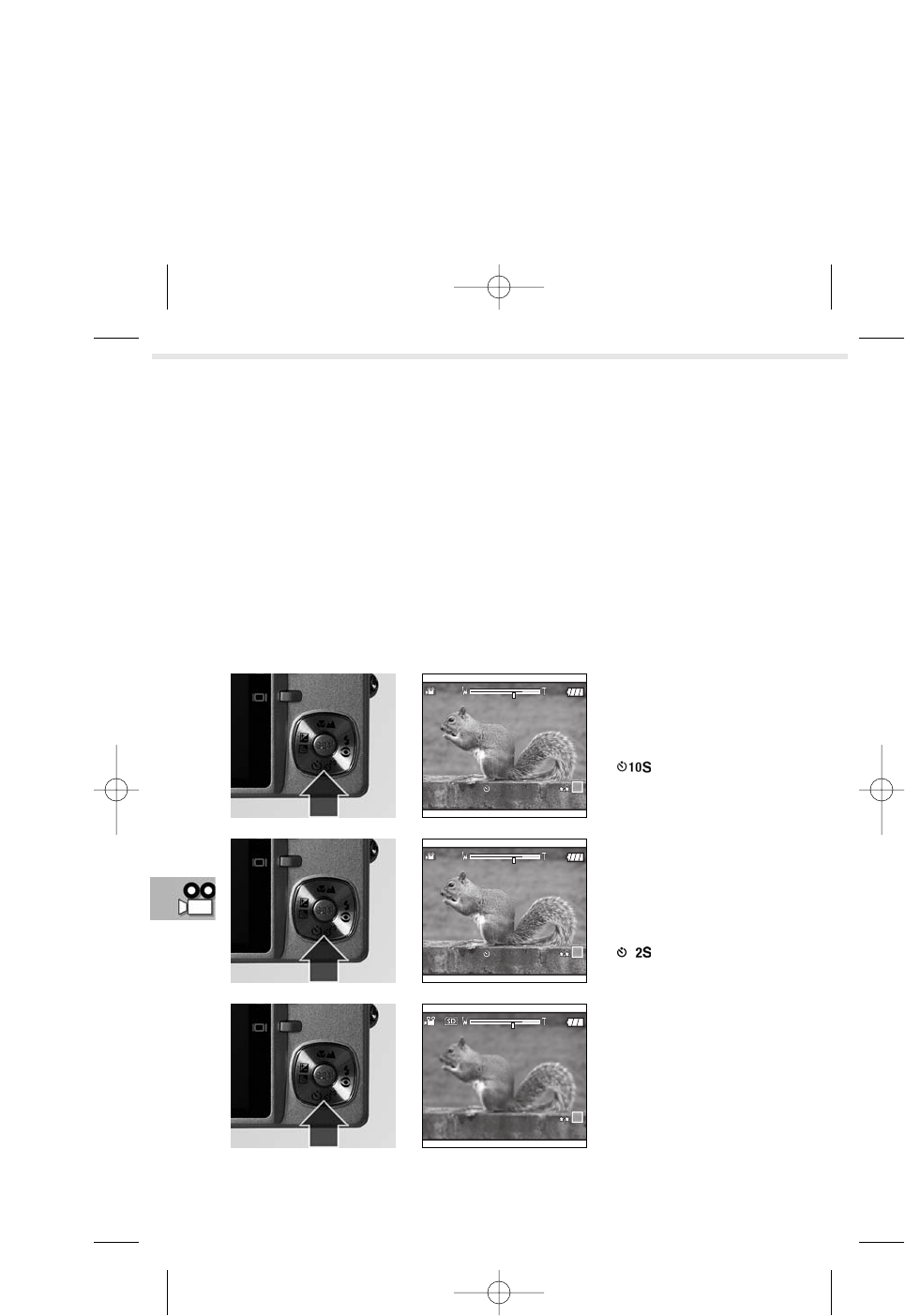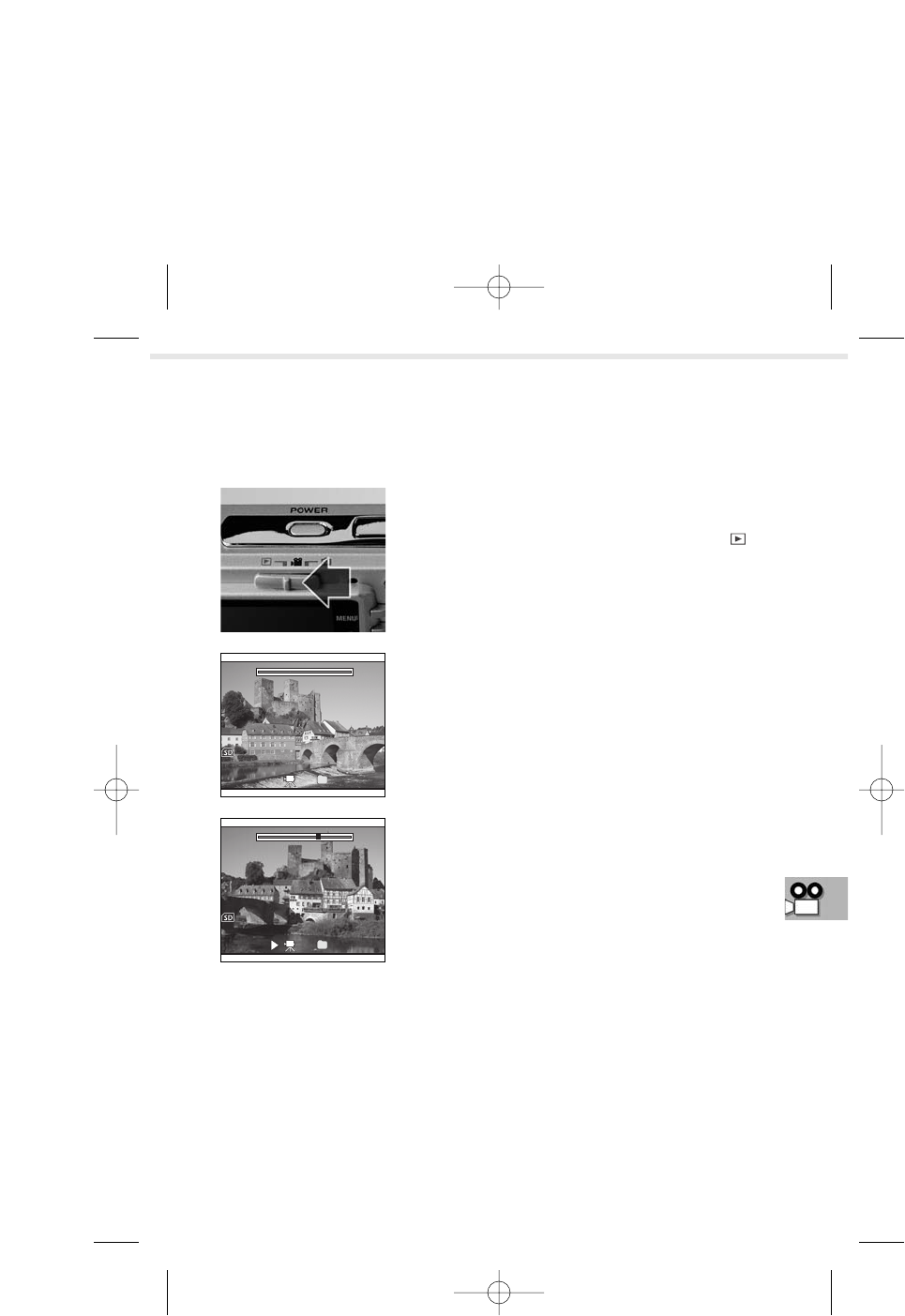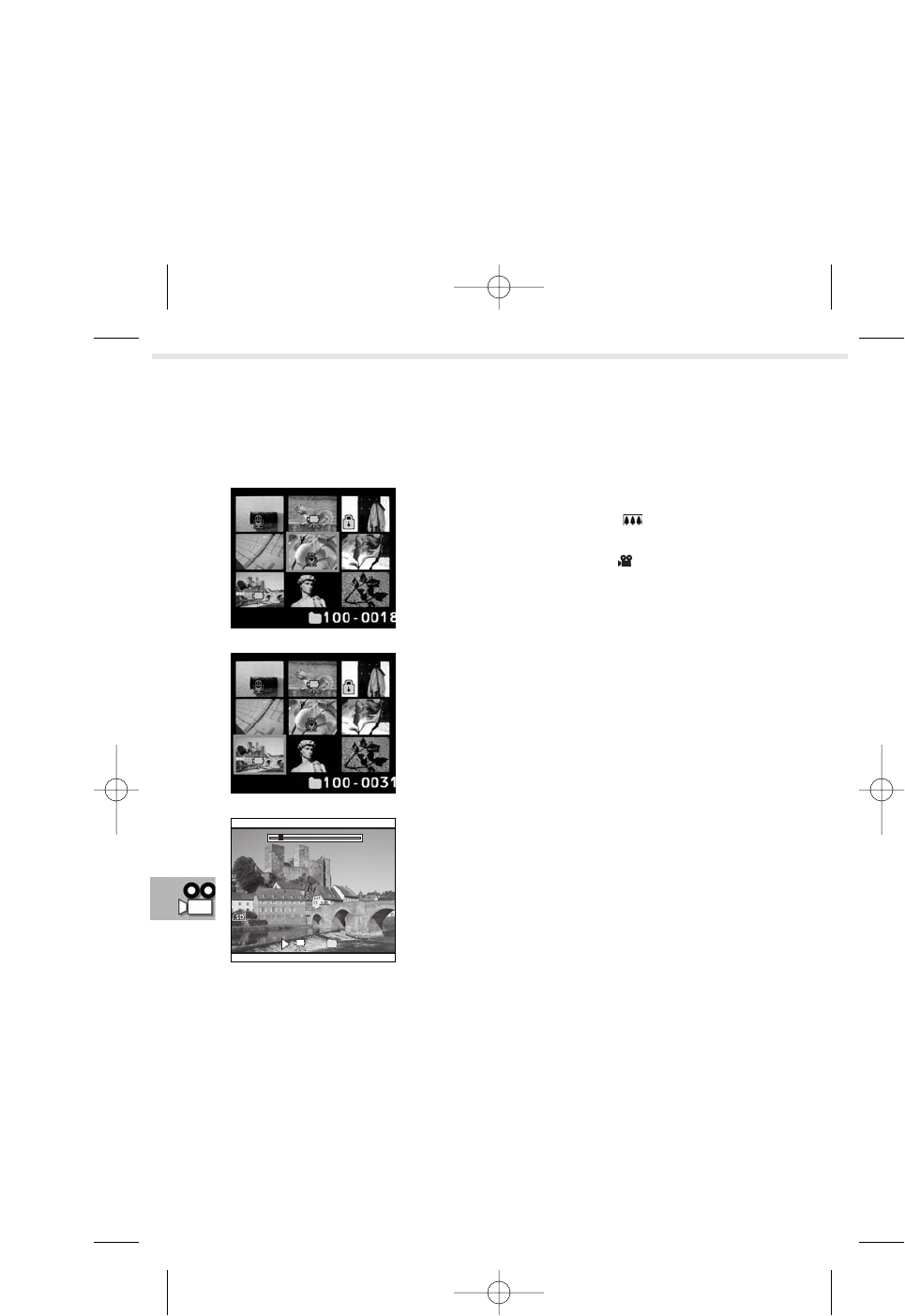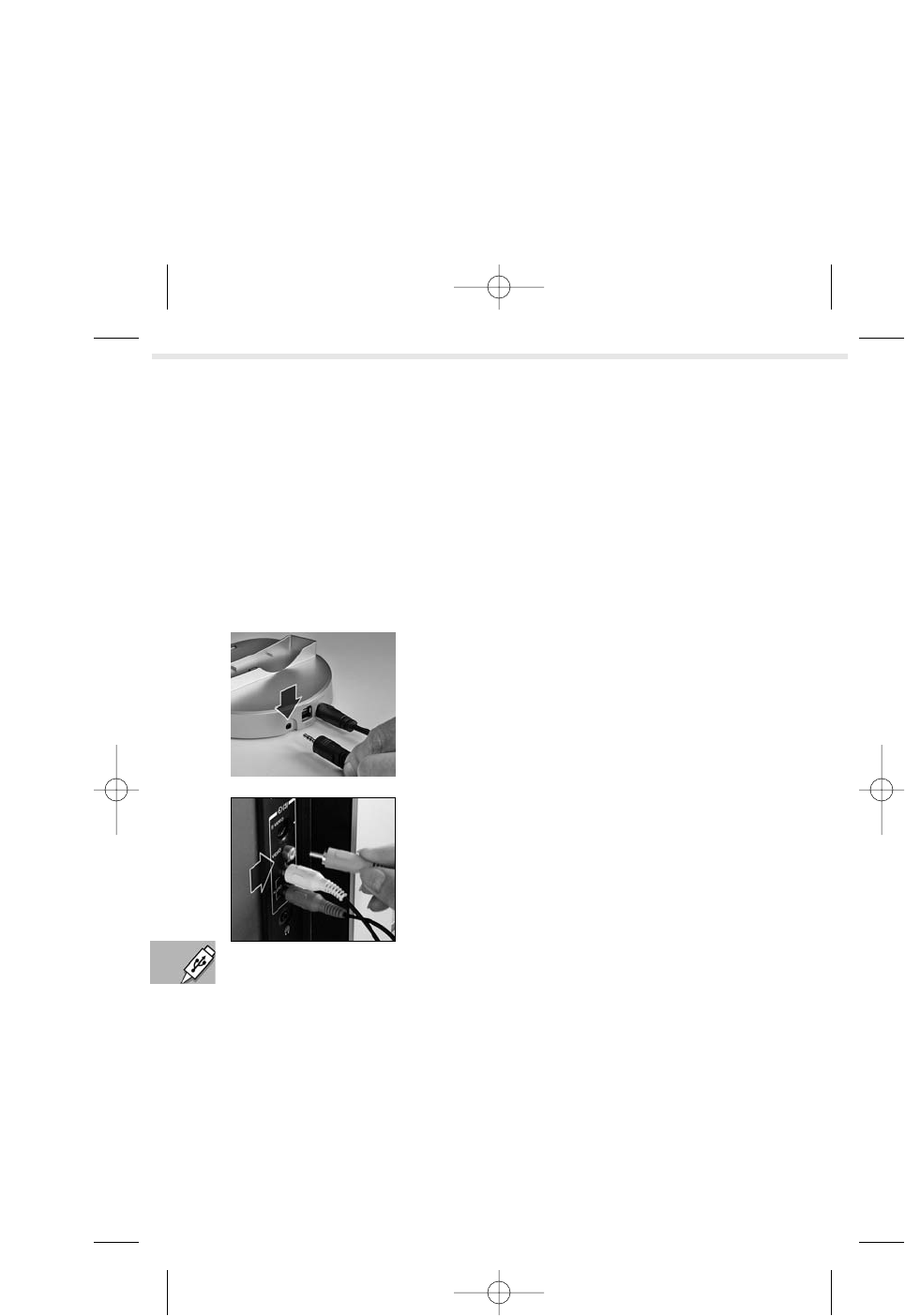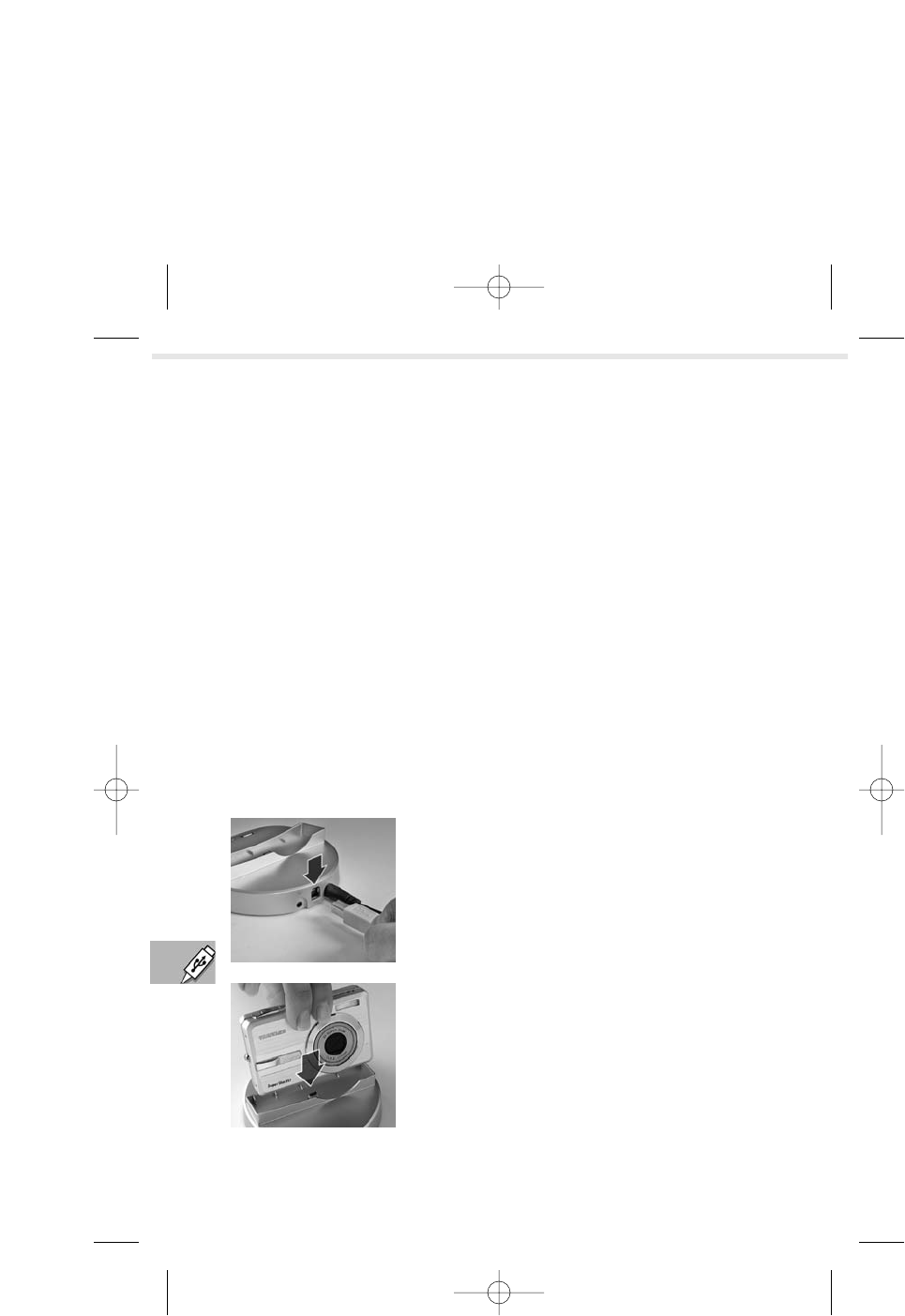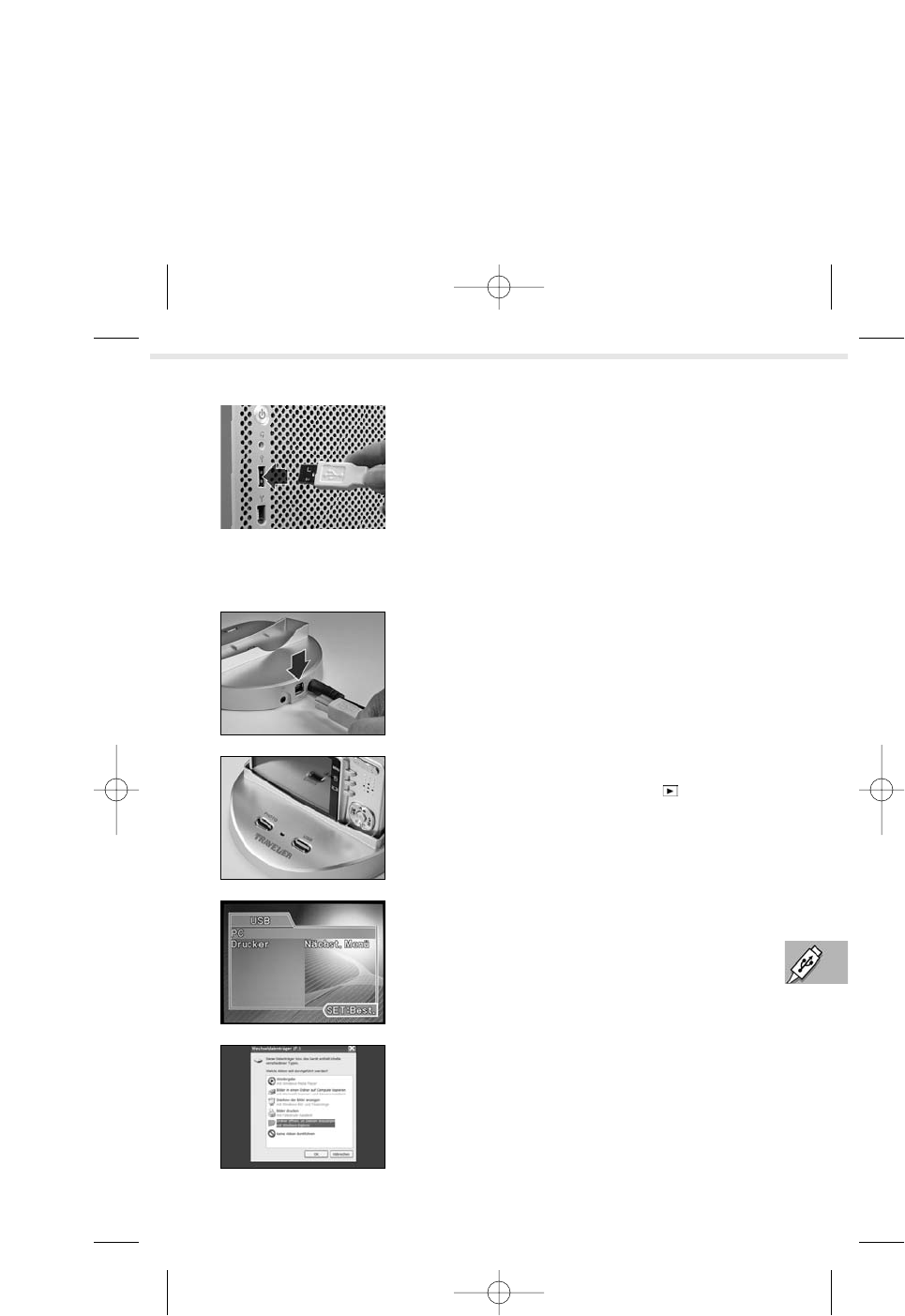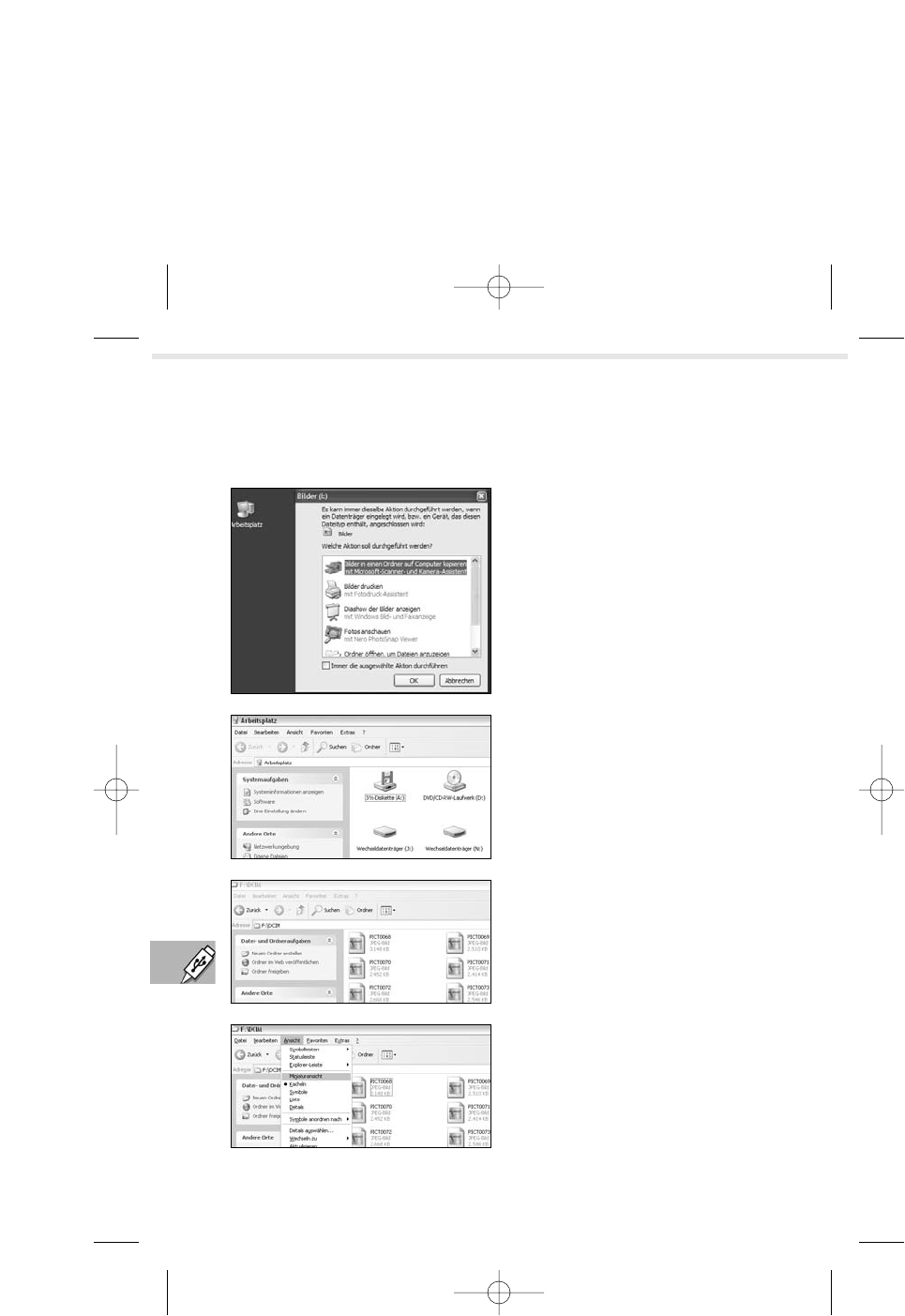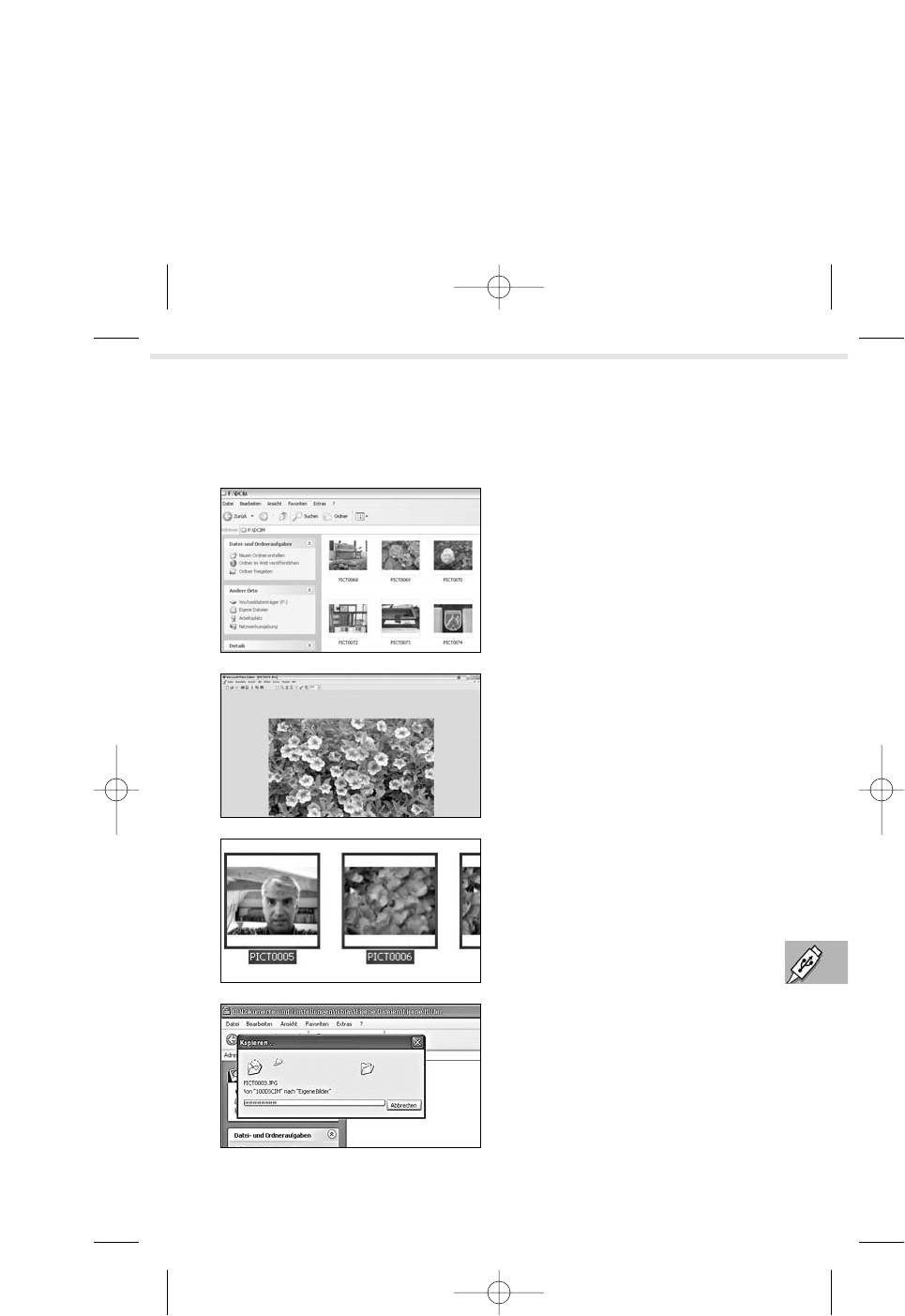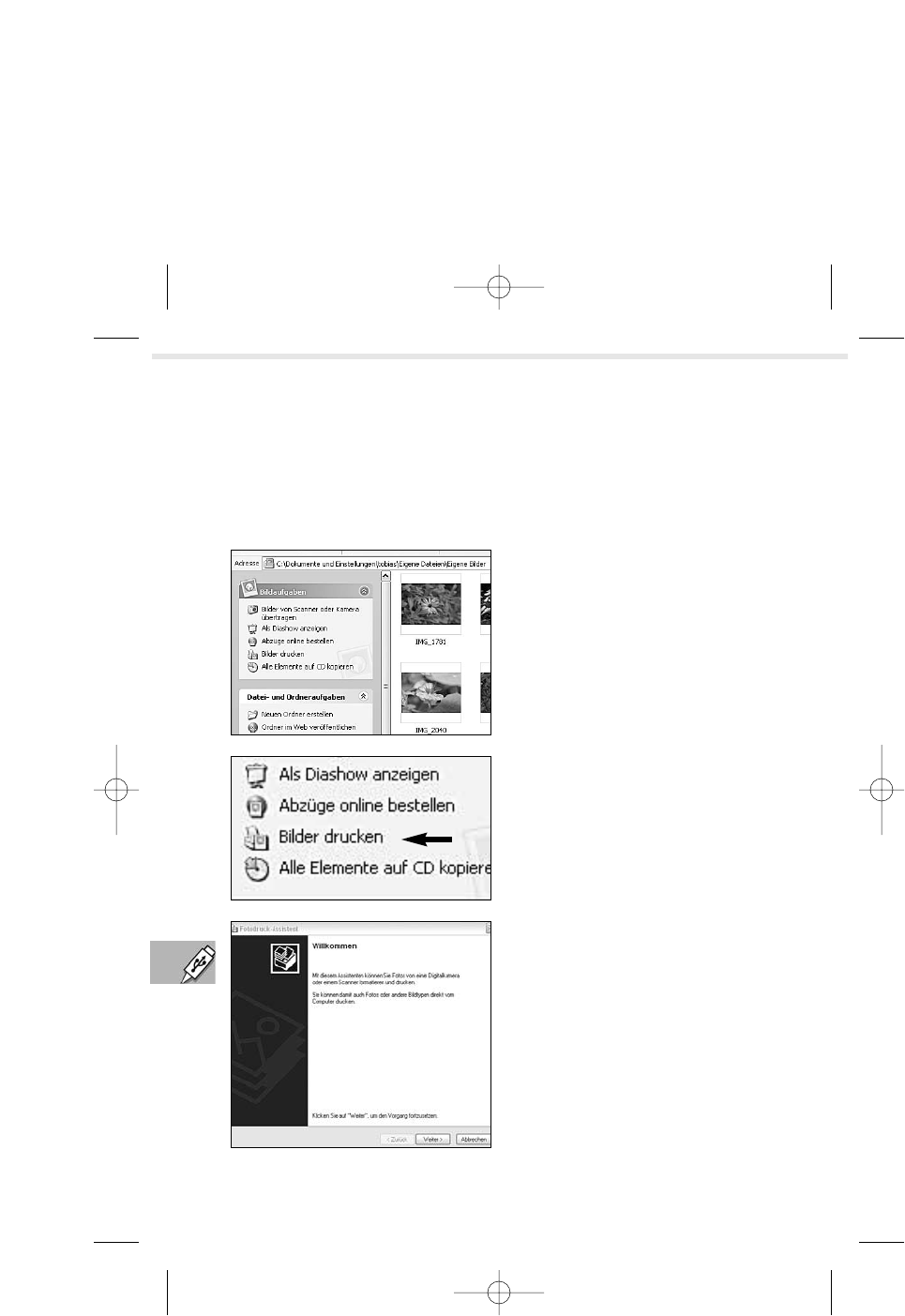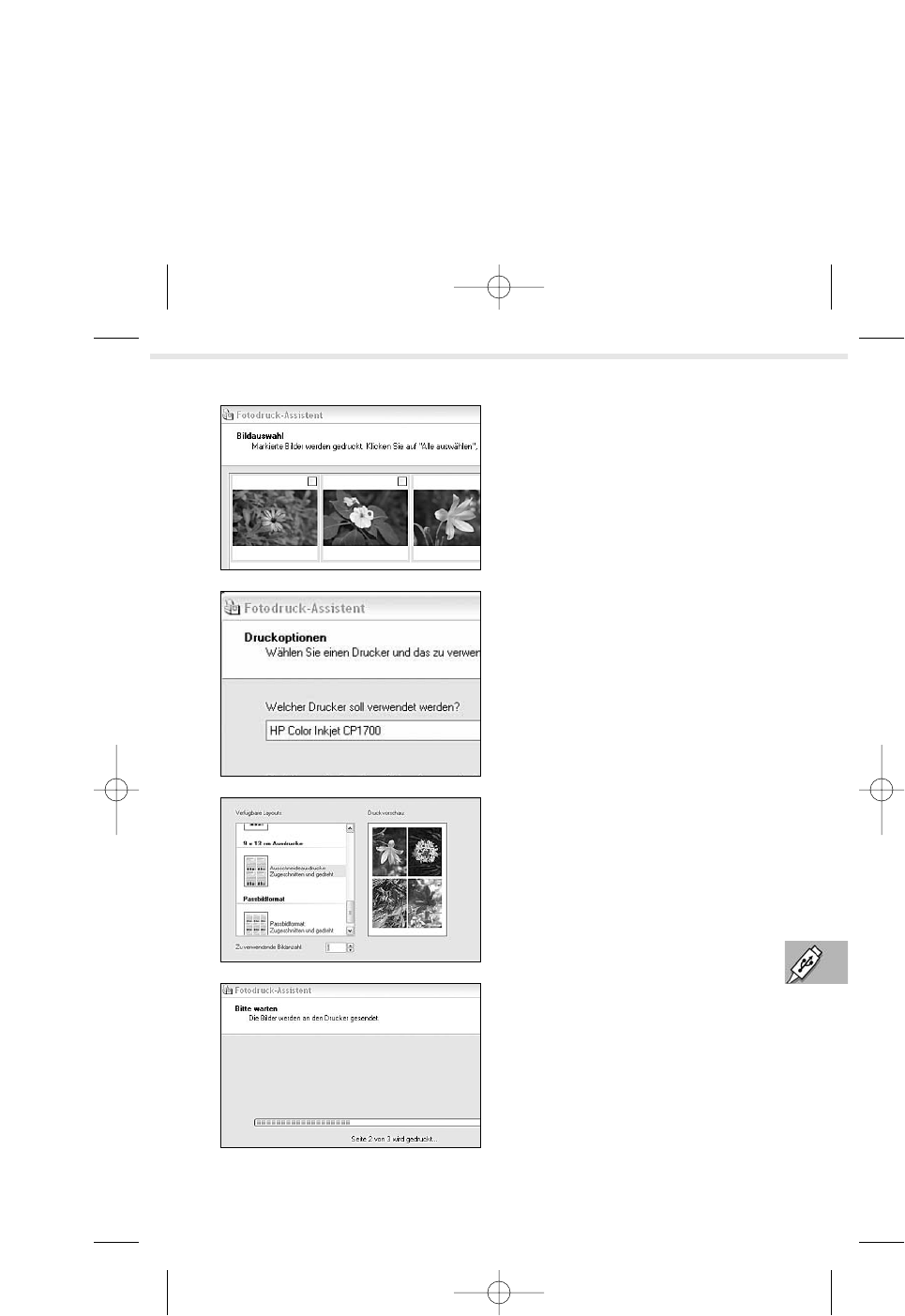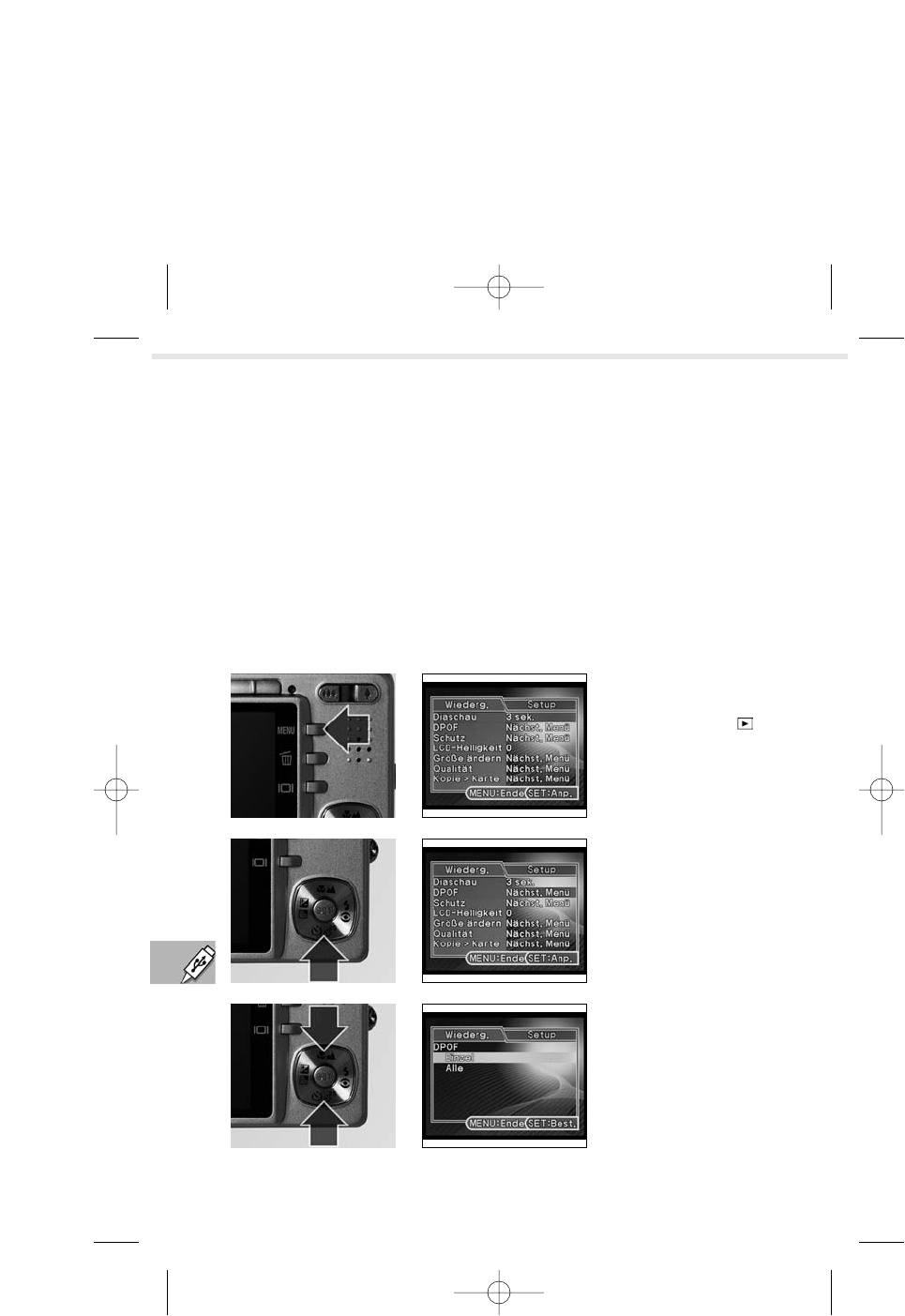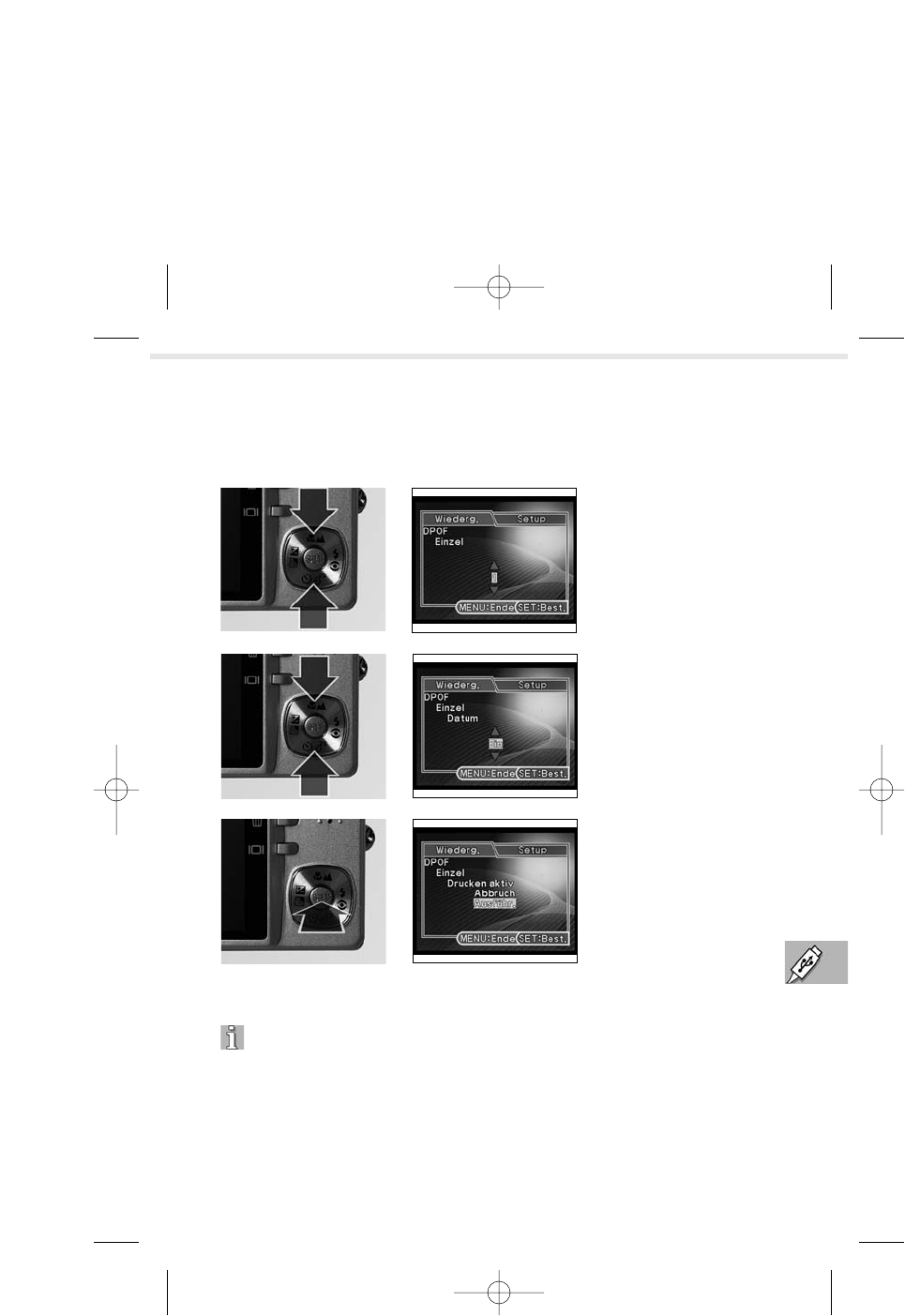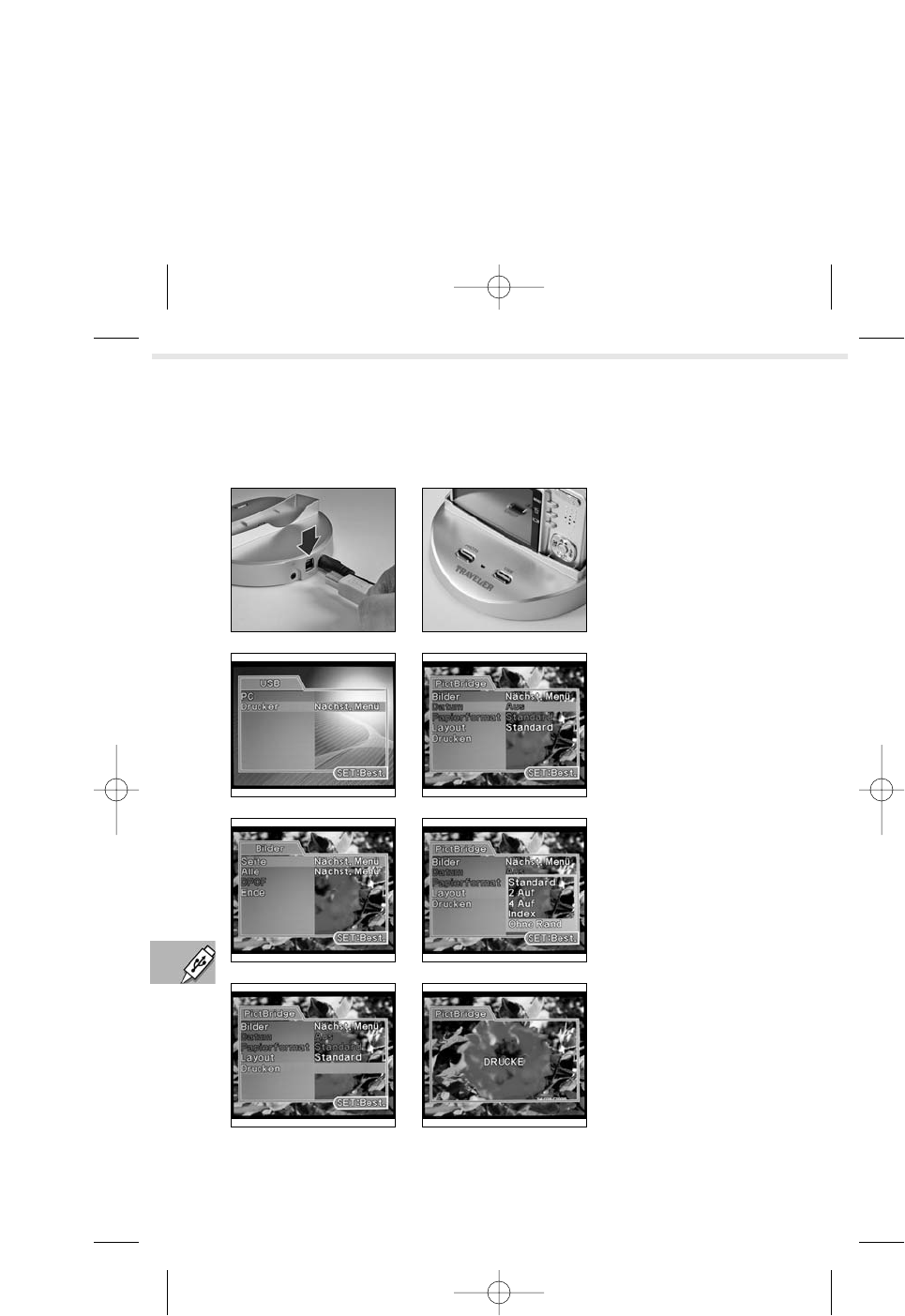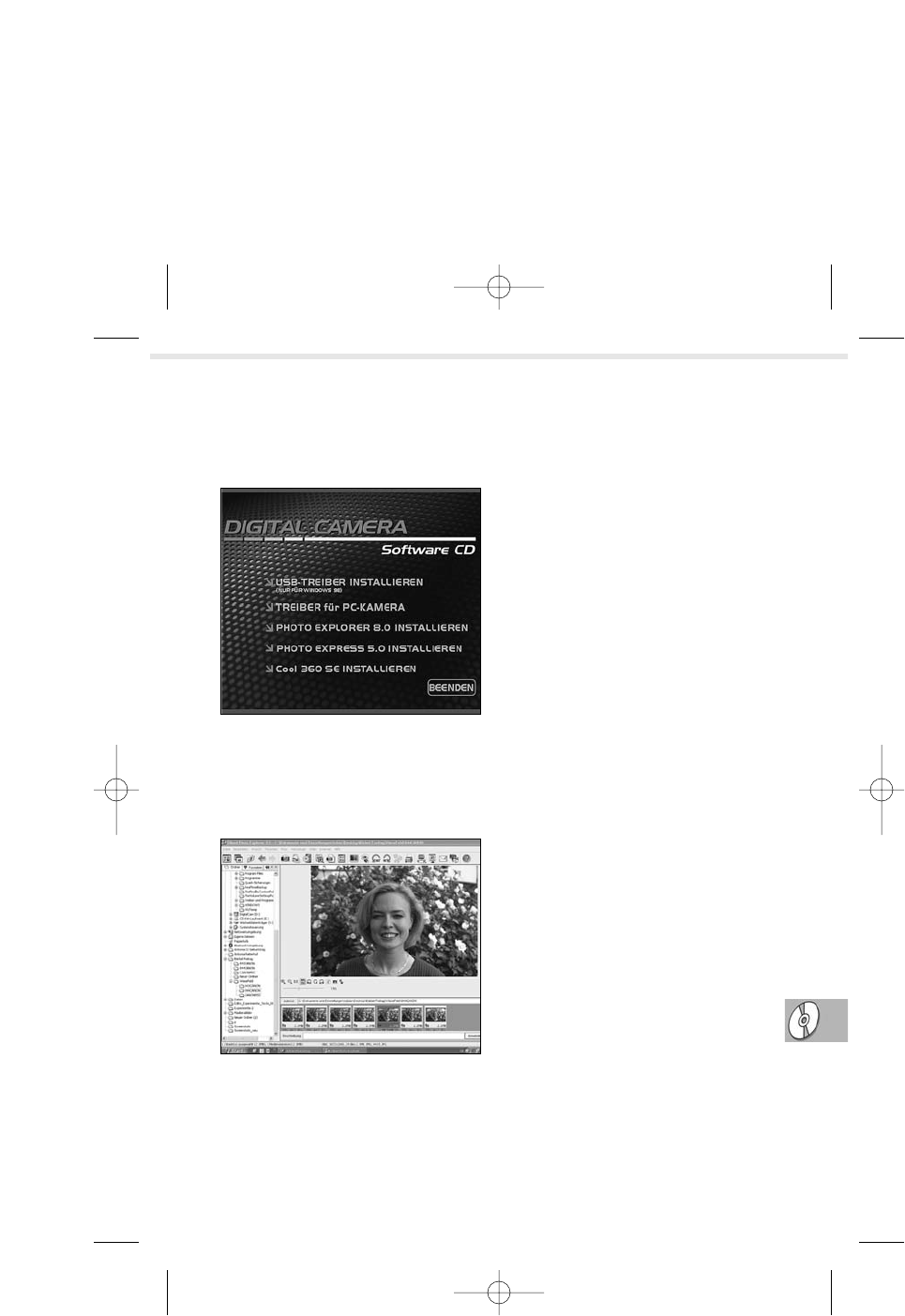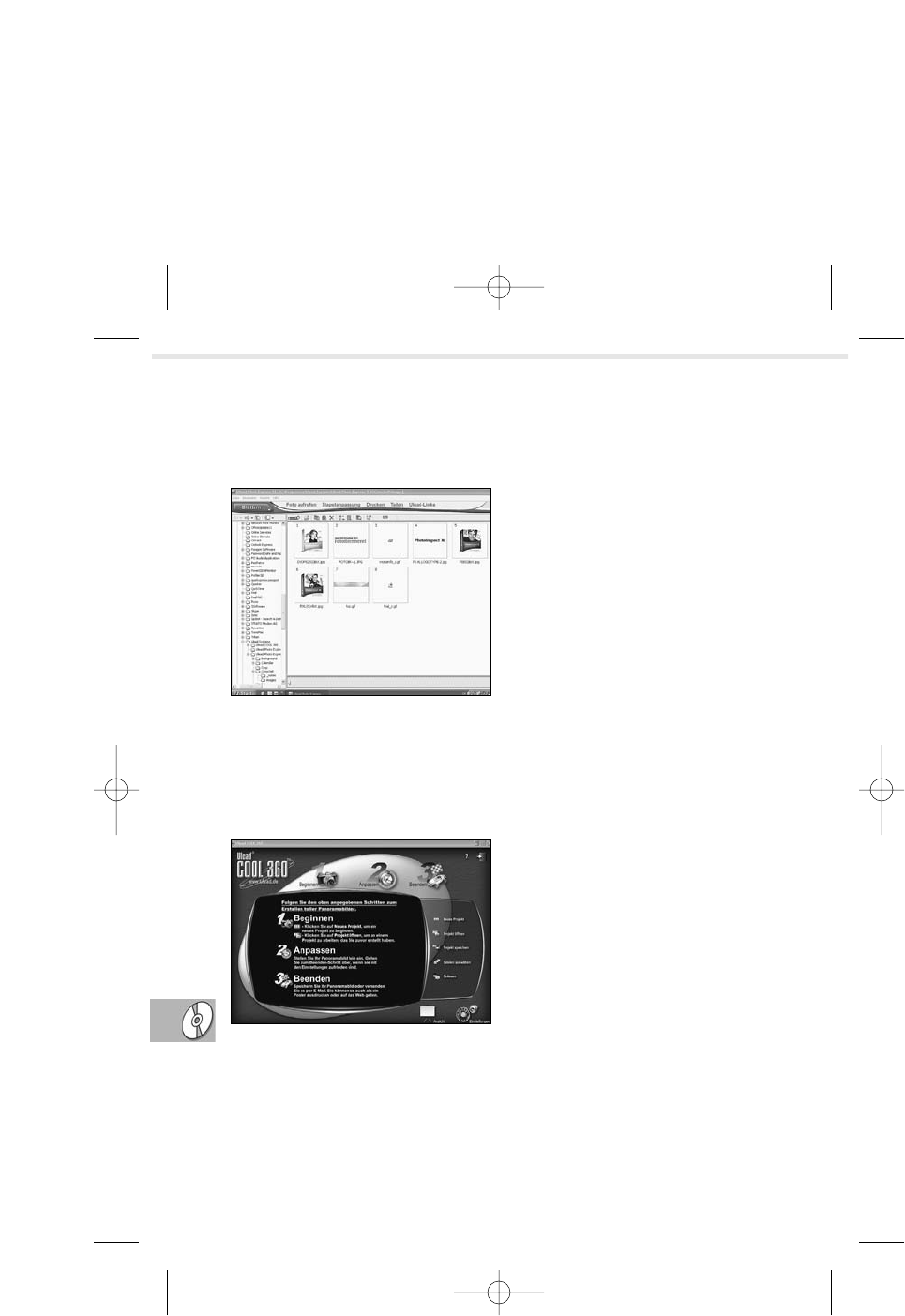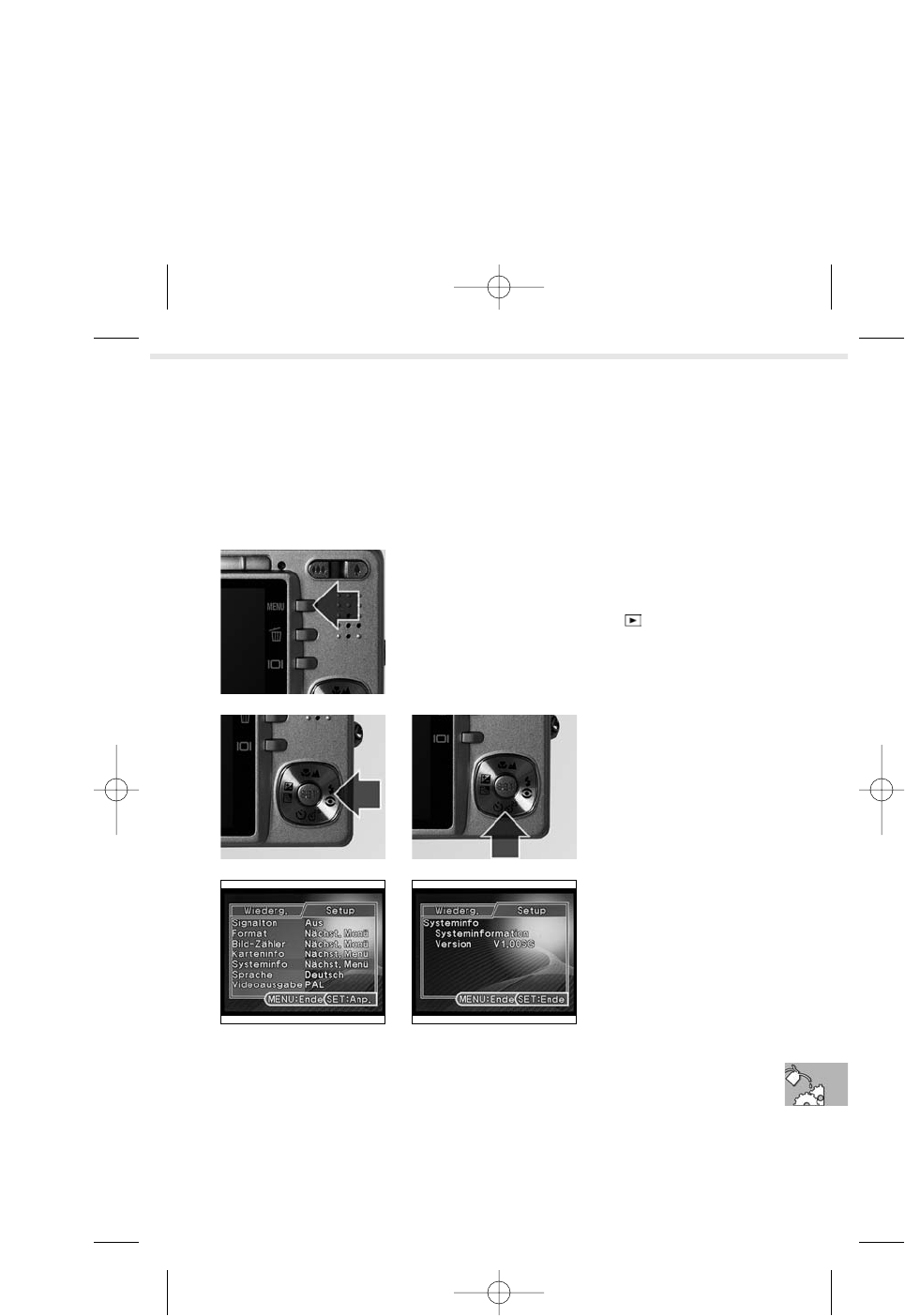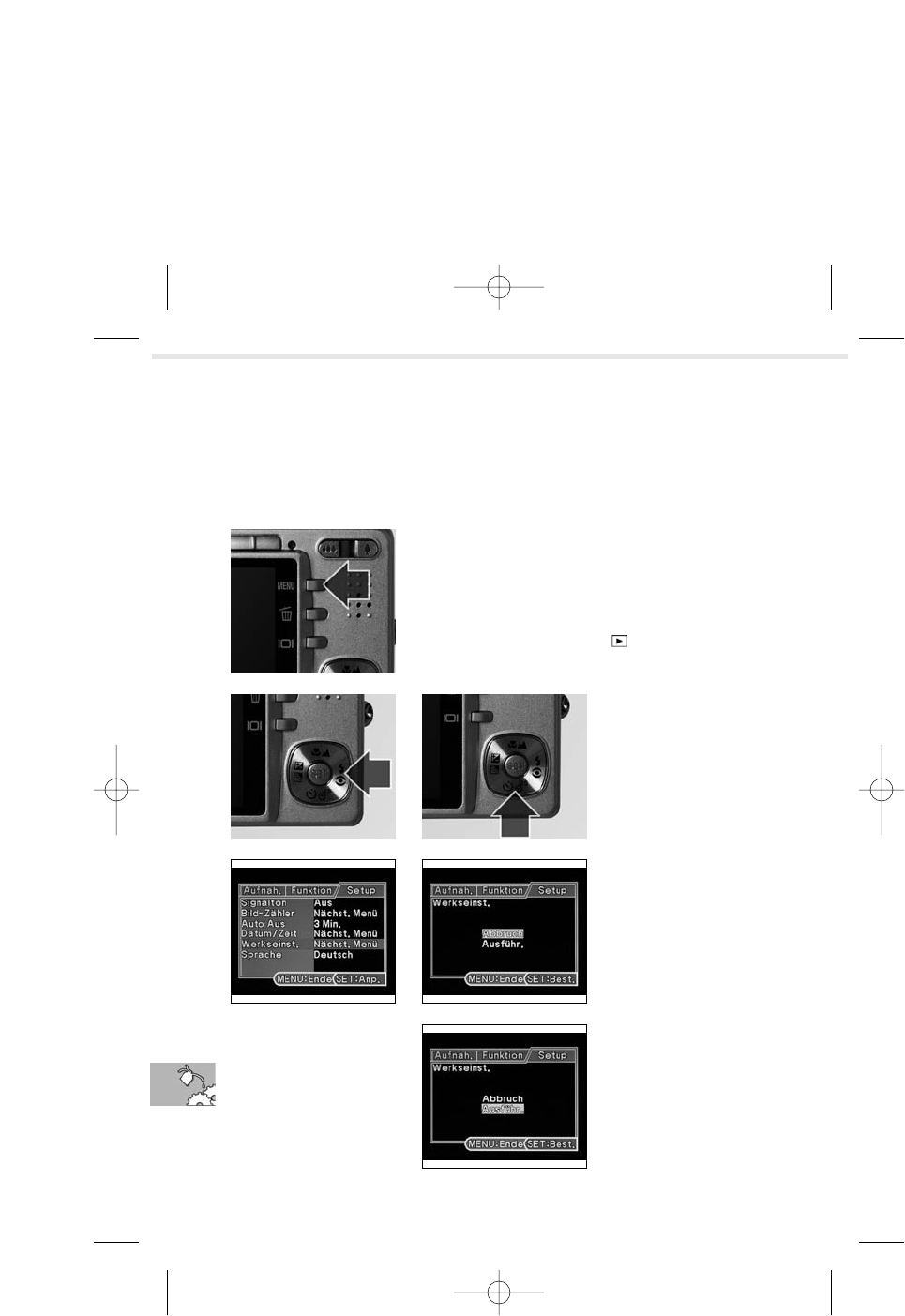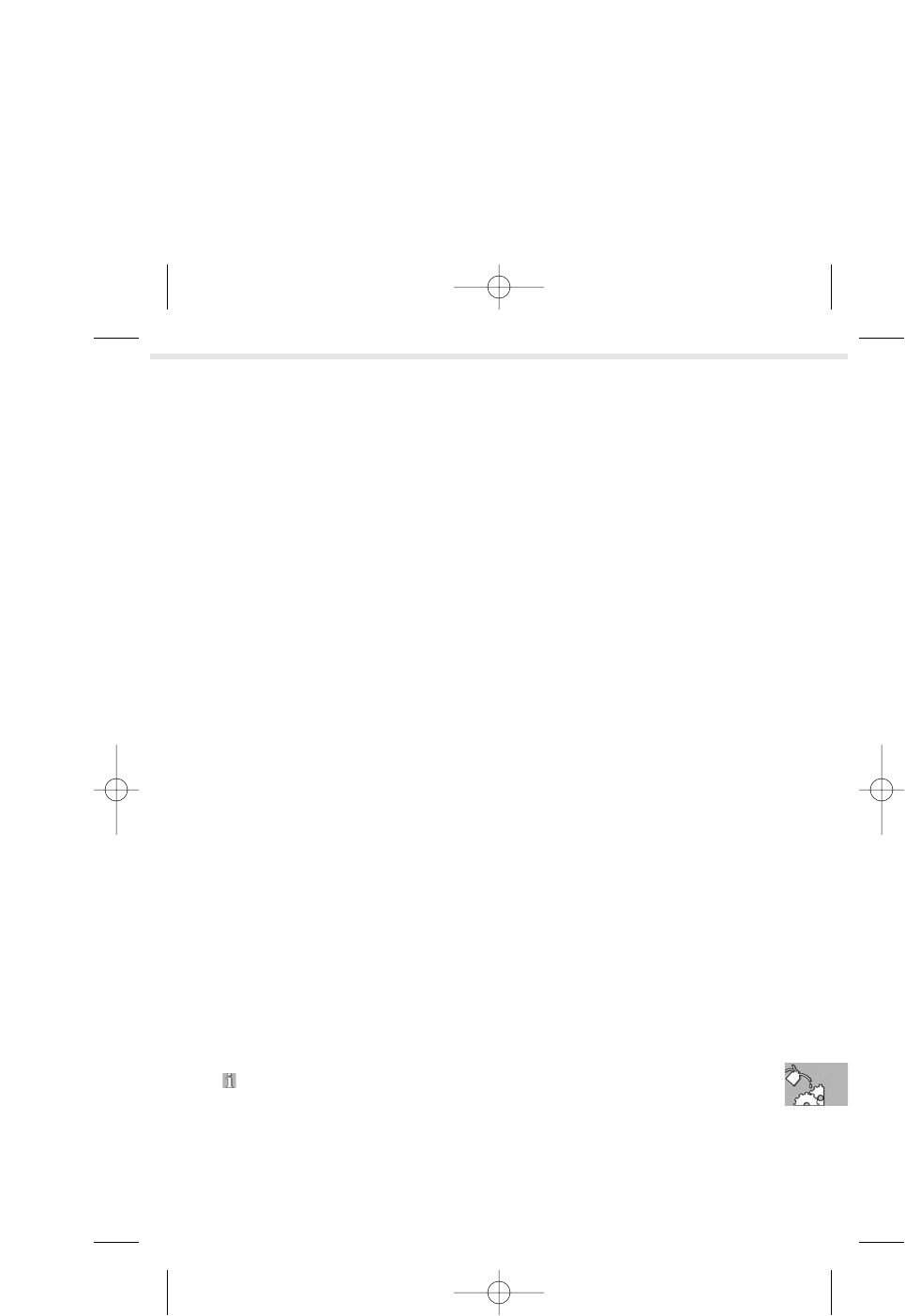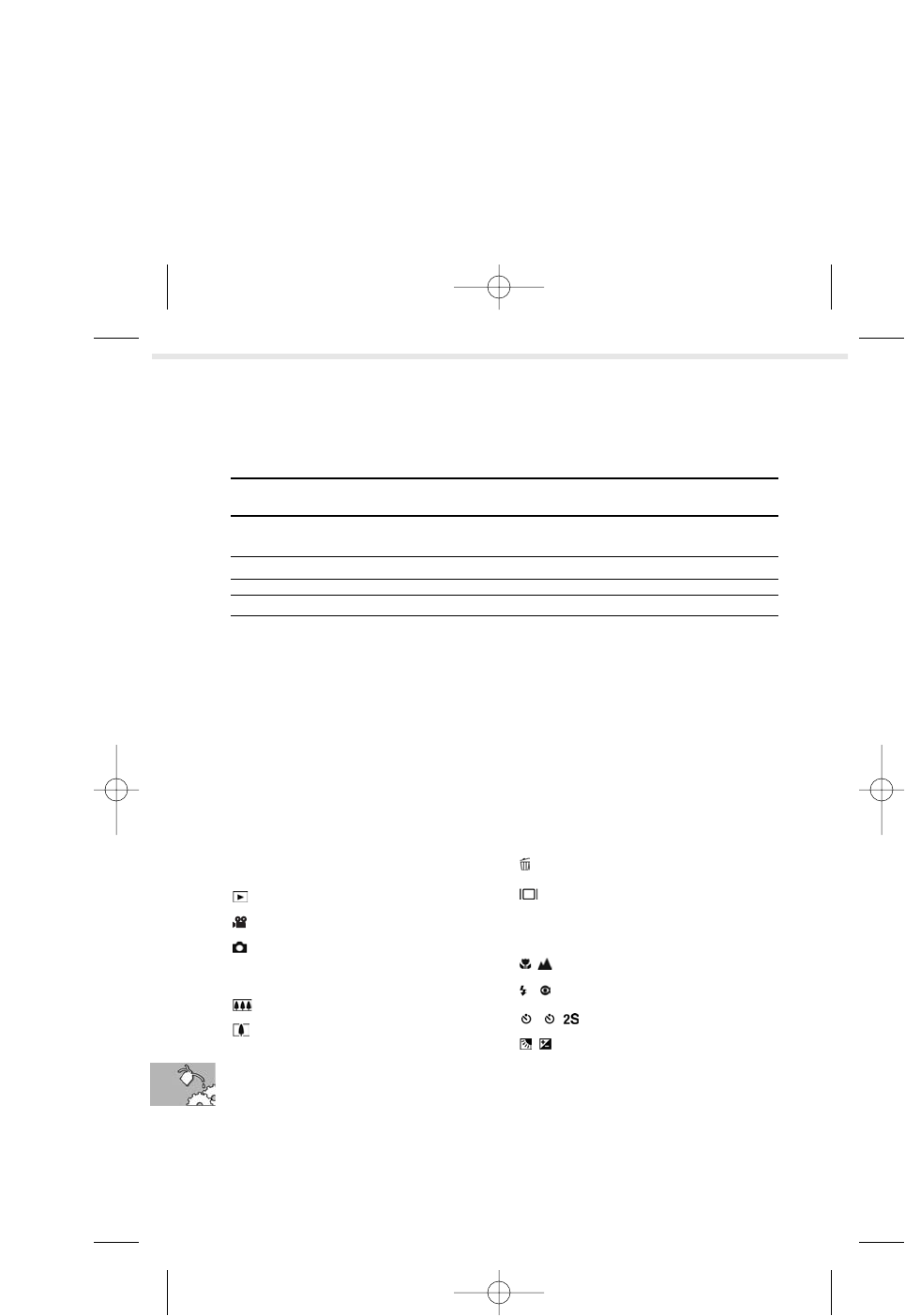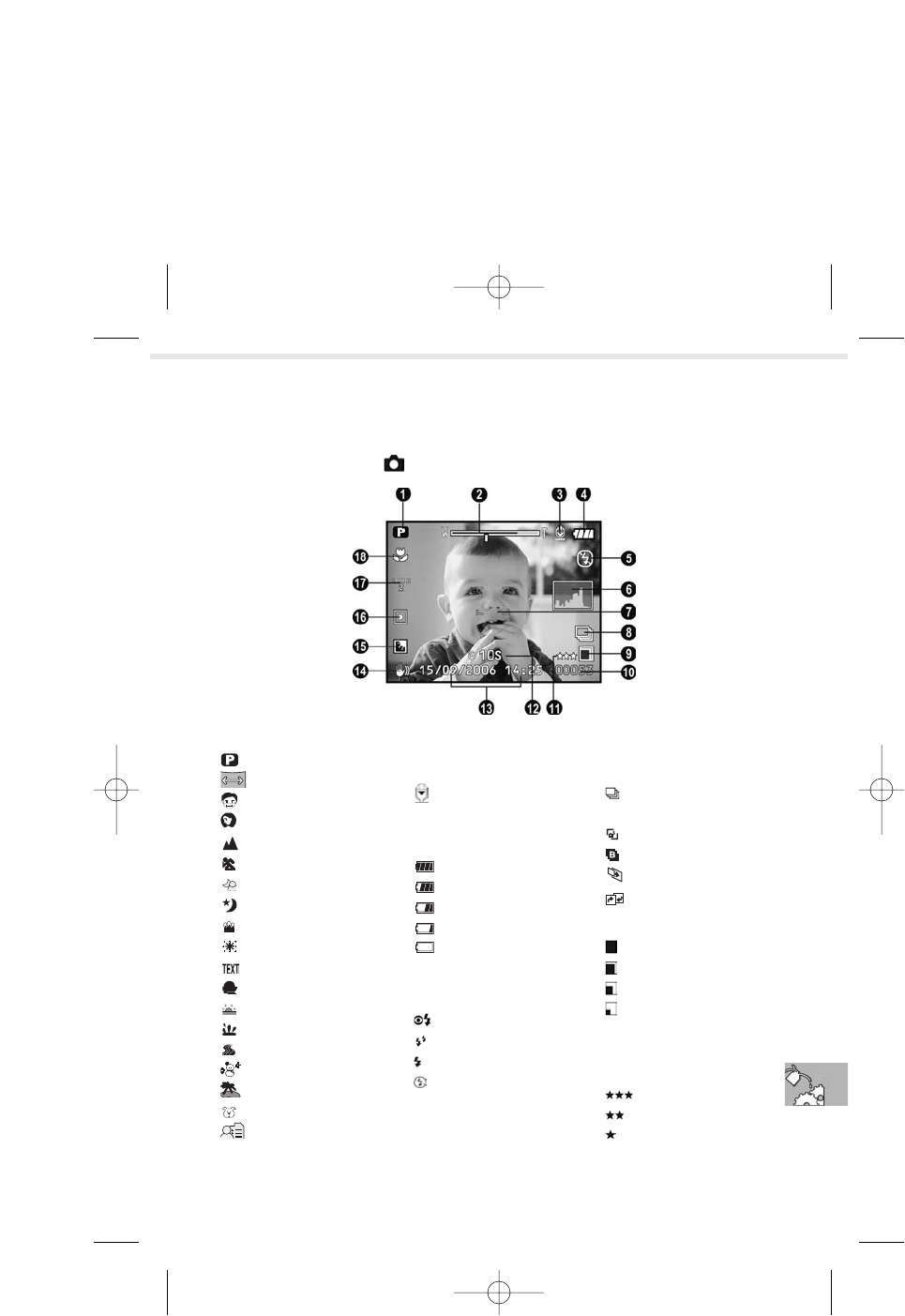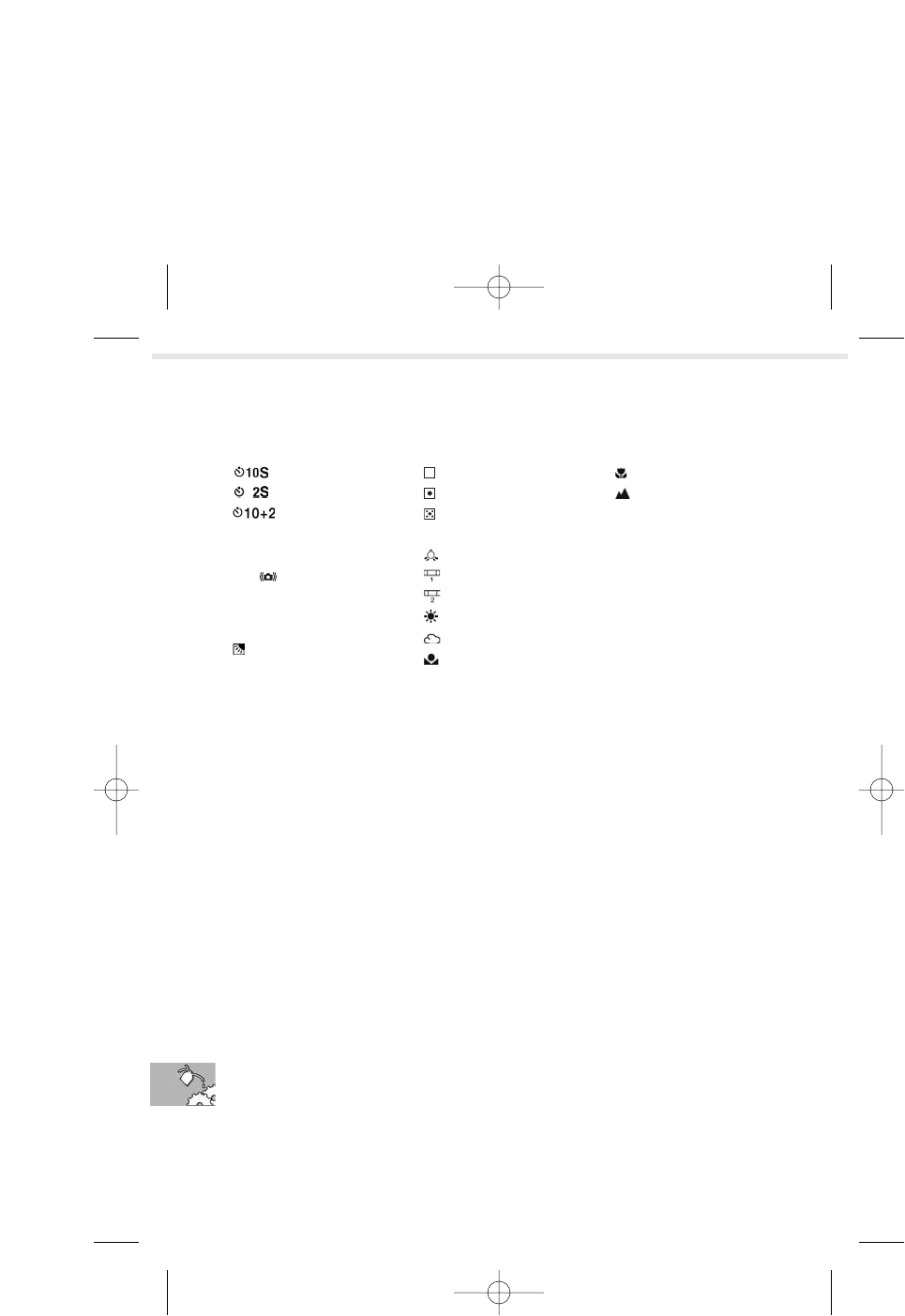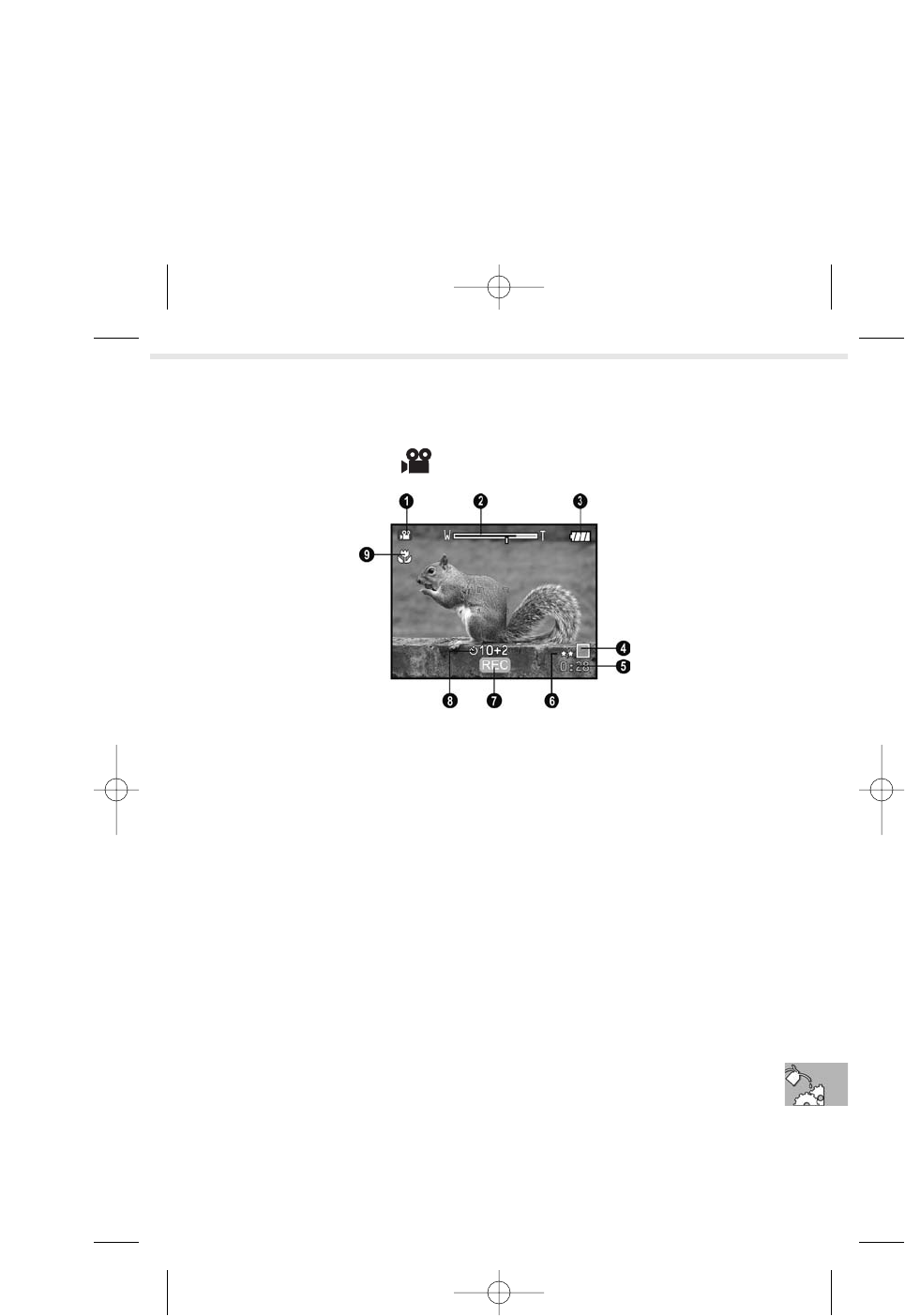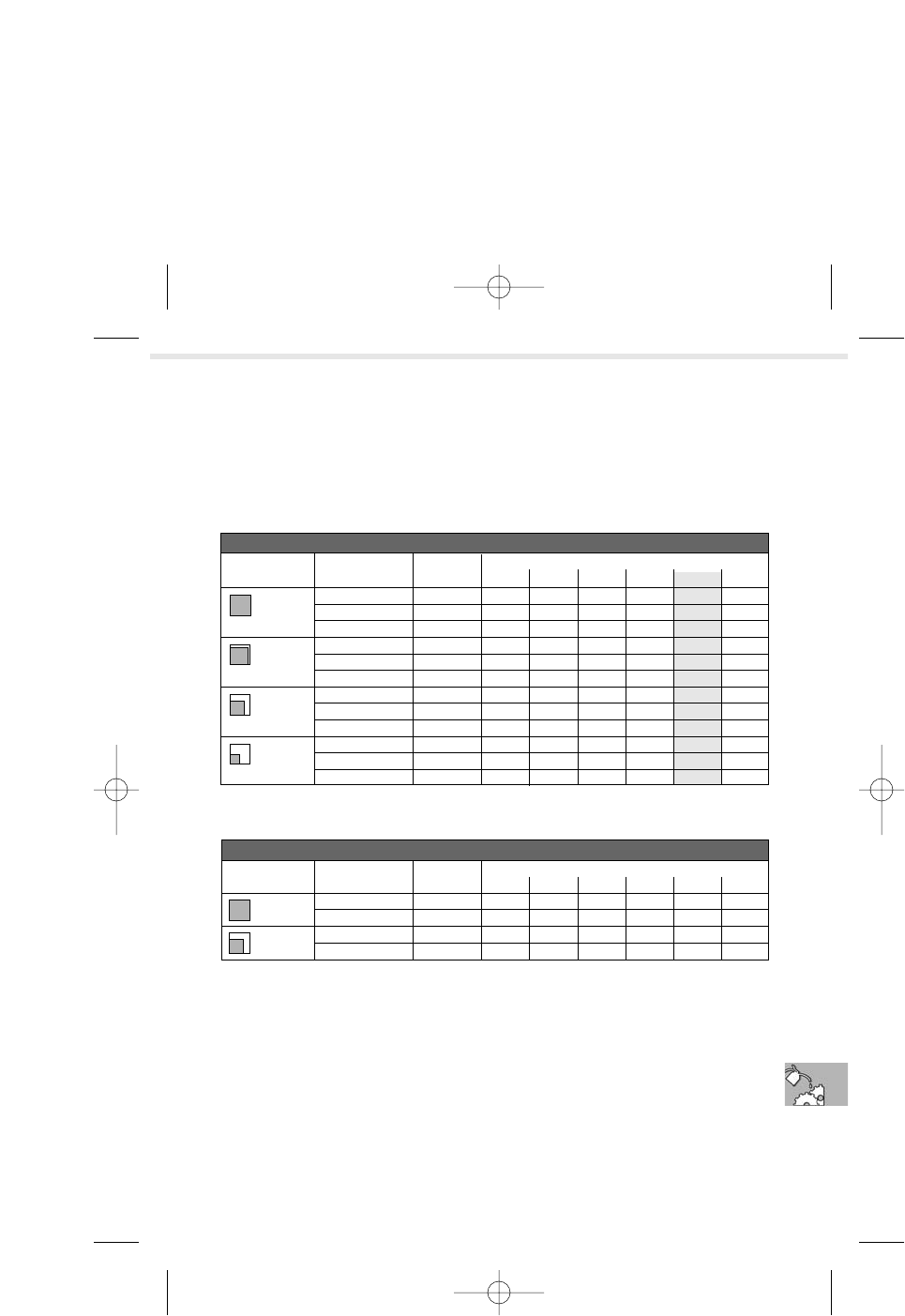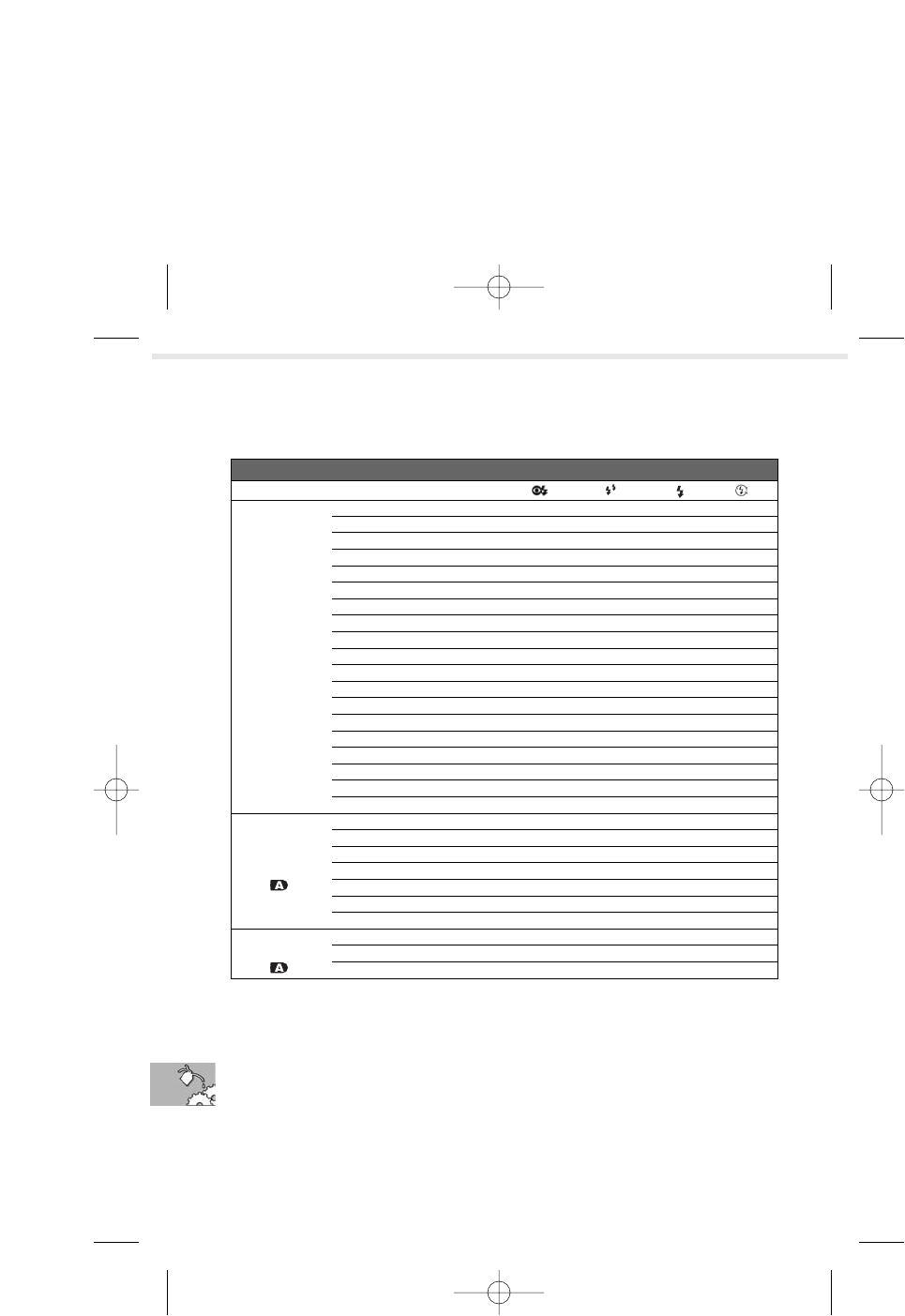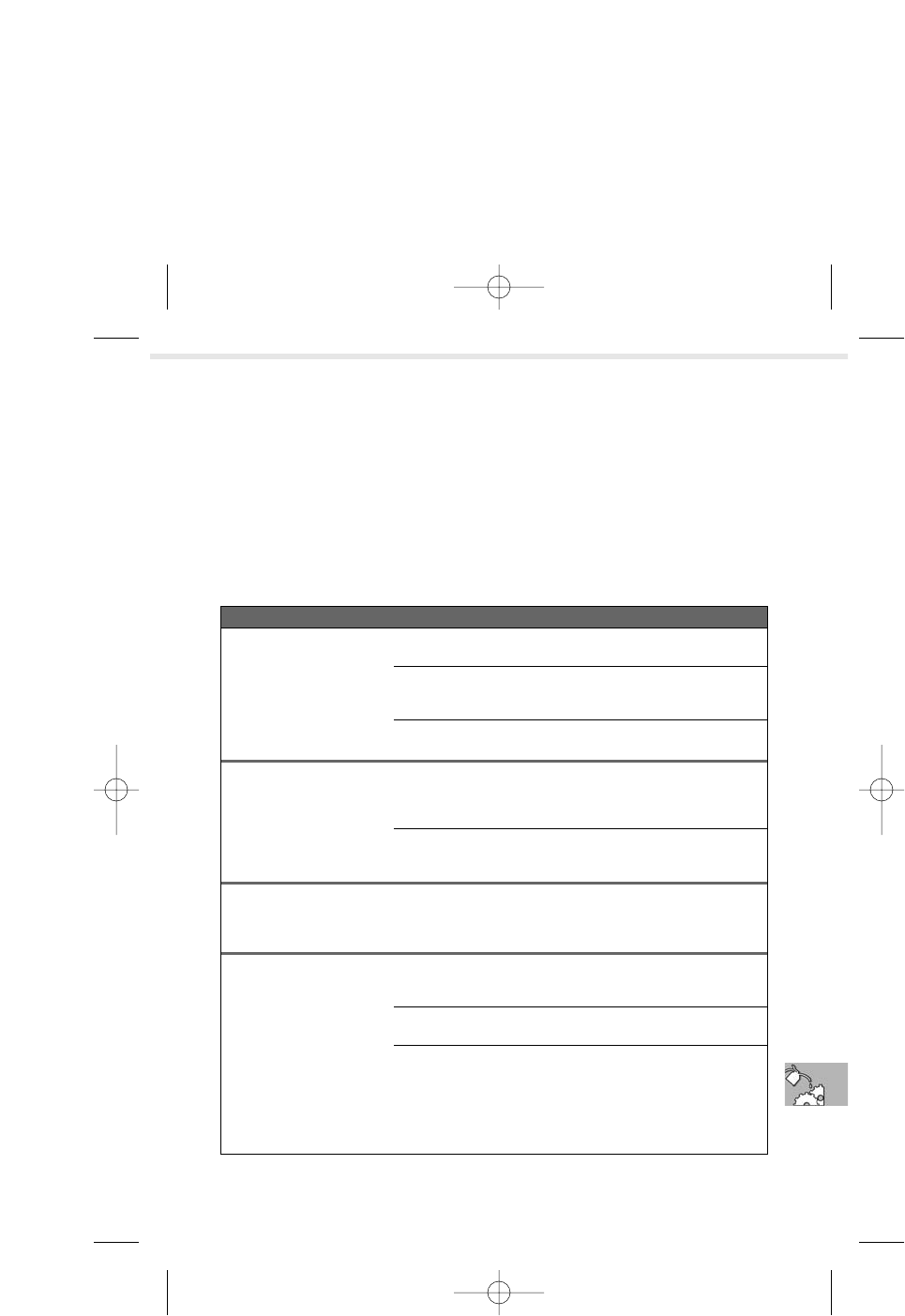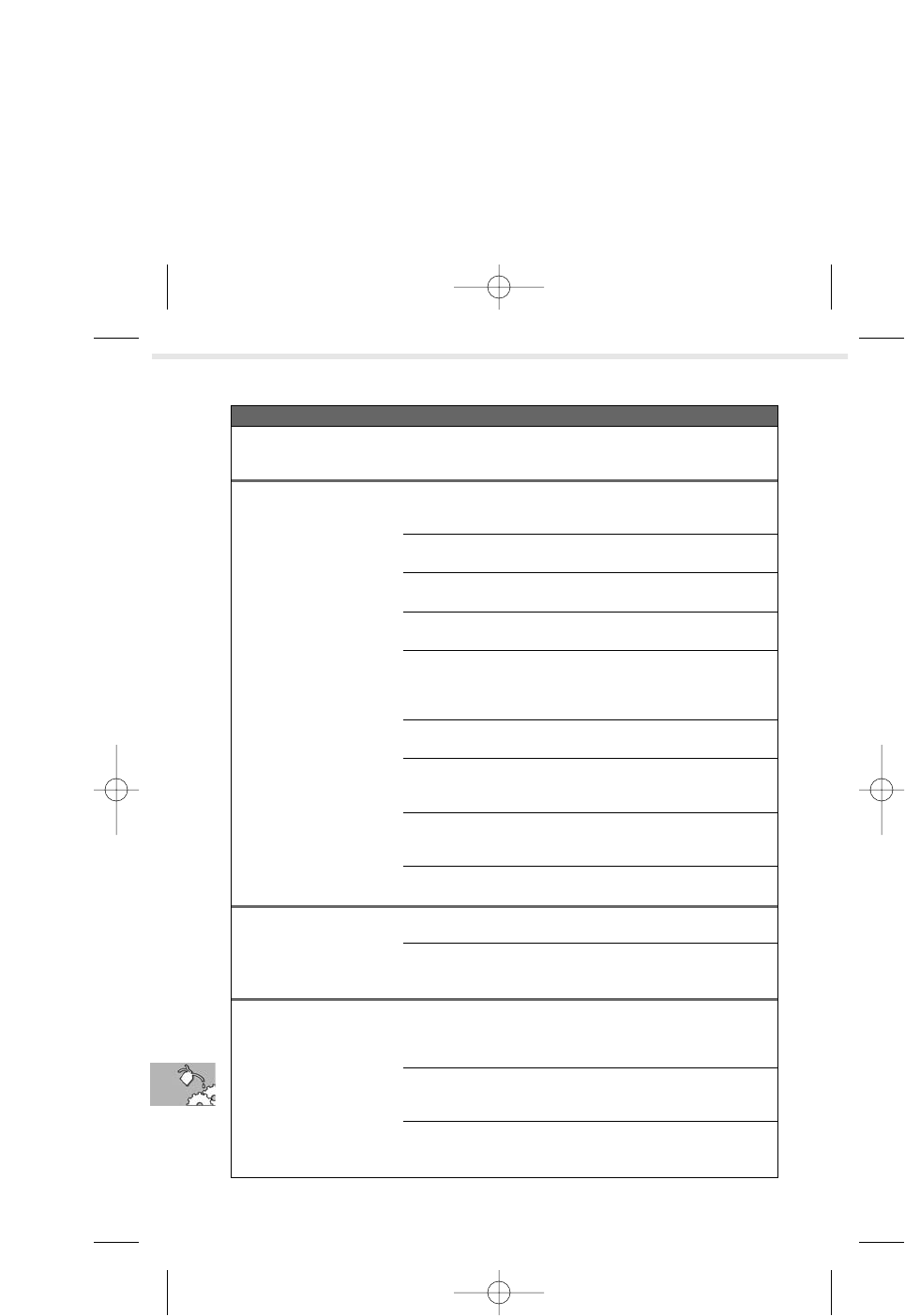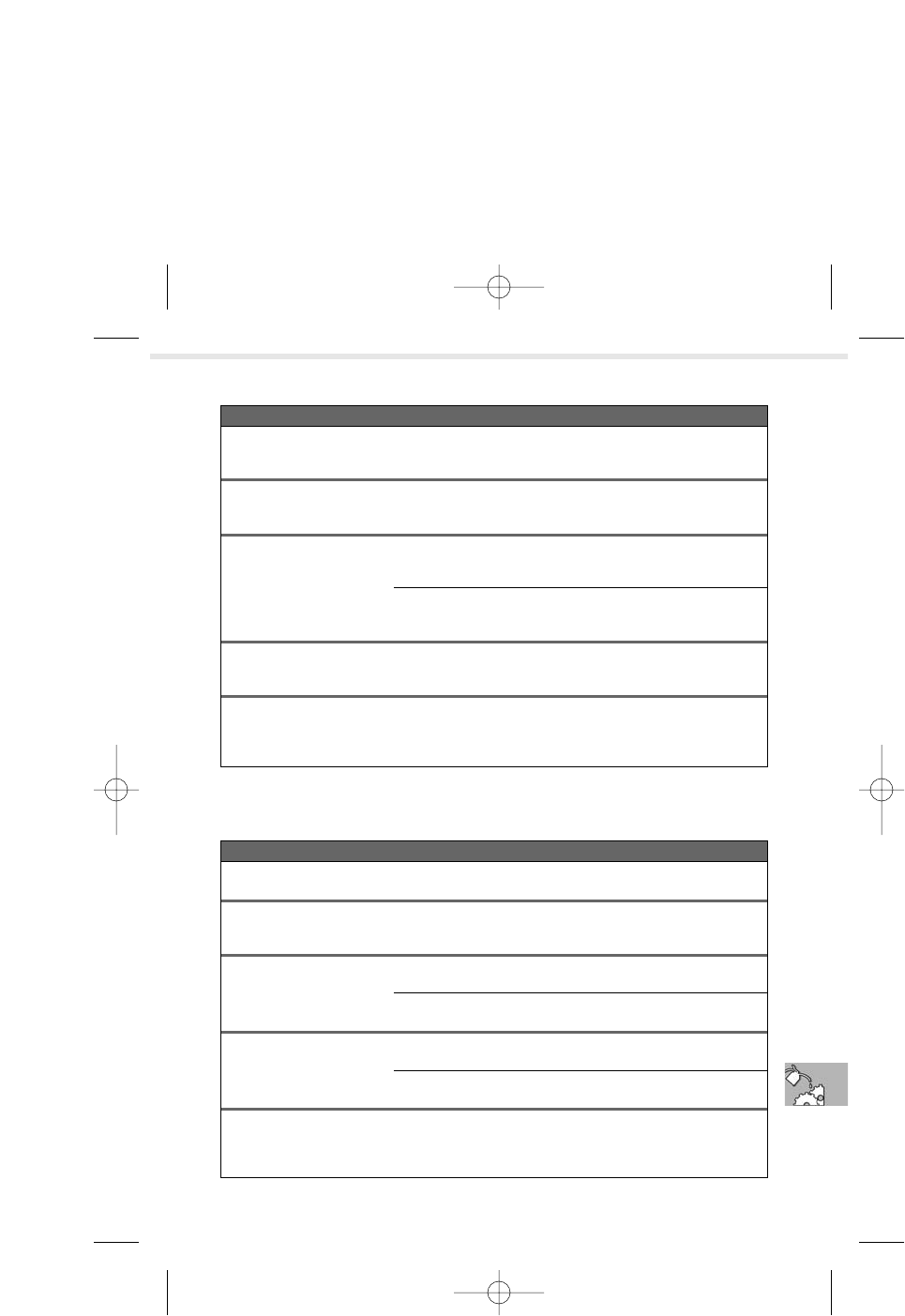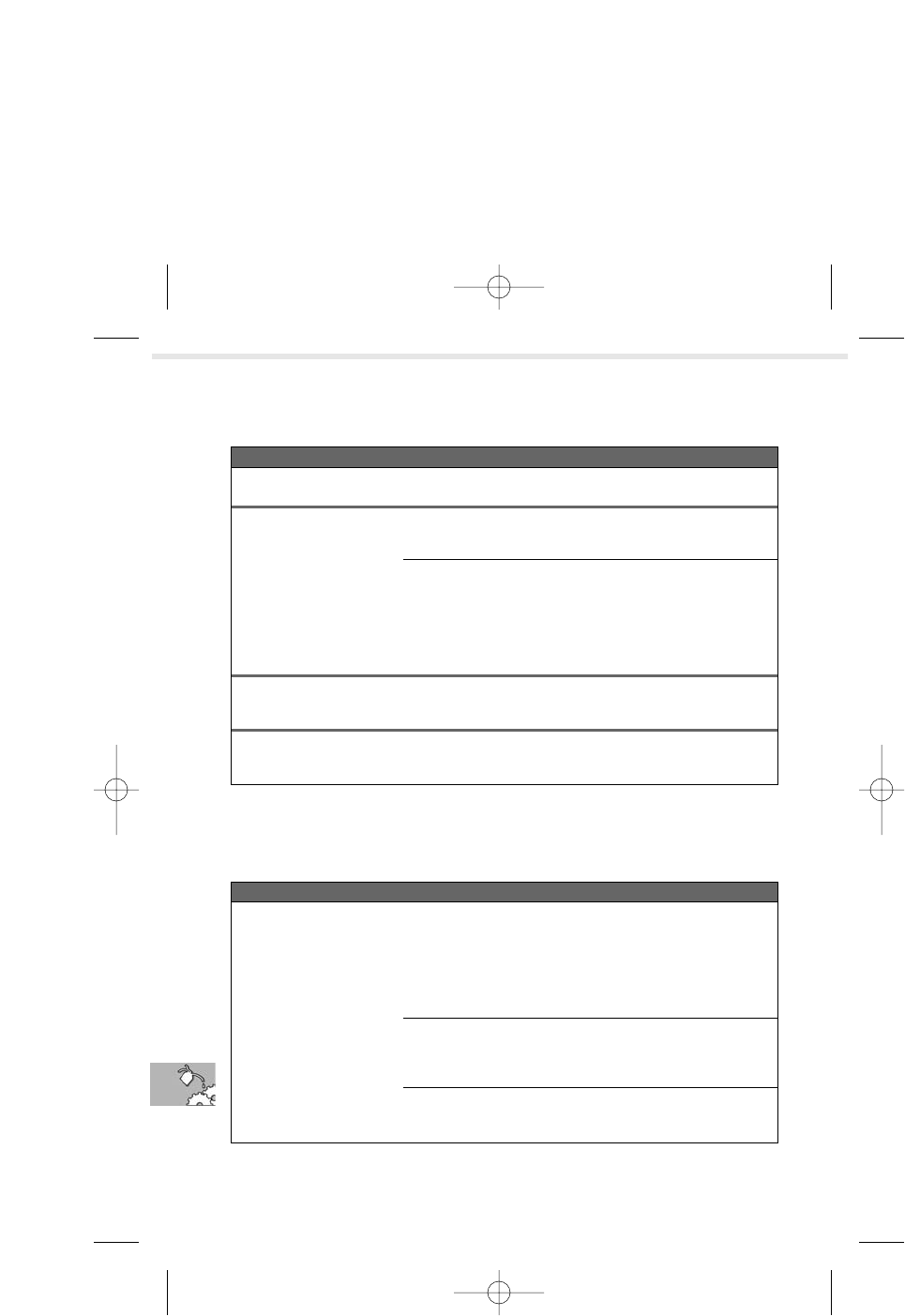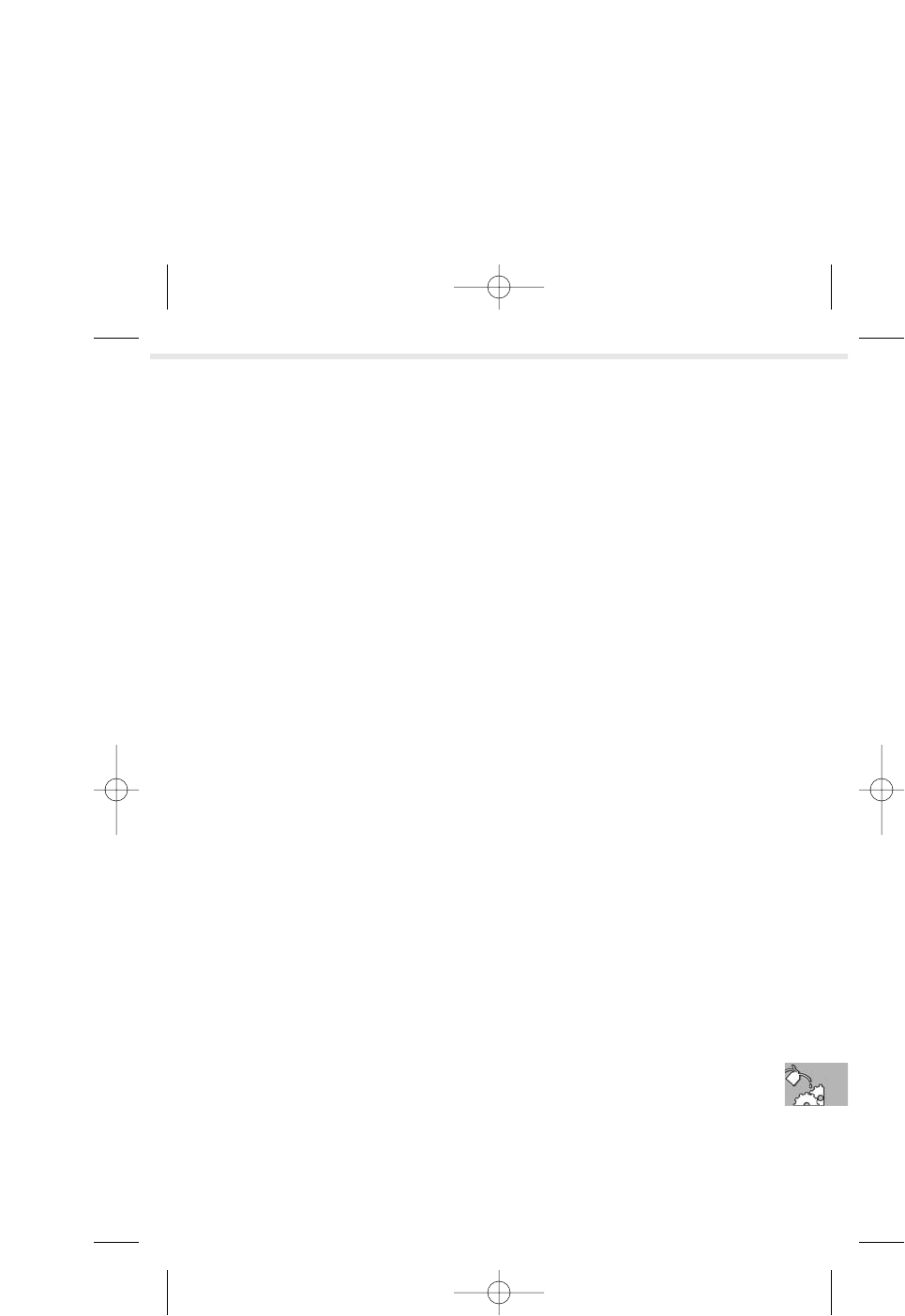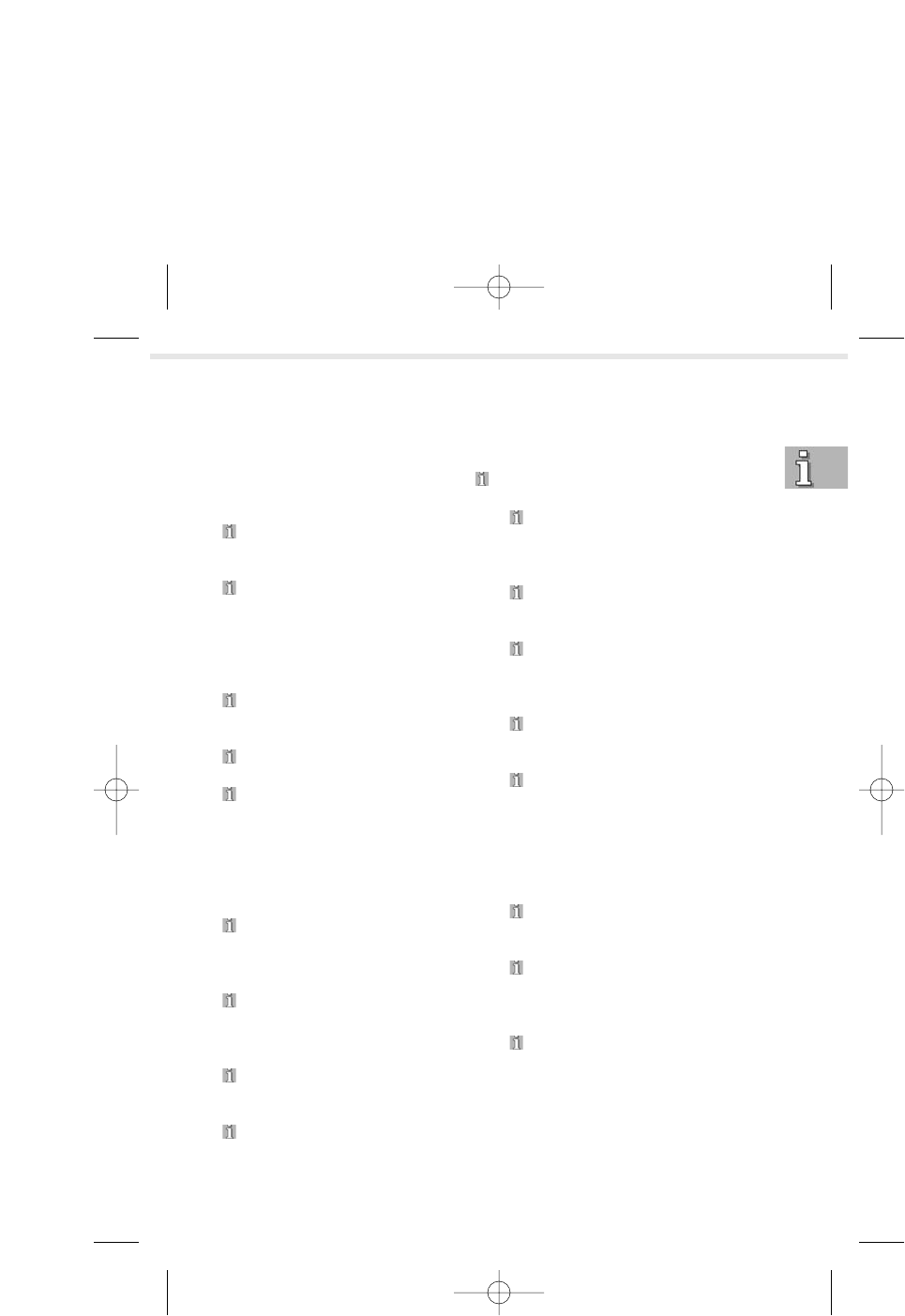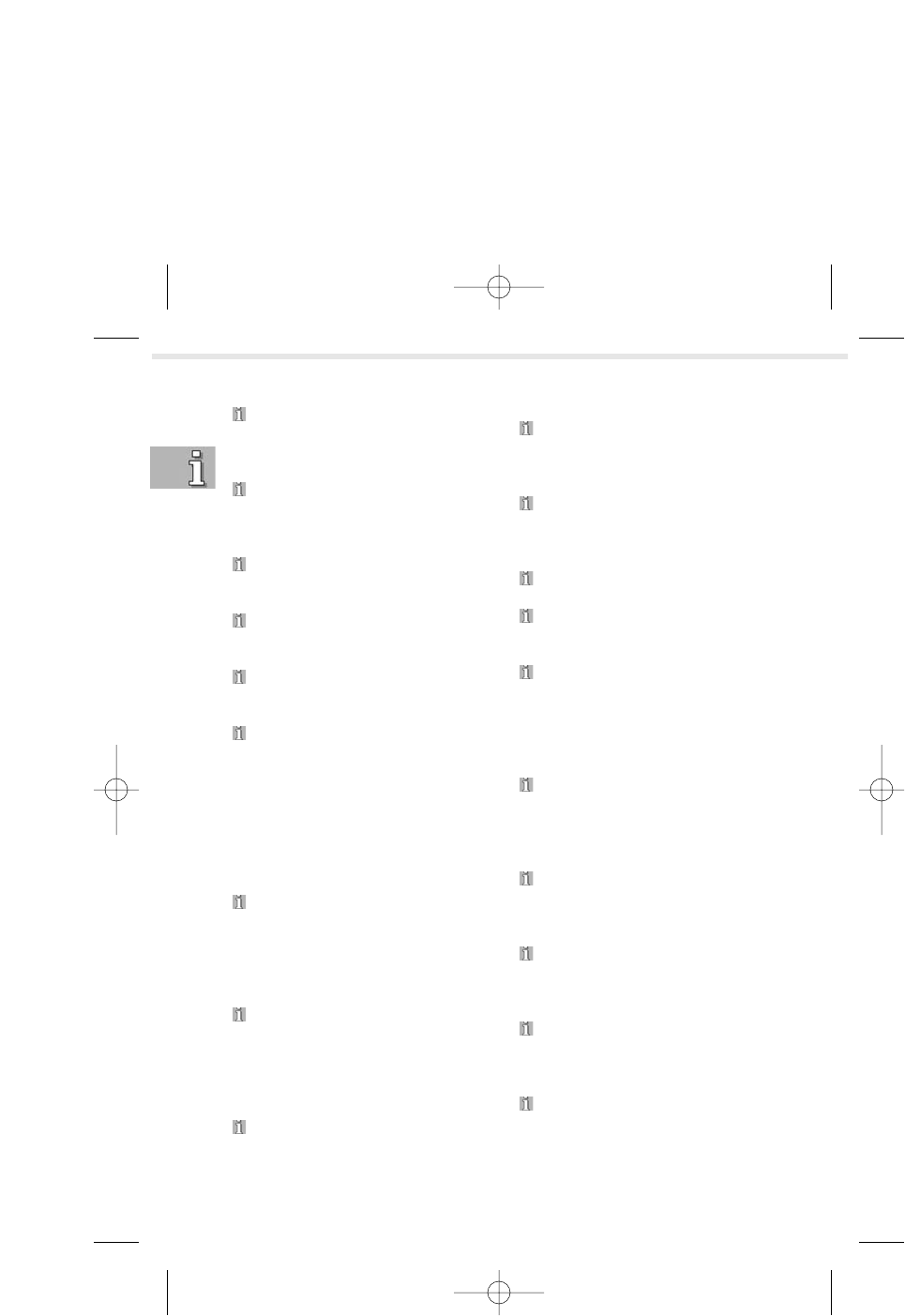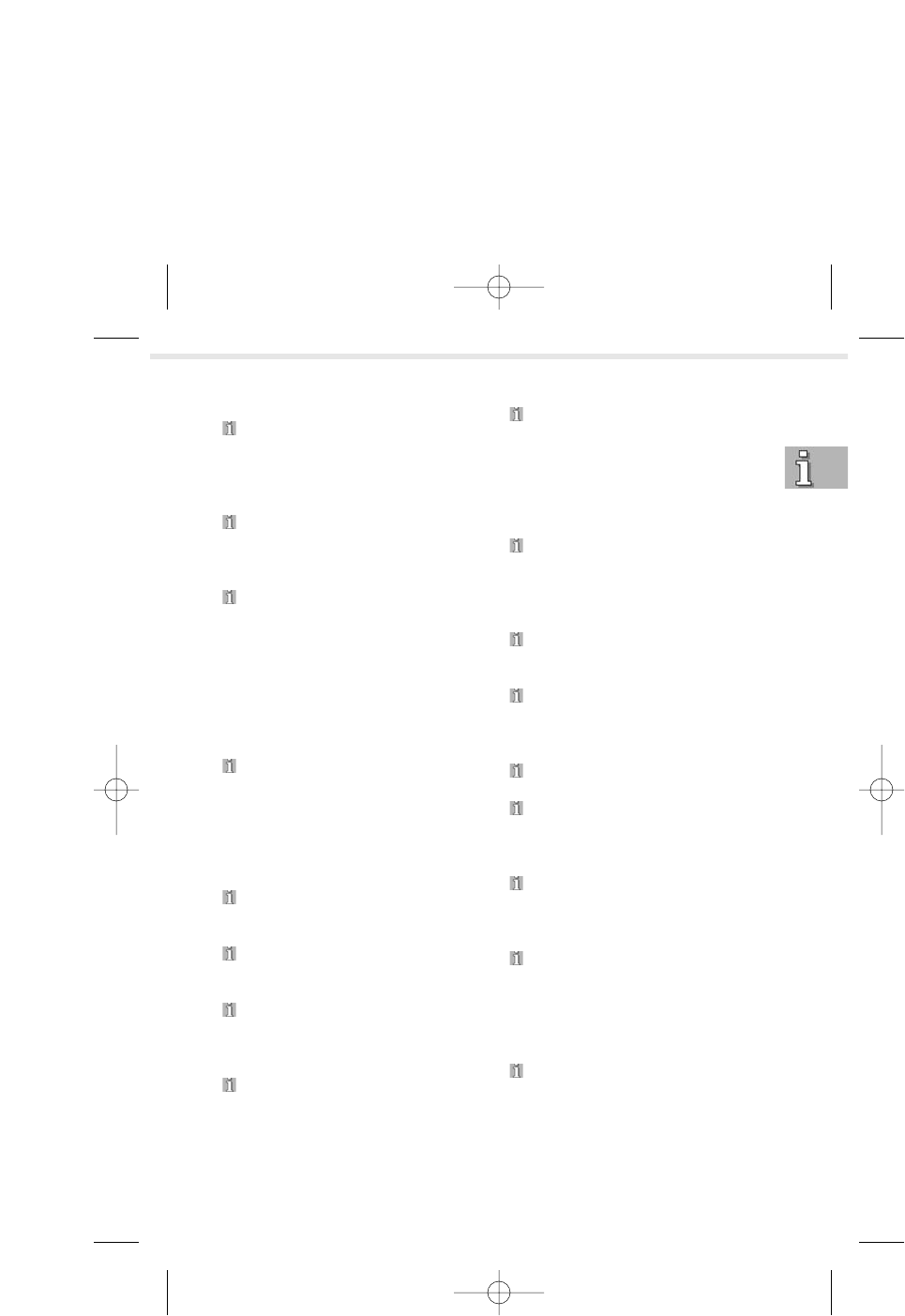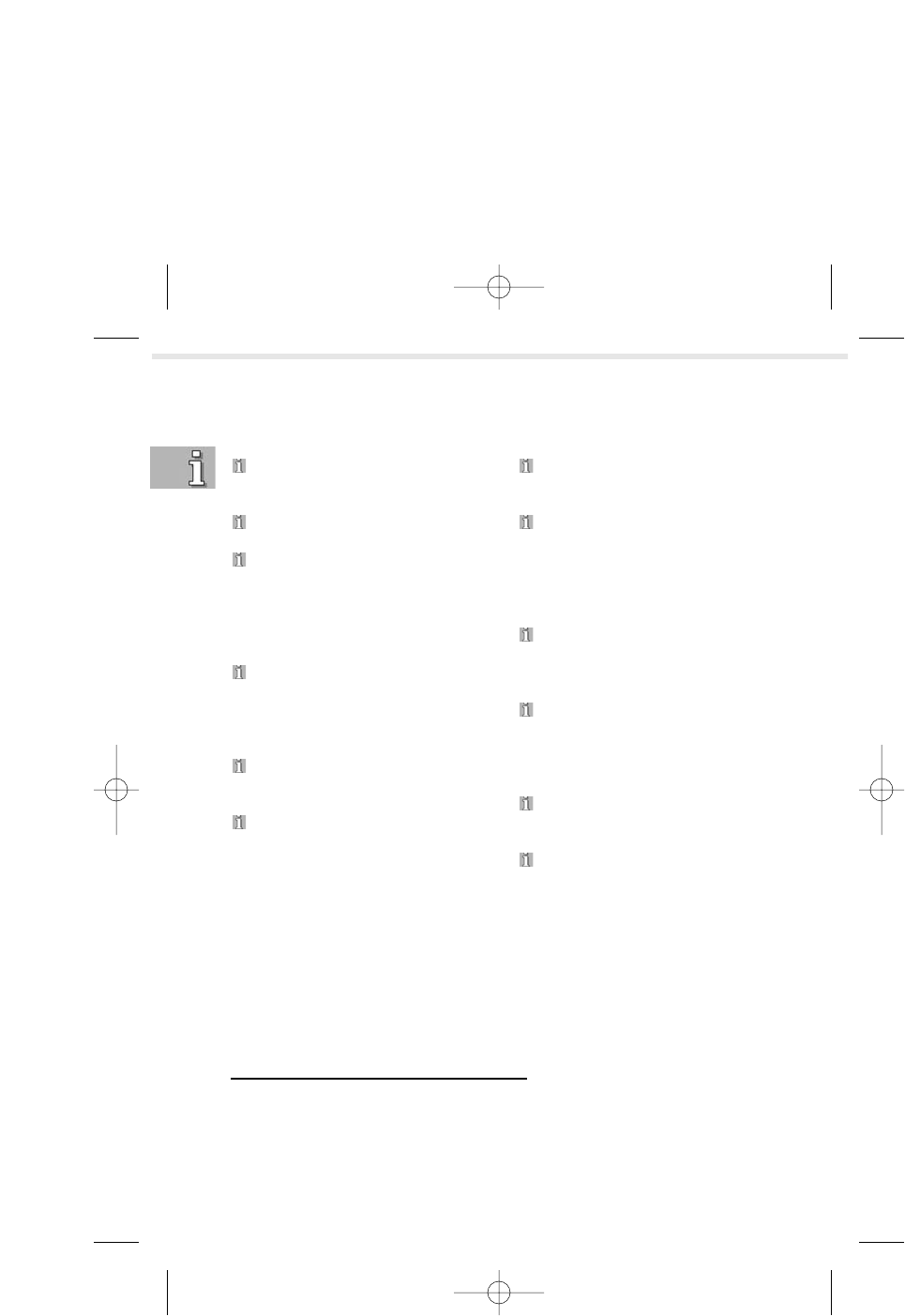133
Stichwortverzeichnis/Glossar
Messfeld 40
Der quadratische Bereich in der Mitte
des Monitors, der für die richtige
Belichtung und das Scharfstellen
ausschlaggebend ist
Miniaturansicht 84 f.
Darstellung von bis zu neun auf-
genommenen Fotos/Videos auf dem
Monitor
Mittenbetonte Belichtung 78
Standardeinstellung bei der
Berechnung der Helligkeitswerte
Monitoranzeige 44, 82, 92
Montage 18 ff.
Nah-Einstellung 43
Netzadapter 20
NTSC-Wiedergabe 103
Nummerierung 80
Nummerische Dateinamen für Fotos
und Videos
Panorama 54 f.
PC-Anschluss siehe Computer
Pflege 130
Photo-Explorer 113
Software zum Herunterladen und
Verwalten von Fotos und Videos
Photo-Express 114
Software zum Nachbearbeiten von
Fotos
Pict-Bridge 112
Einstellmöglichkeit zum Drucken von
Fotos ohne Computer auf Pict-Bridge-
fähigen Druckern
Power-Taste 22
Ein- und Ausschalter der Kamera
Portrait 58
Pre-Shot 73
Punktbetonte Belichtung 78
Profieinstellung, bei der Belichtung und
Schärfe an einem bestimmten Punkt im
Motiv eingestellt werden
Qualität 32 ff., 98 ff.
Rasterfeld-Anzeige 44
Monitoreinstellung, bei der
Linien angezeigt werden, um die
Kamera exakt gerade halten zu
können
Rote Augen 46
Farbfehler beim Blitzen
Sättigung 69 f.
Wert für die Farbdarstellung von Fotos
und Videos
Schärfe 38, 68 ff.
Schärfebereiche 51 ff., 81
Entfernung, auf die scharf gestellt wird
Schärfepunkt 53
Profibegriff für den Bereich des Bildes,
auf den der Autofokus scharf stellt
Scharfstellen 53; siehe auch Autofokus
Schreibschutz 32, 88
Möglichkeit, alle Daten auf einer
Speicherkarte gegen versehentliches
Löschen zu schützen
SD-Speicherkarte 28 ff.
SD steht für Security Digital. SD-Karten
sind sehr kleine, robuste Chips, auf
denen Daten wie digitale Fotos oder
Videos gespeichert werden können
Selbstauslöser 50, 94
Serienbilder 71 f.
Die Kamera nimmt automatisch
mehrere Fotos auf
Sicherheitshinweise 8 ff.
Speicherbelegung 123
Speicher für Fotos und Videos 31